Как красиво выложить фото в вк
Здравствуйте, дорогие читатели iklife.ru.
Социальные сети предназначены в первую очередь для общения, обмена информацией. Это может быть текст, изображения, видео. И сегодня мы разберемся, как добавить фото ВКонтакте.
Начнем с размещения на личной страничке, потом поговорим о сообществах, уделим внимание публикации с телефона и в конце узнаем, как быстро выложить в ВКонтакте материалы из Инстаграм.
Размещаем фото в своем профиле
Есть несколько вариантов такого размещения: на стене, в разделе фотографии, в альбоме и установив аватарку. Вам могут пригодиться некоторые из них или все. Разберем каждый способ отдельно.
На стене
Чтобы прикрепить изображение к публикации, под текстом нажмите на значок фотоаппарата. Можно выложить графику и без сопроводительного сообщения, но так делается редко.
Дальше пройдите по ссылке «Загрузить фотографию».
В проводнике на компьютере выберите необходимый файл. Или же сделайте снимок в реальном времени, он появится под новой записью. Нажмите «Отправить». Готово, новый материал опубликован на стене.
Или же сделайте снимок в реальном времени, он появится под новой записью. Нажмите «Отправить». Готово, новый материал опубликован на стене.
На странице
Переходим в соответствующий пункт меню.
Нажимаем на кнопку «Добавить фотографии». Выбираем один или несколько файлов в проводнике, открываем их. Теперь можно внести определенные корректировки:
- сделать описание,
- повернуть,
- открыть фоторедактор,
- при необходимости удалить.
Все это делается с помощью пиктограмм на каждой миниатюре.
После окончания обработки подтверждаем свое желание опубликовать изображения на сайте.
Теперь увидеть их можно в своем аккаунте в соответствующем разделе.
В альбоме
Если вы еще не знаете, что графику можно хранить в отдельных папках, читайте статью о том, как создать альбом в ВК. Если у вас уже есть готовые каталоги, после загрузки фоток с жесткого диска можно выбрать не «Опубликовать на моей странице», а «Добавить в альбом».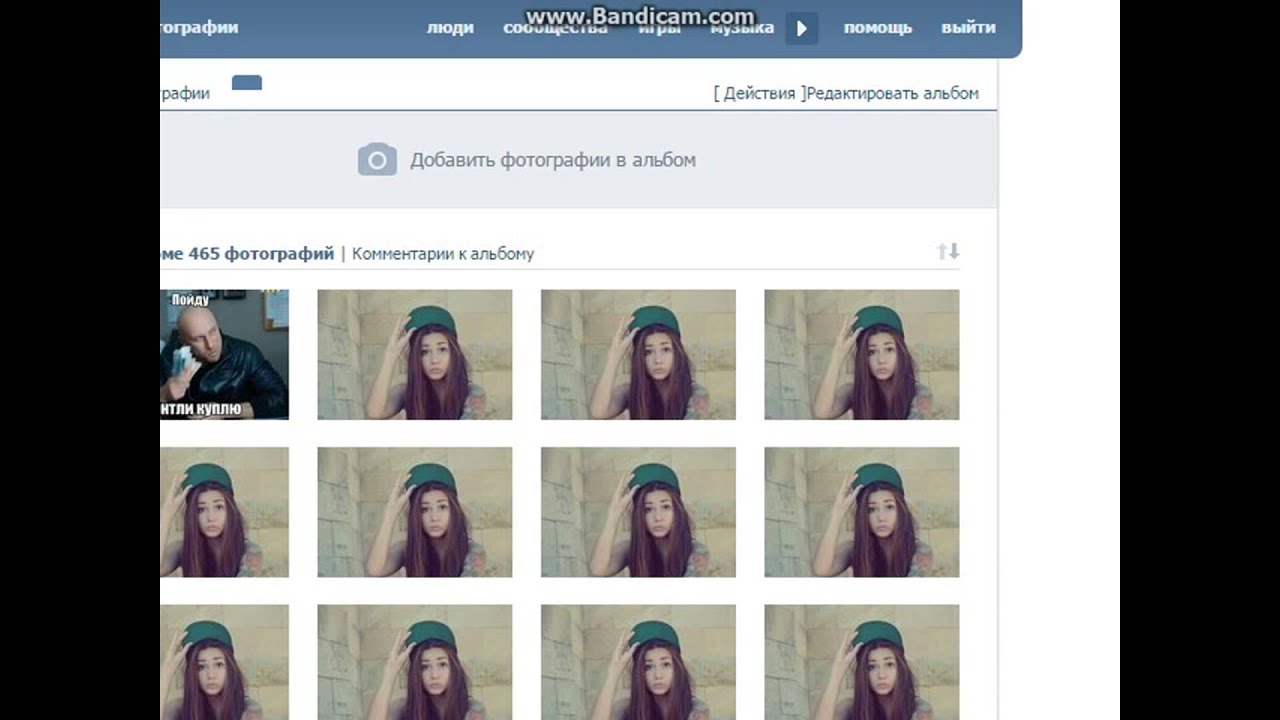
В открывшемся окне выберите место, куда нужно переместить файлы.
Основное фото профиля
Наведите курсор на текущее изображение, всплывет меню. Выберите «Обновить фотографию».
Здесь можно сделать моментальный снимок или загрузить уже готовый с компьютера. Когда загрузка завершится, подтвердите свой выбор кнопкой «Сохранить и продолжить» или вернитесь назад и подберите другой вариант.
В конце определите область для маленькой аватарки, которая будет показываться рядом с вашими сообщениями и в списке друзей у других пользователей. Сохраните изменения.
Добавляем фотографию в сообщество
Если вы являетесь создателем или администратором сообщества, то размещение графического контента – обязательная часть работы по его наполнению. Здесь, как и в личном профиле, есть несколько вариантов публикации материалов: на странице, в альбоме, изменение главной миниатюры.
И применять мы будем те же приемы. Сначала переходим в раздел основного меню «Группы», «Управление» и идем в сообщество, которое планируем редактировать.
Чтобы опубликовать новость с картинкой на стену, напишем текст в поле «Добавить запись» и прикрепим графический файл. Для этого жмем по пиктограмме, изображающей фотоаппарат. Выбрать можно из имеющихся на личной странице материалов или загрузить с ПК. Когда загрузка завершится, отправляем контент на стену.
Чтобы создать и наполнить альбом группы, нужно перейти в меню «Управление», «Разделы» и добавить возможность публиковать фотки. Программа предлагает выбрать из 2 типов доступа – открытого и закрытого. В первом случае размещать фотографии могут все участники группы, во втором – только администраторы. Сохраняем настройки и идем дальше.
На главной странице справа находим ссылку «Добавить фотографии», переходим по ней.
Здесь можно загрузить изображения в основной каталог, созданный автоматически или перейти во вкладку «Все фотографии» – «Создать альбом».
После этого можно загрузить снимки, сохраненные на жестком диске.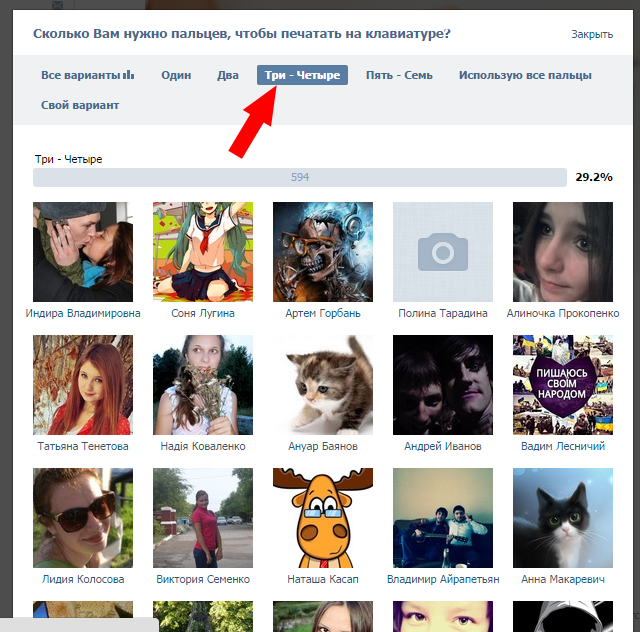 Для этого зайдите в альбом и нажмите на «Добавить фотографии» или перетащите мышкой документы из папки на компьютере.
Для этого зайдите в альбом и нажмите на «Добавить фотографии» или перетащите мышкой документы из папки на компьютере.
Чтобы поменять «лицо» группы, загрузите снимок на основную страницу.
Загружаем фото в ВК через телефон
Часто снимки делаются на камеру мобильного устройства. Редко кто носит с собой цифровой фотоаппарат. Поэтому нет смысла перекидывать данные в компьютер, проще разместить их в социальной сети прямо с гаджета.
Чтобы опубликовать фотки с Айфона или мобильного устройства на Android, зайдите в официальное приложение соцсети. Откройте меню, нажав на три точки в углу экрана, и перейдите по ссылке «Фотографии». Нас интересует вкладка «Альбомы». Идем туда.
Если нужно – создаем новую папку, если нет – добавляем файлы в уже имеющуюся. Для этого жмем на плюсик и затем на подходящий вариант: «Загрузить из галереи» или «Сделать снимок».
Аналогичным образом можно загружать фотографии в мобильной версии браузера.
Официальная программа для мобильных дает еще одну интересную возможность – публиковать снимки в историю ВКонтакте.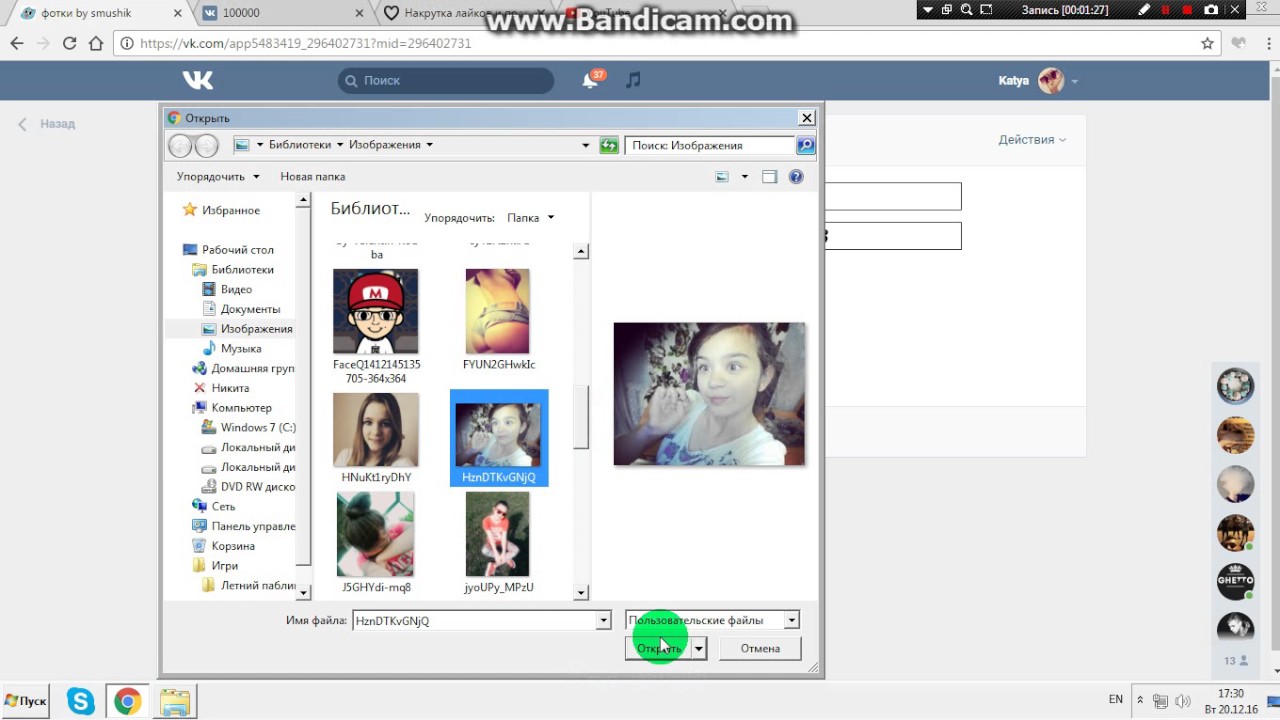 Для этого нужно открыть новости и вверху экрана нажать на свою аватарку с плюсиком или на фотоаппарат.
Для этого нужно открыть новости и вверху экрана нажать на свою аватарку с плюсиком или на фотоаппарат.
Если программа делает запрос, разрешите ей доступ к камере. Затем нажмите на большой кружок внизу экрана и сделайте снимок. История будет показываться друзьям и подписчикам в течение суток.
Публикация изображений в сообществе
Чтобы добавить фото в группу, перейдите в нее. Под основной информацией должен быть блок «Фотографии». Заходим туда, выбираем вкладку «Альбомы». Открываем тот, который хотим пополнить, и при помощи плюсика в углу подгружаем графические материалы из галереи или делаем снимок в реальном времени.
Публикуем фото через галерею
Того же результата можно достичь, если зайти в папку, где хранятся изображения на телефоне. Отметить «птичками» файлы, которые нужно отправить в VK, нажать на значок вверху экрана. У меня он выглядит так, как на скриншоте.
Теперь нужно выбрать пиктограмму социальной сети, разрешить ей доступ к файлам и прикрепить снимки.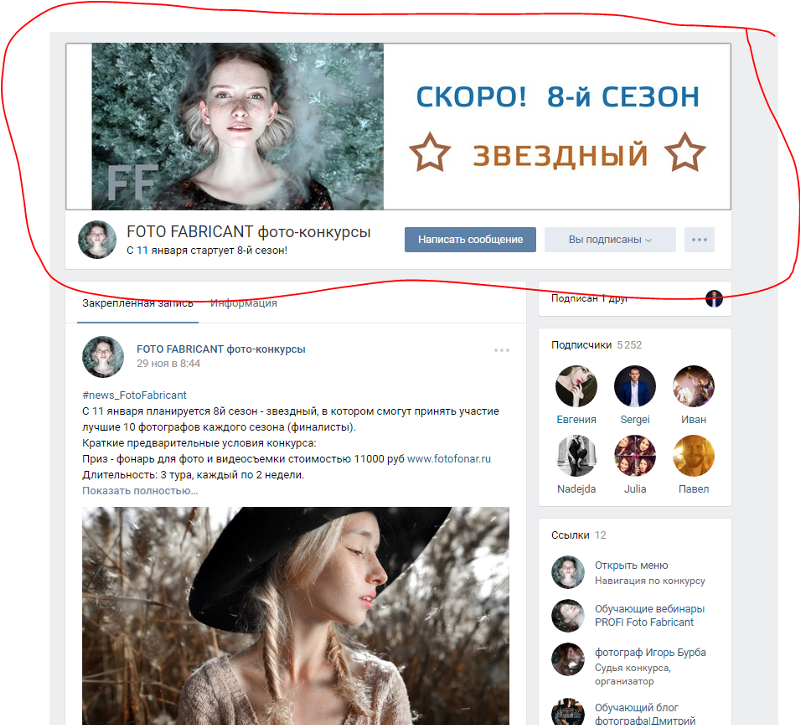
Автопостинг из Инстаграм в ВК
И напоследок, как я и обещала, маленькая хитрость для поклонников Instagram и VK. Открываем свой профиль ВКонтакте, под основной фотографией жмем «Редактировать». В меню справа идем в «Контакты».
Внизу окна видим надпись «Интеграция с другими сервисами». При нажатии на нее появятся социальные сети, с которыми можно связать профиль в ВК.
Идем по ссылке «настроить импорт». Появится окно Instagram, в котором надо нажать на кнопку авторизации.
Я уже ввела свои данные, поэтому мне предлагают настройки передачи материалов. Рекомендую поставить отметку напротив надписи «Не импортировать (только с хэштегом)». Тогда не все посты будут автоматически передаваться из Инстаграм в ВК, а только те, где будет хэштег #vk – для импорта в заранее выбранный альбом, #vkpost – для публикации на стене.
Сохраняйте результат и испытывайте новые возможности. Если что-то идет не так, вы в любой момент можете отключить эту функцию.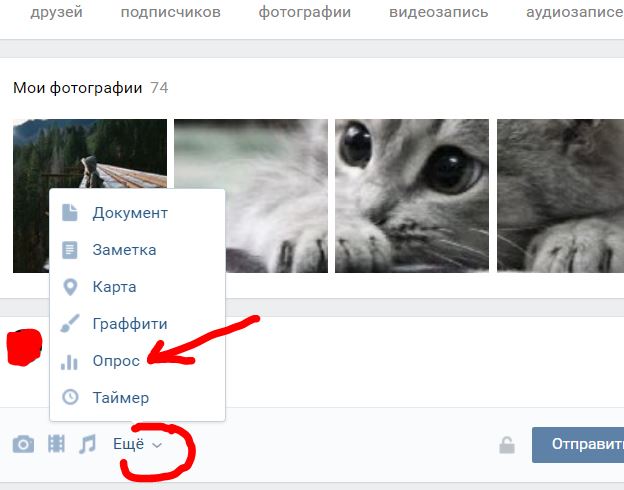
Заключение
Сегодня мы рассмотрели много способов опубликовать фотографию ВКонтакте. Выбирайте подходящие и удобные для вас, получайте множество лайков к своим постам, наполняйте и раскручивайте группы. Делитесь своими впечатлениями от полученной информации в комментариях, задавайте вопросы. А я прощаюсь с вами, но знаю, что впереди много интересных встреч.
Фотографии, картинки, музыка, видеозаписи и другие мультимедиа файлы являются важной составляющей любой социальной сети. Без них многие пользователи просто забросили бы свои аккаунты, потеряв всякий интерес к времяпрепровождению на этих сайтах. Поэтому вопрос о том, как добавить фото в ВК является одним из самых частых запросов в поисковых системах. Загрузить фотографию не сложно. Необходимо лишь подготовить ее и выбрать альбом для размещения. Внимательно читайте инструкции: вся необходимая информация подробно расписана и разбита по шагам для вашего удобства.
Как добавить фото в ВК с компьютера
Зачастую пользователи предпочитают загружать новые изображения именно с компьютера. Это связано с удобством и возможностью качественно обработать фотографию в специальном редакторе.
Это связано с удобством и возможностью качественно обработать фотографию в специальном редакторе.
Справка. Вы можете добавить графу фотографии в основное меню для быстрого доступа к фотографиям. Наведите курсор мыши немного левее надписи «Моя страница». При наведении появляется знак шестерёнки. Нажмите на него. В открывшемся окне поставьте галочку напротив пункта «Фотографии».
Загрузка
Чтобы выложить изображение с компьютера, выполните следующие действия.
- Зайдите на свою страничку в ВК.
- В меню слева выберите раздел «Фотоальбомы».
- Нажмите кнопку «Добавить фотографии».
- Найдите фото на вашем компьютере и кликните «Открыть».
Через некоторое время фотография загрузится в социальную сеть.
Важно! Описанным методом можно добавить как одно, так и несколько изображений. Например, чтобы загрузить сразу две фотографии, выделите их мышкой и нажмите «Открыть».
Что можно сделать с изображением
После успешной загрузки фотографии на сервер, вы можете выполнять с ней определенные действия.
- Добавить в альбом. Если вы загружали картинки через окно общей загрузки, то можете поместить его в одну из ваших фото подборок. Для этого сделайте следующее:
- Кликните на кнопку «Добавить в альбом».
- В открывшемся окне выберите, куда именно вы хотите переместить фотокарточку.
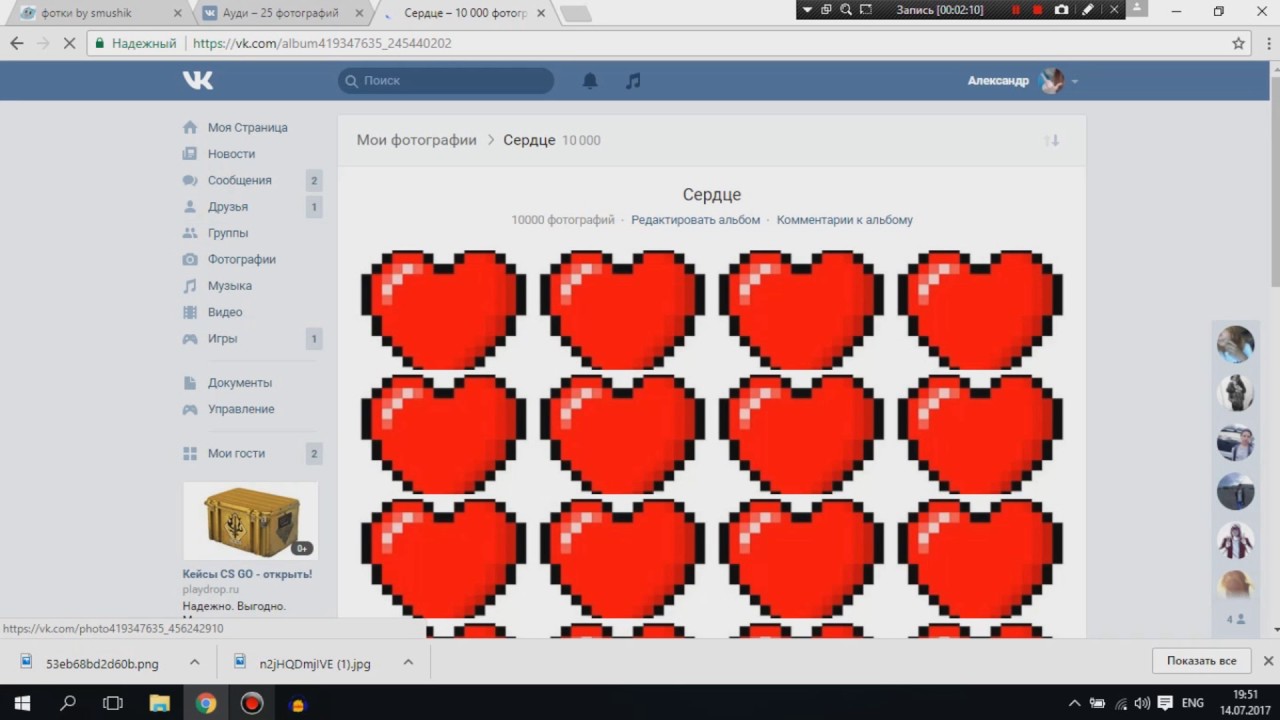 Это могут быть ваши мысли или эмоции по поводу сделанной фотокарточки, описание происходящего. Также можно добавить хэштеги, чтобы картинку было проще найти. Напечатать описание можно в специальном поле, которое находится сразу под миниатюрой загруженной фотографии.
Это могут быть ваши мысли или эмоции по поводу сделанной фотокарточки, описание происходящего. Также можно добавить хэштеги, чтобы картинку было проще найти. Напечатать описание можно в специальном поле, которое находится сразу под миниатюрой загруженной фотографии.- Вы можете скорректировать ваше фото во встроенном фоторедакторе ВК. Чтобы попасть в редактор, нажмите кнопку в виде наполовину закрашенного круга.
 Функционал этого «Фотошопа» от разработчиков ВКонтакте весьма впечатляет. Вот, что можно сделать с фотокарточкой.
Функционал этого «Фотошопа» от разработчиков ВКонтакте весьма впечатляет. Вот, что можно сделать с фотокарточкой.
- Добавить текст. Нажмите кнопку в виде буквы «А», чтобы сделать надпись.
- Кадрировать — обрезать изображение или вырезать и сохранить только какую-то его часть.
- Размыть. После применения этой функции, некоторые части фотографии будут нечеткими. Этот инструмент можно применять для того, чтобы сфокусировать внимание на определенной части картинки.
- Кнопка в виде солнышка позволит сделать автокоррекцию. Эта функция подберет оптимальные, с точки зрения ВК, цвета и фильтры для вашей фотографии.
- Если качество автокоррекции вас не устраивает, вы можете настроить параметры самостоятельно с помощью инструментов внизу страницы с изображением.
Важно! После обработки фотографии обязательно нажимайте кнопку «Сохранить». В противном случае вся работа будет потеряна.
Как добавить фото в ВК с телефона
При добавлении фотографий с телефона, у вас не будет такого обилия возможностей, как при работе с ПК. Основное удобство этого способа заключается в том, что можно сразу загрузить фото, которые были сделаны на мобильное устройство. Пошаговое выполнение задачи:
Основное удобство этого способа заключается в том, что можно сразу загрузить фото, которые были сделаны на мобильное устройство. Пошаговое выполнение задачи:
- Зайдите в аккаунт, используя официальное приложение ВКонтакте.
- Перейдите в раздел «Альбомы» и выберите, в какой из них будете добавлять фотокарточку.
- Тапните «+» в верхней части экрана.
- Выберите загрузить из галереи, укажите одно или несколько фото и нажмите «Прикрепить», чтобы добавить изображения, которые уже есть на смартфоне.
- Тапните «Сделать снимок», чтобы сделать фотографию и сразу же загрузить ее в ВК.
Справка. Нельзя загрузить картинки в альбомы «Сохранённые», «Фото на моей странице» и «Фотографии со мной».
Как добавить фото в группу
Добавление изображений в группы с компьютера и телефона выполняется почти так же, как и загрузка картинок на личную страницу. Разница только в том, что вам предварительно необходимо зайти в раздел управления сообществом:
- Перейдите в вашу группу.

- Нажмите кнопку «Добавить фотографии». Она находится в основном меню сообщества.
Как видите, процедура загрузки фотографий очень проста. Гораздо сложнее выполнить качественную обработку и цветокоррекцию, чтобы сделать изображение максимально привлекательным и получить больше лайков. Однако встроенный фоторедактор ВК значительно упрощает этот процесс. Можно даже оптимизировать картинку нажатием одной кнопки. Пробуйте выкладывать на страницу и редактировать фото. Только опыт поможет вам делать фотоснимки для соц. сети все лучше и лучше.
Белые полоски для постов вк, при правильном их использовании, позволяют качественно оформлять визуальную составляющую записи на стене, делая её более завлекающей и придавая ей несколько иной вид. Использовать это дополнение в оформлении постов легко, а эффект от этого будет потрясающий.
Что же собой представляют полоски для постов вк?
Это небольшие вставки разных размеров и разной длинны, которые используют для разделения фотографий и создания более красочных коллажей.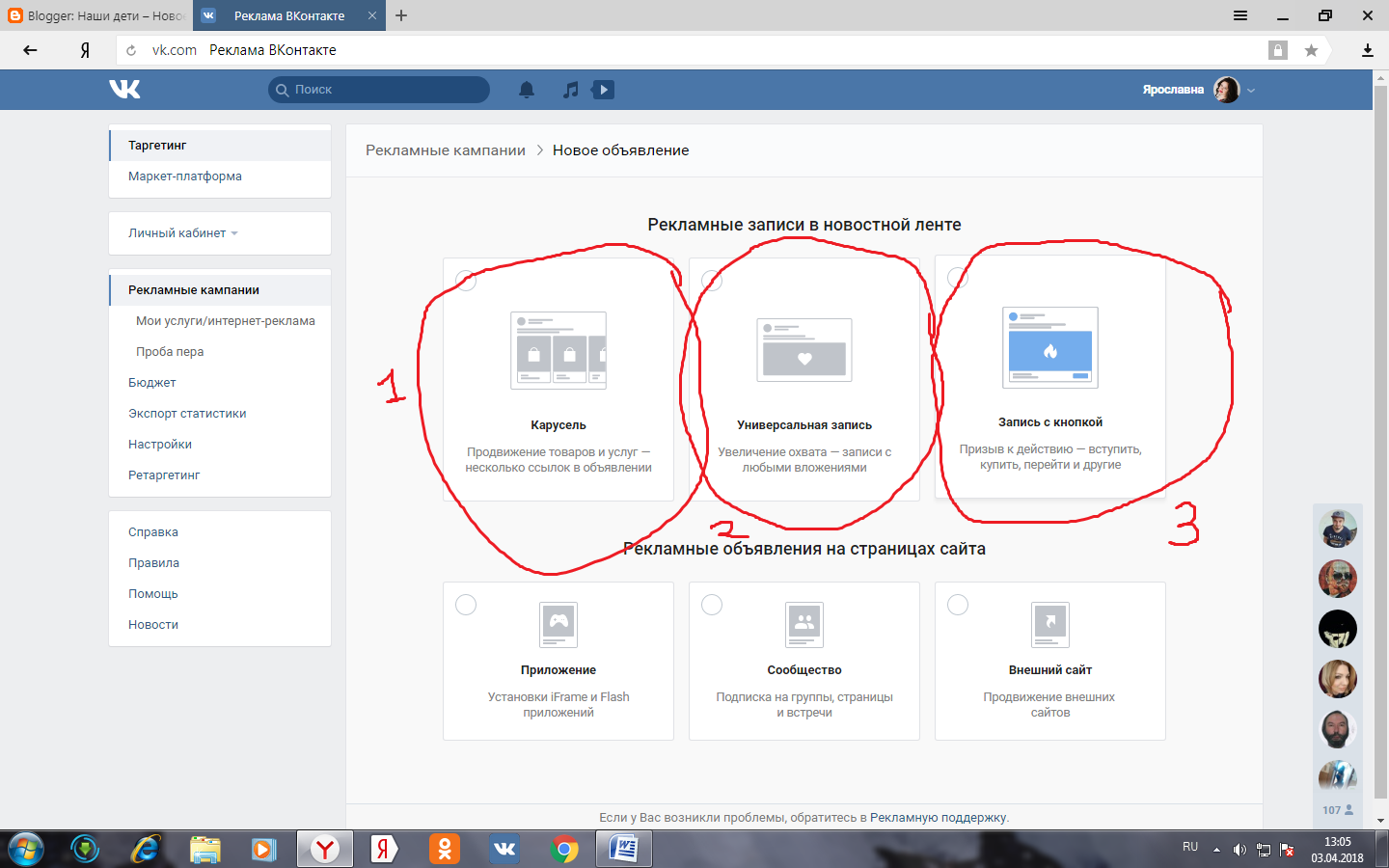 Благодаря полоскам, между изображениями остаётся пустое место, не давая им слиться и улучшая визуальную составляющую. Ниже приведены два примера: слева – фото без использования вставок из полосок, справа – с использованием. Разницу можете увидеть сами. Размер полосок подбирается для каждого случая индивидуально. К примеру, в приведенном ниже посте размер вставки 10х130 пикселей.
Благодаря полоскам, между изображениями остаётся пустое место, не давая им слиться и улучшая визуальную составляющую. Ниже приведены два примера: слева – фото без использования вставок из полосок, справа – с использованием. Разницу можете увидеть сами. Размер полосок подбирается для каждого случая индивидуально. К примеру, в приведенном ниже посте размер вставки 10х130 пикселей.
Белые полоски для постов вк часто используют редакторы сообществ, основным контентом которых являются фотографии и картинки. Этот инструмент позволяет выделиться среди множества подобных проектов, качественно позиционировав себя на данном рынке.
Дабы увеличить эффект от публикации, необходимо экспериментировать и менять оформление, выставляя не только картинки, а комбинируя их с подходящими музыкальными треками, текстовыми подписями, эмоджи, смайликами, опросами и хештегами. Таким образом, играя с дизайном постов и отслеживая активности подписчиков под ними, можно отобрать ряд оптимальных вариантов, которые в дальнейшем нужно будет чередовать для получения максимального отклика и профита. Только важно помнить, что общее число всех прикрепленных материалов должно быть не больше 10.
Только важно помнить, что общее число всех прикрепленных материалов должно быть не больше 10.
Подбираем оптимальный размер картинки
Одним из минусов Вконтакте является потеря качества изображения при его загрузке в соц. сеть. Полностью от этого никуда не уйти, но вид итоговой картинки в посте вк можно улучшить, если придерживаться определенных размеров. Оптимальными пропорциями для загрузки изображений будут следующие:
- картинка к посту – 700х500 px ;
- картинка к внешней ссылке – 537х240 px ;
- фото профиля – 200х500 px .
Если следовать указанным выше размерам, качество загружаемых фотографий останется максимально хорошим, что поможет получить требуемый визуальный эффект от работы с ними.
Использование отложенного постинга
Функционал Вконтакте позволяет ставить таймер к публикуемым постам, дабы они выходили в установленное время в автоматическом режиме. Данная функция дает возможность грамотно спланировать график публикаций на длительный период (отложенную запись можно сделать на год вперед), расставив посты в необходимом порядке на определенный промежуток времени. Это позволяет высвободить время как для анализа активностей группы и подготовки нового контента , так и для других не менее важных дел, которые при ведении группы найдутся всегда.
Это позволяет высвободить время как для анализа активностей группы и подготовки нового контента , так и для других не менее важных дел, которые при ведении группы найдутся всегда.
Создаётся отложенная запись на стене путём нажатия на кнопку «Ещё» и выбором пункта «Таймер». Далее выставляем желаемые дату и время и жмём «В очередь». Отложенная запись готова.
Как в посте отметить пользователя
Упомянуть человека в посте можно двумя способами:
1 – просто скопировать ссылку на его страницу и вставить в пост. В таком случае, он об этом знать не будет до тех пор, пока сам не увидит эту запись.
2 – создать активную ссылку на профиль. Для этого необходимо открыть любую запись на стене пользователя, нажав на дату публикации/репоста и скопировать цифры из адресной строки, идущие после слова « wall ». Если записей на стене нет, то можно открыть любое фото и скопировать из адресной строки цифры после слова « photo ». Таким образом мы получим его id .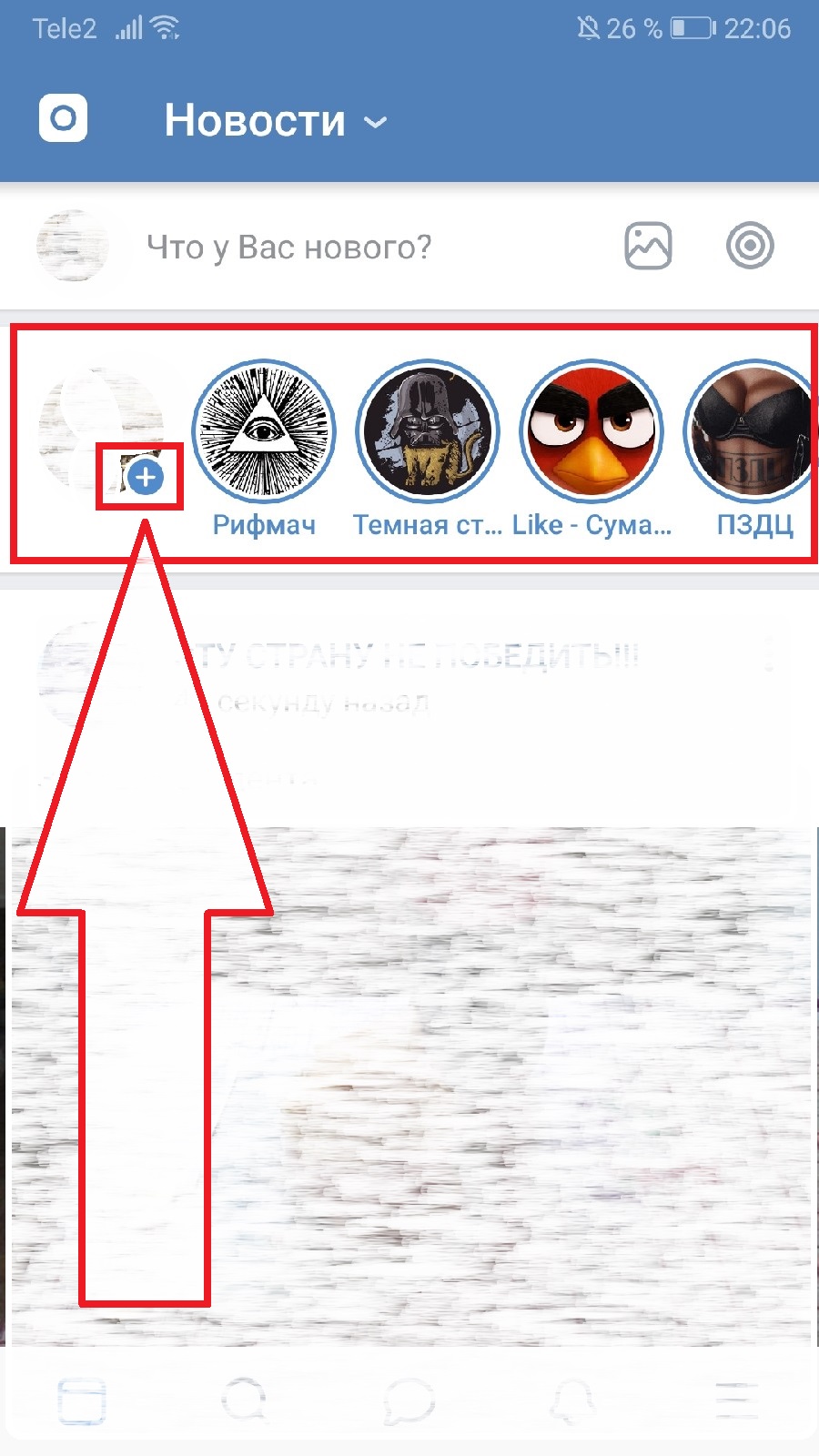 Теперь создаем новый пост, ставим *, после неё вставляем полученный id и за ним в скобках вписываем имя человека. Конечный результат выглядит так: * id 11111 (Имя), где «11111» это id -адрес пользователя. Публикуем пост и сразу же получаем результат в виде имени человека с активной ссылкой на его страницу, а данному пользователю, в свою очередь, приходит оповещения о публикации записи с его упоминанием.
Теперь создаем новый пост, ставим *, после неё вставляем полученный id и за ним в скобках вписываем имя человека. Конечный результат выглядит так: * id 11111 (Имя), где «11111» это id -адрес пользователя. Публикуем пост и сразу же получаем результат в виде имени человека с активной ссылкой на его страницу, а данному пользователю, в свою очередь, приходит оповещения о публикации записи с его упоминанием.
Создание значков-эмоджи
Более красочным и ярким пост делают разнообразные значки и символы. Как прикрепить их знают не все, но сделать это очень легко. Создаются они путём использования специальных кодов, к примеру, – это . Разнообразие таких комбинаций очень велико, и найти их можно в свободном доступе в интернете.
Как прикрепить к посту музыкальный трек
Создается пост с музыкой очень легко и быстро. Для этого необходимо нажать на значок аудиозаписей возле пункта «Ещё», который доступен при оформлении поста на стене. Вам откроется ваш плейлист и, чуть выше, строка поиска по всей музыке Вконтакте. Теперь остается только нажать на пункт «Прикрепить» справа от понравившегося трека и ваше аудио прикрепится к посту в вк.
Теперь остается только нажать на пункт «Прикрепить» справа от понравившегося трека и ваше аудио прикрепится к посту в вк.
Дополнение постов смайликами
Помимо значков эмоджи, более ярким пост могут сделать встроенные смайлики Вконтакте. Чтобы разобраться как прикрепить их, необходимо нажать на значок смайлика справа от ожидаемого публикации поста, открыв список всех доступных. Выбираем понравившиеся, дополняем ими свою запись и нажимаем «Отправить».
Как сделать жирный текст в посте вконтакте
В самом посте – никак. На сегодняшний день такой возможности не существует. Жирный шрифт можно использовать только при оформлении вики-страниц. Если вы владелец группы, а не публичной страницы, то можно использовать жирный текст для оформления главной новости. Для этого необходимо перейти в настройки сообщества и сделать «Материалы» открытыми. После этого на главной странице вверху появится вкладка «Свежие новости», которая оформляется в режиме вики-разметки и позволяет как прикреплять фото-видео материалы, так и изменять вид шрифта.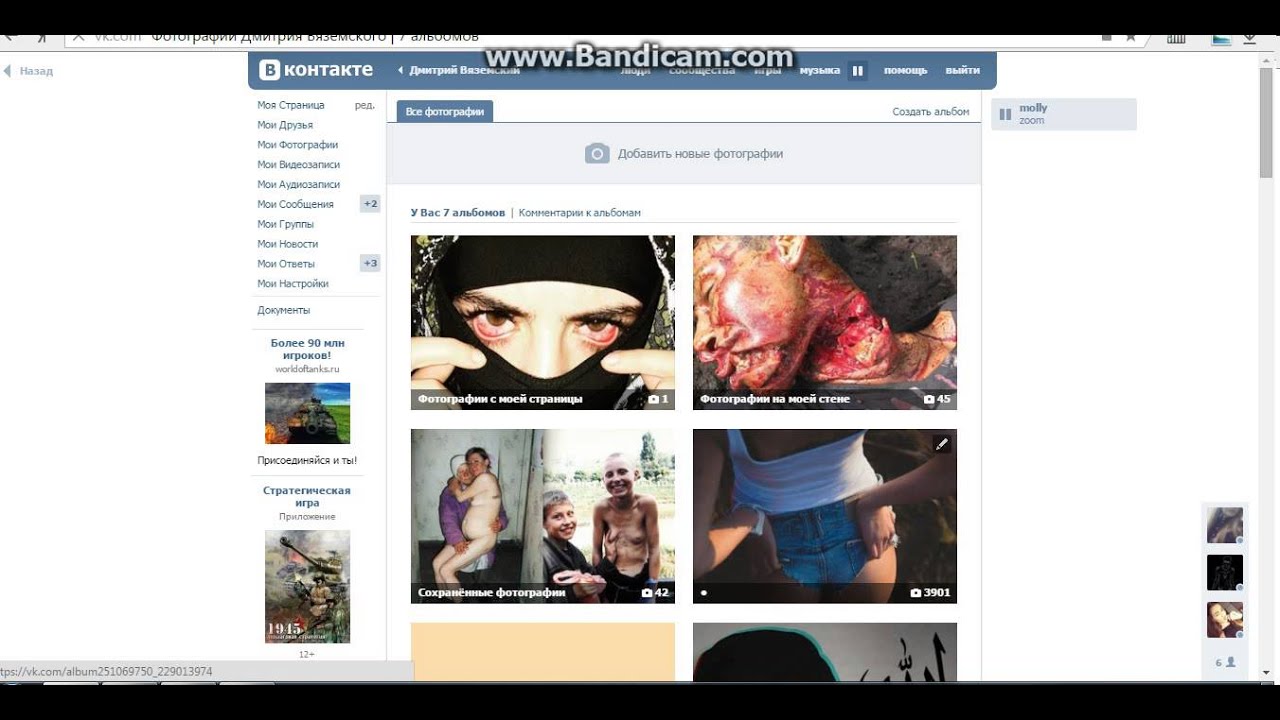 Но данная возможность доступна только для групп и только для одного верхнего поста.
Но данная возможность доступна только для групп и только для одного верхнего поста.
Немного итогов
Если ваша цель – создание посещаемого, популярного, активного и полезного сообщества, подходите к вопросам оформления постов комплексно. Не зацикливайтесь на одном типаже контента, используйте все возможные средства для развития и улучшения качества, и тогда результат такой работы вы увидите уже очень скоро.
softolet — интернет-сервисы для бизнеса.
Ссылка на материал обязательна!
Как сделать несколько фотографий в одной ВКонтакте?
#1
Мода на то, как делать несколько фото в одной появилась сравнительно недавно и перед тем, как разъяснить этот несложный, но очень увлекательный процесс, целесообразно ознакомиться с историей возникновения такого веяния.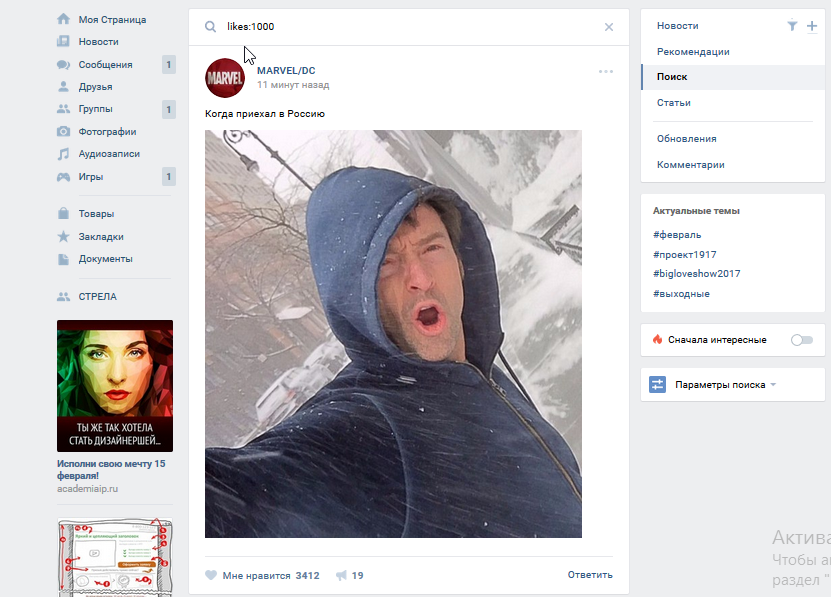 На сегодняшний день интернет культура предполагает глобальные изменения в фото и видео искусстве. Всему виной ультра модные социальные сети, такие как Инстаграмм, Твиттер, Вконтакте, Одноклассники и прочее. Дело в том, что в той же сети Инстаграм вся основная задумка заключалась в том, чтобы мгновенно прямо с мобильного устройства делиться своими мыслями в краткой форме и выкладывать собственноручно сделанные изображения. Благодаря особенностям современных камер в этих устройствах (смартфоны, интернет-планшеты) , качество новых фотоизображений разительно отличались от обычных.
На сегодняшний день интернет культура предполагает глобальные изменения в фото и видео искусстве. Всему виной ультра модные социальные сети, такие как Инстаграмм, Твиттер, Вконтакте, Одноклассники и прочее. Дело в том, что в той же сети Инстаграм вся основная задумка заключалась в том, чтобы мгновенно прямо с мобильного устройства делиться своими мыслями в краткой форме и выкладывать собственноручно сделанные изображения. Благодаря особенностям современных камер в этих устройствах (смартфоны, интернет-планшеты) , качество новых фотоизображений разительно отличались от обычных.
#2
Если раньше пользователей восхищали красивые фото, которые были обработаны в том же Фотошопе с определенными приемами, такими как размывка лица, постановка и так далее (качеством такой фотографии откровенно грешат глянцевые журналы) , то потихоньку их внимание стало переключаться на очень уютные по-своему очаровательные фото, сделанные на обычном смартфоне.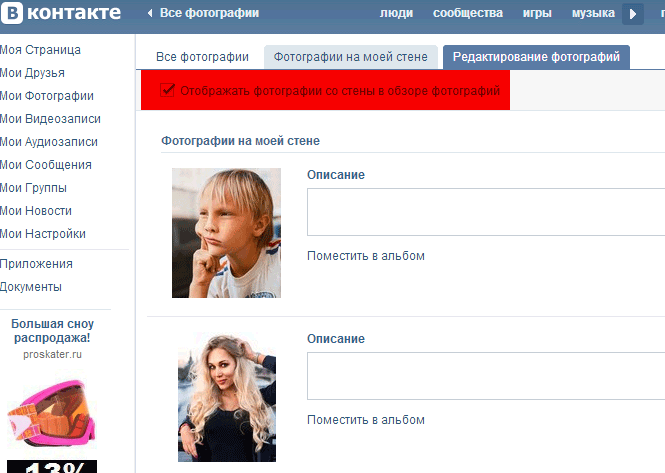 Поначалу все приемы заключались в том, чтобы фотографировать собственные повседневные моменты (работу, красивую одежду, путешествия, ужин в ресторане и прочее) и редактировать их прямо на устройстве, каждое из которых позволяло красиво обработать фото — сделать его в старинном стиле, затемнить углы, добавить контраст и прочее. Затем такие фото начали объединять в тематические коллажи, на которых были отображены сразу несколько моментов события.
Поначалу все приемы заключались в том, чтобы фотографировать собственные повседневные моменты (работу, красивую одежду, путешествия, ужин в ресторане и прочее) и редактировать их прямо на устройстве, каждое из которых позволяло красиво обработать фото — сделать его в старинном стиле, затемнить углы, добавить контраст и прочее. Затем такие фото начали объединять в тематические коллажи, на которых были отображены сразу несколько моментов события.
#3
Это модное веяние и послужило тому, что пользователи начали активно интересоваться как на одной фотографии сделать несколько (именно так чаще всего звучит вопрос о коллажах и по сегодняшний день) , чтобы размещать их потом не только в Инстаграм, но и в более древних, не менее любимых от этого популярных сетях, как например Вконтакте. На самом деле для того, чтобы понять, как сделать ВКонтакте несколько фото в одной, не обязательно обладать какими-то сверх естественными знаниями в компьютерном программировании. Также следует запомнить, что именно в данной социальной сети редактор фотографий не предусмотрен, поэтому коллаж нужно делать непосредственно на устройстве (ПК, планшет, смартфон, если он поддерживает такую услугу) с помощью специальных программ, а уж затем добавлять на личные странички и микроблоги.
На самом деле для того, чтобы понять, как сделать ВКонтакте несколько фото в одной, не обязательно обладать какими-то сверх естественными знаниями в компьютерном программировании. Также следует запомнить, что именно в данной социальной сети редактор фотографий не предусмотрен, поэтому коллаж нужно делать непосредственно на устройстве (ПК, планшет, смартфон, если он поддерживает такую услугу) с помощью специальных программ, а уж затем добавлять на личные странички и микроблоги.
#4
Перед тем, как сделать несколько фоток в одной ВКонтакте, необходимо скачать и установить на свой персональный компьютер фоторедактор. Некоторые айфоны или айпады уже оснащены функцией того, как сделать несколько фотографий в одной и поэтому, сделать коллаж на таком устройстве очень просто. Для этого просто нужно следовать руководствам и подсказкам, которые на всех устройствах могут отличаться. Это все очень индивидуально, поэтому описывать весь процесс в данной статье нет смысла. В качестве программ для редакции фото- и видеоизображений часто выбирают Фотошоп. Однако стоит помнить, что установка данной программы — услуга платная, да и сама программа довольно сложная, если нет навыков работы в ней. Поэтому для того, чтобы сделать фотоколлаж вовсе не обязательно пользоваться таким сложным редактором.
Для этого просто нужно следовать руководствам и подсказкам, которые на всех устройствах могут отличаться. Это все очень индивидуально, поэтому описывать весь процесс в данной статье нет смысла. В качестве программ для редакции фото- и видеоизображений часто выбирают Фотошоп. Однако стоит помнить, что установка данной программы — услуга платная, да и сама программа довольно сложная, если нет навыков работы в ней. Поэтому для того, чтобы сделать фотоколлаж вовсе не обязательно пользоваться таким сложным редактором.
#5
Но не стоит расстраиваться, ведь существует уйма других более легких в использовании программ для того, как сделать несколько фоток в одной. Одна из них — фотостудия Пикасса, которая к тому же является бесплатной. Чтобы скачать и установить такую программу на ПК понадобятся считанные минуты. Да и для того, чтобы разобраться в ней не понадобится много усилий и это не составит особого труда даже для начинающего пользователя. Кроме того, в данной программе есть подсказки, которые помогут разобраться с теми или иными сложностями, которые могут возникнуть при редактировании. Для того, чтобы составить красивый и оригинальный коллаж нужно сначала переместить фото с переносного устройства на ПК. Это можно сделать несколькими способами — через блютуз, кабель, который шел в комплекте с устройством или флеш-адаптер.
Да и для того, чтобы разобраться в ней не понадобится много усилий и это не составит особого труда даже для начинающего пользователя. Кроме того, в данной программе есть подсказки, которые помогут разобраться с теми или иными сложностями, которые могут возникнуть при редактировании. Для того, чтобы составить красивый и оригинальный коллаж нужно сначала переместить фото с переносного устройства на ПК. Это можно сделать несколькими способами — через блютуз, кабель, который шел в комплекте с устройством или флеш-адаптер.
#6
После того, как фото будут перемещены из устройства на ПК, нужно будет их поместить в фотостудию. Для этого нужно нажать на свойства фото и открыть его в фотостудии или нажать на «изменить в пикасса». Также можно добавить его прямо в фотостудии, выбирая функцию «добавить файл» или «добавить папку».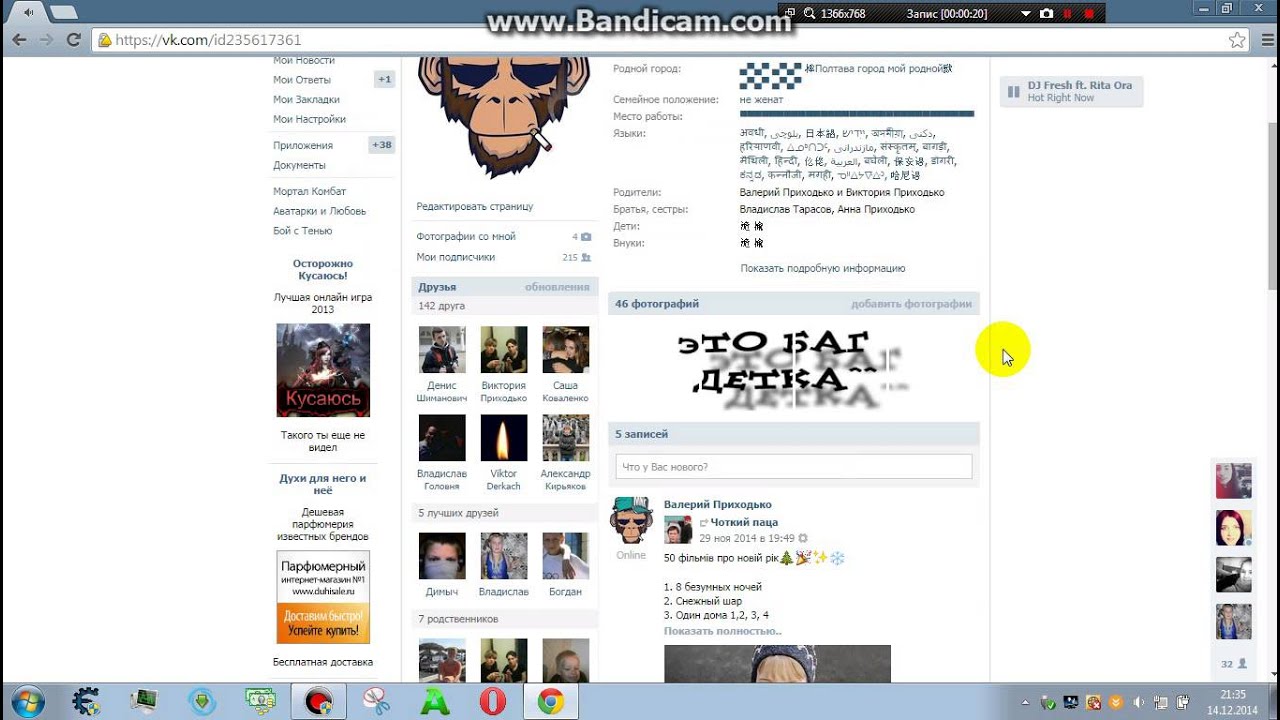 После того, как все необходимые для коллажа файлы будут добавлены в фотостудию, их желательно поместить в отдельную папку и присвоить ей название для удобства в дальнейшей работе с ними. Фотографии при желании можно обработать перед тем, как включать их в коллаж. Пикасса предоставляет для этого много возможностей — можно убрать красные глаза, выровнять фон, добавить различные интересные эффекты. Также можно дополнительно обрабатывать уже готовый коллаж, чтобы сделать фото более однородным.
После того, как все необходимые для коллажа файлы будут добавлены в фотостудию, их желательно поместить в отдельную папку и присвоить ей название для удобства в дальнейшей работе с ними. Фотографии при желании можно обработать перед тем, как включать их в коллаж. Пикасса предоставляет для этого много возможностей — можно убрать красные глаза, выровнять фон, добавить различные интересные эффекты. Также можно дополнительно обрабатывать уже готовый коллаж, чтобы сделать фото более однородным.
#7
Когда все фото в папке будут подготовлены, нужно просто нажать в верхней панели на кнопку «сделать коллаж». Тут же фотографии скомпонуются в одну и в боковой панели задач можно будет отредактировать их размещение, размер и форму самого коллажа, добавить цветные границы между фото или фон для них, если это необходимо.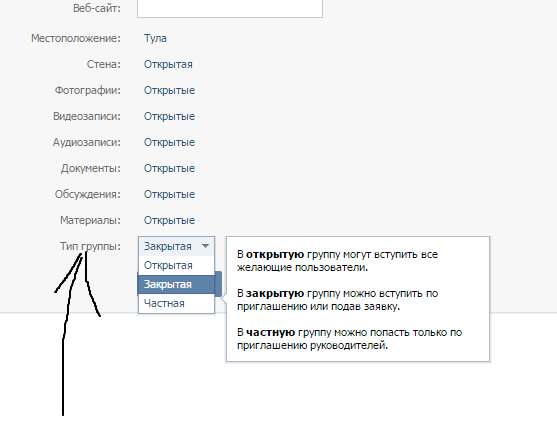 После этого можно виньетировать коллаж или добавить эффект Ортона, ломографию, размывчатость, фокус и прочее. Очень красиво сейчас смотрятся фото в старинном стиле и для этого добавлена специальная функция «в стиле 60х». После того, как коллаж будет полностью готов, он автоматически сохраняется на ПК и его без проблем можно добавить на личную страницу Вконтакте или другую сеть как обычное фото.
После этого можно виньетировать коллаж или добавить эффект Ортона, ломографию, размывчатость, фокус и прочее. Очень красиво сейчас смотрятся фото в старинном стиле и для этого добавлена специальная функция «в стиле 60х». После того, как коллаж будет полностью готов, он автоматически сохраняется на ПК и его без проблем можно добавить на личную страницу Вконтакте или другую сеть как обычное фото.
Как сделать коллаж в вк
2 марта 2020
Автор статьи: Ольга Прохорова
Социальные сети заменили фотоальбомы. Мы делимся фотографиями из повседневной жизни, добавляя под ними описания и теги. Но бывают случаи, когда простой картинки недостаточно. Хотите рассказать об отпуске, вместив в один пост как можно больше фотографий? В таких случаях стоит задуматься о том, как сделать коллаж в ВК.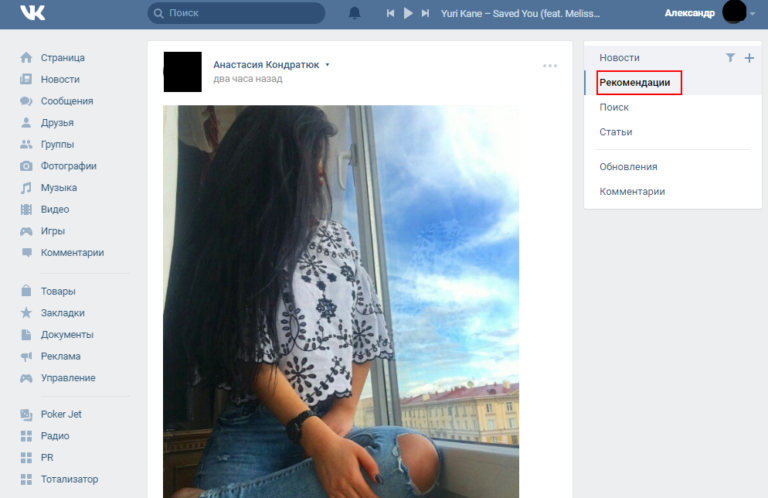
Самый быстрый способ — использовать онлайн-сервисы. Но приложения ВК имеют лишь базовые функции, а специальные сайты работают в ограниченном режиме. На них можно лишь загрузить фотографии и выбрать их расположение. Вы не сможете изменить фон коллажа, применить фильтры и стили для картинок.
Важно найти локальное решение, которое даст полный контроль над всем процессом. Наиболее очевидный вариант — использование фотошопа. Но он подходит не всем: новичкам сложно разобраться в сложном управлении этой программы. К тому же, на не слишком производительных компьютерах он работает медленно и часто «зависает».
Лучший вариант — приложение ФотоКОЛЛАЖ. Это мощная и быстрая программа, с помощью которой вы поймете, как сделать коллаж из нескольких фото и как сделать коллаж в истории ВК. В ней присутствуют все нужные функции, она легка в освоении и быстро работает на любом компьютере.
Содержание:
Как сделать коллаж в ВК?
Установка программы
Для начала нужно установить программу на компьютер.
- Скачайте дистрибутив с нашего сайта.
- Дождитесь окончания загрузки.
- Найдите файл на компьютере.
- Запустите установку, дважды нажав на установочный файл.
Теперь можно приступать к созданию нового проекта.
Выбор шаблона коллажа
В программе ФотоКОЛЛАЖ огромный выбор шаблонов – всего их около 300. Вы можете создавать абстрактные коллажи, новогодние открытки с вашими фото, свадебные приглашения и многое другое.
- 1Запустите программу и выберите пункт «Новый коллаж».
- 2Чтобы воспользоваться установленными в программу шаблонами, выберите «Шаблоны коллажей».
- 3Выберите заготовку и нажмите «Далее».
Настройка проекта
Настройки проекта зависят от того, для чего вы его создаете.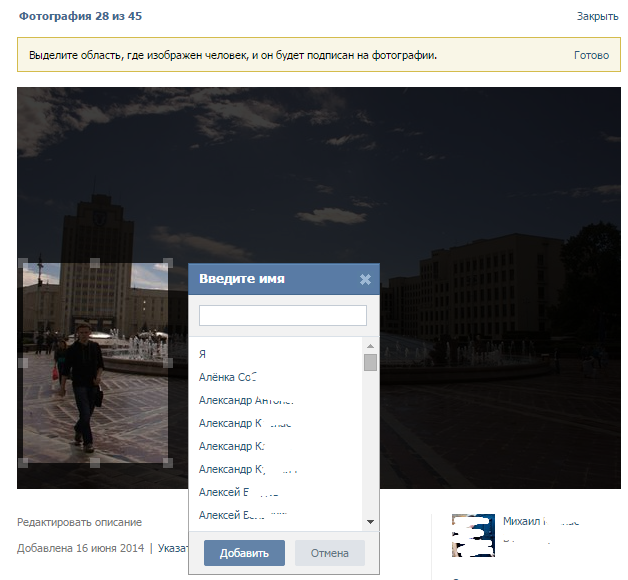 Для стандартного поста задаются параметры 800х800 или 1000х1000 пикселей. Если вы готовите картинку для истории, нужно установить размер 1080×1920 пикселей.
Для стандартного поста задаются параметры 800х800 или 1000х1000 пикселей. Если вы готовите картинку для истории, нужно установить размер 1080×1920 пикселей.
- 1В разделе «Формат страницы» выберите «Пользовательский».
- 2Введите вручную нужные параметры. Не забудьте сменить «см» на «пиксели» в выпадающем меню.
- 3Программа автоматически выставит разрешение 300 dpi.
- 4Выберите ориентацию: альбомную (горизонтальную) или книжную (вертикальную). Стандартная картинка для загрузки в группу имеет форму квадрата. Если вы создаете коллаж для истории, установите книжную ориентацию.
- 5Нажмите кнопку «Готово».
Добавление фотографий в коллаж
Чтобы создать полноценный коллаж в вк, нужно добавить в макет несколько фотографий.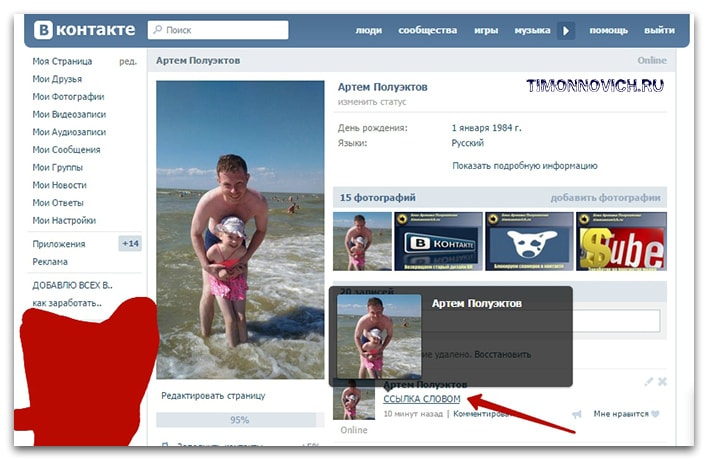
- 1При помощи проводника в боковой панели найдите папку с нужными файлами.
- 2В окошке внизу отобразятся фотографии, которые находятся в этой директории.
- 3Зажмите фото и перетащите его в нужную ячейку.
Редактируем шаблон
Одно из преимуществ программы ФотоКОЛЛАЖ состоит в том, что она дает полный контроль над всеми элементами макета.
- Если нужно обрезать фото, отразить или повернуть, нажмите на картинку и воспользуйтесь панелью инструментов сверху.
- Чтобы увеличить или уменьшить фото, наведите курсор на угол картинки. Растяните или сожмите ее до нужного размера.
- Для изменения расположения файлов просто перетаскивайте их по коллажу. Таким образом можно двигать по коллажу все элементы и даже наложить фото на фото.

Украшаем коллаж
Как сделать коллаж в ВКонтакте запоминающимся и ярким? Добавьте специальные фильтры и графику. ФотоКОЛЛАЖ предлагает большое количество эффектов, которые сделают ваш коллаж более красочным и уникальным.
Сохранение коллажа для ВК
Теперь вы знаете, как быстро сделать коллаж из фотографий для публикации в ВКонтакте. Разберемся, как сохранить результат.
ВКонтакте разрешает загружать три типа изображений: JPG, PNG, GIF. Программа ФотоКОЛЛАЖ сохраняет результат в этих форматах, плюс вы можете сжать картинку без потери качества.
- 1Найдите на верхней панели инструментов кнопку «Сохранить».
- 2Нажмите «Сохранить как изображение», выберите формат в поле «Тип файла» и нажмите «Сохранить».

- 3Чтобы сжать файл без потери качества, выберите пункт «Сохранить JPEG с настройкой качества». Настройте параметры сжатия в окне просмотра результата. В правом окошке отображается оригинал, в левом – конечный файл.
- 4Нажмите «Сохранить».
Итак, мы детально рассмотрели, как сделать коллаж и сохранять его для публикации в ВК при помощи программы ФотоКОЛЛАЖ. Она проста в освоении, богата по функционалу и дает возможность контроля за всем процессом. Вы можете скачать ФотоКОЛЛАЖ прямо сейчас и создавать неограниченное количество коллажей для социальных сетей и блогов. Кроме этого, в ней вы может делать открытки и фотоальбомы. Распечатайте результат и навсегда сохраните память о драгоценных моментах вашей жизни.
Упорядочивание и поиск фотографий на устройстве iPhone, iPad или iPod touch
С приложением «Фото» очень просто упорядочивать фотографии и видеозаписи и обеспечивать легкий доступ к ним.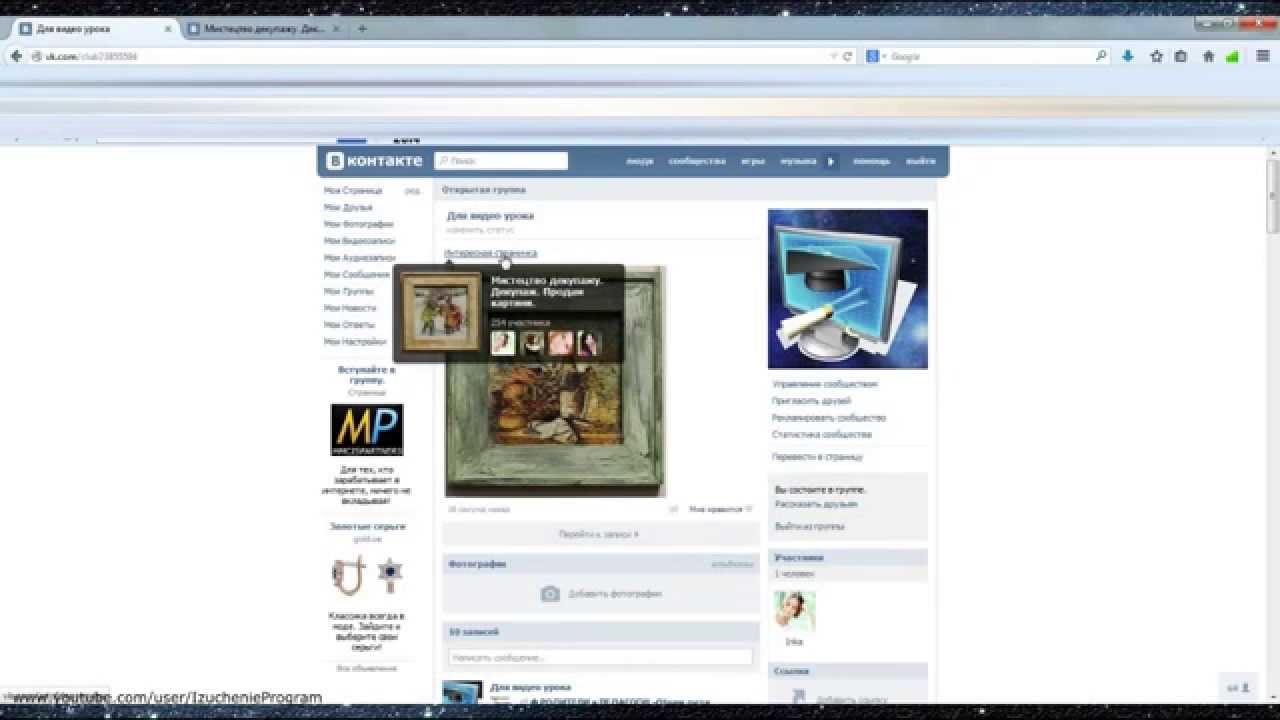 Оно может даже предоставить специально подготовленное представление фотографий, а встроенный интеллектуальный поиск поможет быстро найти то, что вы ищете.
Оно может даже предоставить специально подготовленное представление фотографий, а встроенный интеллектуальный поиск поможет быстро найти то, что вы ищете.
Фотографии систематизируются по разделам «Медиатека», «Для вас», «Альбомы» и «Поиск». Когда функция «Фото iCloud» включена, ваша коллекция постоянно обновляется на всех ваших устройствах. А с помощью расширенных функций поиска вы можете легко найти фотографии по человеку, месту, объекту или событию.
Медиатека
Просмотрите специально подготовленные моменты на вкладке «Медиатека», затем просматривайте фотографии по годам, месяцам, дням или все подряд. При прокрутке и обзоре вы увидите, как оживают фотографии Live Photos и видео.
При прокрутке и обзоре вы увидите, как оживают фотографии Live Photos и видео.
- Годы: просмотр содержимого медиатеки в виде фотографий и видео, отсортированных по годам. Затем проводите пальцем по экрану для просмотра интересных моментов.
- Месяцы: просмотр фотографий за месяц, отсортированных по воспоминаниям и геопозиции. Нажмите кнопку «Еще» , чтобы поделиться чем-то или посмотреть фильм, созданный из ваших моментов.
- Дни: просматривайте фотографии дня и некоторые видео, которые воспроизводятся автоматически при прокручивании ленты. Коснитесь снимка и смахните вверх, чтобы посмотреть его геопозицию на карте и изображенных людей.
- Все фото: просматривайте медиатеку, включая снимки экрана и дубликаты фотографий, отсортированные по дате их создания.
В iOS 14 можно установить фильтр отображения, чтобы было удобнее просматривать медиатеку. Например, можно выбрать отображение только фотографий или только видео. Чтобы установить фильтр отображения:
Чтобы установить фильтр отображения:
- Коснитесь вкладки «Медиатека», затем нажмите кнопку «Еще» в правом верхнем углу.
- Нажмите «Фильтровать» и выберите нужный вариант.
- Нажмите «Готово».
Чтобы отменить фильтр, нажмите кнопку «Фильтры» в верхней части экрана, затем выберите вариант и нажмите «Готово».
В режиме энергосбережения видео и фотографии Live Photos не будут автоматически воспроизводиться.
Для вас
На вкладке «Для вас» приложение «Фото» находит на ваших фотографиях и в видеозаписях самые яркие моменты, затем представляет их в коллекциях под названием «Воспоминания». Также можно посмотреть действия в общем альбоме, идеи по добавлению эффектов для избранных фотографий и предложения поделиться, которые представляют собой коллекции фотографий, которыми можно поделиться.
Вкладка «Альбомы»
На вкладке «Альбомы» находятся созданные вами альбомы, общие альбомы, которые вы создали или к которым вы присоединились, а также коллекции фотографий и видео различных типов, такие как селфи, портрет и замедленная съемка.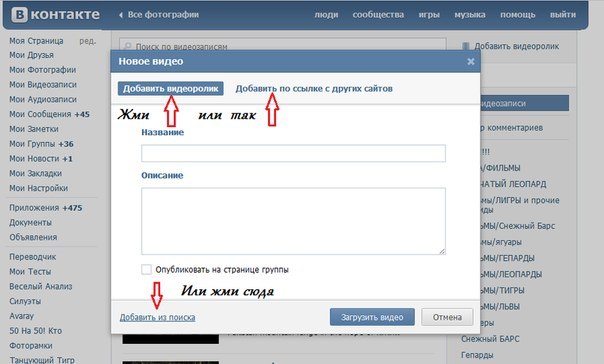 Можно также упорядочить фотографии по месту съемки на карте мира в альбоме «Места» или по запечатленным на них людям в альбоме «Люди».
Можно также упорядочить фотографии по месту съемки на карте мира в альбоме «Места» или по запечатленным на них людям в альбоме «Люди».
Альбом «Недавние» показывает всю вашу коллекцию в порядке добавления в медиатеку. При использовании «Фото iCloud» изменения, которые вы вносите в свои альбомы на одном устройстве, отображаются и на других ваших устройствах.
Создание альбома
- Откройте приложение «Фото».
- Перейдите на вкладку «Альбомы» и нажмите кнопку «Добавить» .
- Нажмите «Новый альбом». Введите название альбома, нажмите «Сохранить», затем выберите фотографии и видео, которые хотите добавить.
- Нажмите «Готово».
Добавление в существующий альбом
- Откройте приложение «Фото».
- Нажмите «Выбрать», затем коснитесь фото и видео, которые хотите добавить.

- Нажмите кнопку «Поделиться» , затем нажмите «Добавить в альбом» и выберите альбом.
Управление альбомами
Чтобы изменить название альбома:
- Перейдите в альбом и нажмите кнопку «Еще» .
- Нажмите «Переименовать альбом».
- Измените имя, затем нажмите «Сохранить».
Чтобы изменить порядок ваших альбомов:
- Перейдите в «Альбомы», нажмите «См. все», затем нажмите «Править».
- Нажав и удерживая альбом, перетащите его в любое требуемое место.
- Нажмите «Готово».
В ОС iOS 14 можно также сортировать фотографии внутри альбомов. Для этого необходимо выполнить следующие действия.
- Перейдите в альбом и нажмите кнопку «Еще» .
- Нажмите «Сортировать» и выберите вариант сортировки, например пользовательский порядок, от старых к новым или от новых к старым.
Общие альбомы
Можно поделиться фотографиями, видео и альбомами с избранными людьми, а затем разрешить им добавлять свои фотографии, видео и комментарии. На вкладке «Альбомы» отображаются общие альбомы, которые вы создали и к которым вы присоединились. Узнайте больше об общих альбомах в приложении «Фото».
На вкладке «Альбомы» отображаются общие альбомы, которые вы создали и к которым вы присоединились. Узнайте больше об общих альбомах в приложении «Фото».
Поиск по фотографиям
Приложение «Фото» упрощает поиск фотографий определенного человека, места, предмета или события. Коснитесь вкладки «Поиск» и введите то, что вы ищете, в строке поиска.
- Моменты: находите события, например посещенный концерт или вашу поездку. Для поиска подходящих фотографий в приложении «Фото» используются время и местоположение ваших фотографий, а также данные о событиях в Интернете.
- Люди: находите в своей медиатеке фотографии определенных людей или групп людей. Главное поддерживать упорядочение имен и лиц в своем альбоме «Люди».
- Места: просматривайте все свои фотографии и видео на карте в разделе «Места».
 Или введите название места в строке поиска для просмотра фотографий и видео из памятного места.
Или введите название места в строке поиска для просмотра фотографий и видео из памятного места. - Категории: приложение «Фото» распознают сцены, объекты и типы мест. Выполните поиск по запросу, например «озеро», затем выберите результат, чтобы просмотреть подходящие фотографии.
Вкладка «Поиск» также предлагает моменты, людей, места, категории и группы для поиска. Нажмите предложенный вариант поиска, например «один год назад» или «животные», чтобы посмотреть свои фотографии.
При поиске фотографий операции по распознаванию лиц и обнаружению сцен и объектов выполняются исключительно на вашем устройстве. Дополнительная информация о фотографиях и конфиденциальности.
Дата публикации:
Android не сохраняет фото из приложений VK, Инстаграм, WhatsApp, telegram и прочих
Если Android не сохраняет фото из MMS или сообщения в мессенджере, то следует проверить, есть ли в телефоне свободное место, и убедиться, что вы правильно пытаетесь скачать фотографию.
Данная статья подходит для всех брендов, выпускающих телефоны на Android 10/9/8/7: Samsung, HTC, Lenovo, LG, Sony, ZTE, Huawei, Meizu, Fly, Alcatel, Xiaomi, Nokia и прочие. Мы не несем ответственности за ваши действия.
Внимание! Вы можете задать свой вопрос специалисту в конце статьи.
Почему на Андроиде фотография не сохраняется?
В работе Андроида могут возникать мелкие сбои, устранить которые позволяет перезапуск системы. Если после перезагрузки фото всё равно не сохраняется в памяти устройства, причины могут быть следующими.
Нехватка памяти. Откройте раздел «Память» в настройках и убедитесь, что на телефоне достаточно свободного места.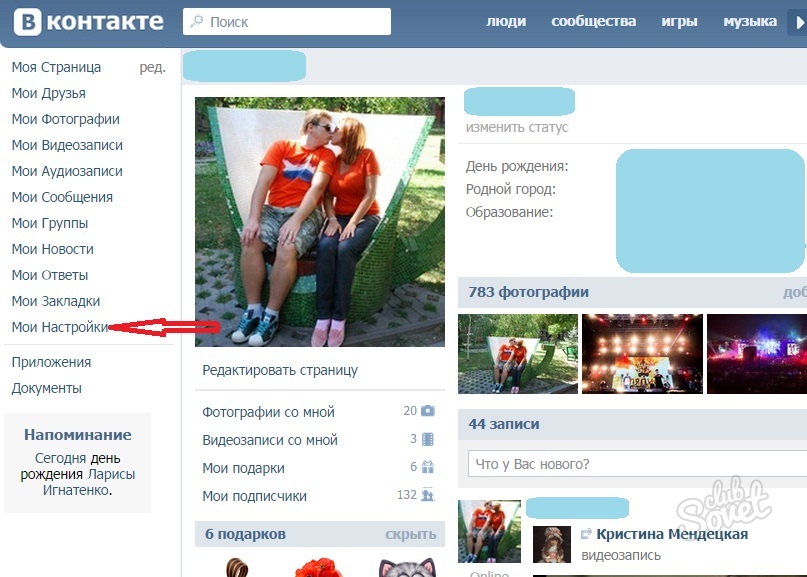
Увеличить
Проблемы с правом доступа. Через любой файловые менеджер переименуйте папку DCIM. В системе появится другая папка DCIM. Если фотографии начнут сохраняться, просто перенести файлы из старого каталога в новый.
Увеличить
Сбои в работе камеры. Запустите приложение «Камера», откройте его настройки и выберите «Восстановить по умолчанию» или «Сбросить». Если фотографии, сделанные на камеру не сохраняются на карту памяти, то проверьте в настройках, какой путь хранения выбран. Данная опция доступна не на всех моделях.
Увеличить
Еще один способ, который может подействовать — очистка кэша и данных. Найдите программу «Камера» в разделе «Приложения» настроек Android и нажмите последовательно кнопки «Стереть данные» и «Очистить кэш».
Увеличить
Если фотографии сохраняются в указанной папке, но не отображаются в галерее, то выполните очистку кэша и данных для приложения «Галерея». Если стандартная программа все равно не работает, установите из Play Market стороннюю галерею — например, QuickPic.
Читайте Как восстановить удаленные фотографии на Android
Порядок сохранения фотографий
Чтобы у вас не возникало проблем при скачивании присланных снимков, посмотрим, как сохранить фото из мессенджеров, клиентов соцсетей и MMS. Например, если фото пришло в виде вложения в MMS, то порядок будет такой:
- Зайдите в приложение «Сообщения».
- Найдите MMS. Нажмите на него и держите палец до появления меню.
- Выберите «Копировать вложение на карту SD».
Если вы части получаете MMS с фотографиями, установите бесплатное приложение Save MMS. Оно сканирует папку с сообщениями и показывает список всех вложений. Вам остается выбрать нужный объект и сохранить его.
Читайте еще: Android не отправляет или не загружает ММС
Если сообщение с фотографией пришло в WhatsApp, Viber или Telegram, то специально сохранять его не нужно. После открытия оно будет храниться в директории мессенджера. Если вы хотите, чтобы файлы, принятые через WhatsApp, были доступны в галерее:
- Откройте настройки, перейдите в раздел «Данные».

- В поле «Автозагрузка медиа» нажмите на пункт «Мобильная сеть» и отметьте «Фото».
Увеличить
Кроме того, вы можете просто нажать на фотографию в диалоге, чтобы открыть её, затем вызвать дополнительное меню и выбрать «Сохранить в галерею». Этот же способ работает в Viber и Telegram.
Папка в галерее Android — как создать / удалить / восстановить / поставить пароль
Если вы хотите сохранить фото из ВКонтакте, то достаточно также открыть его, вызвать дополнительное меню и выбрать скачивание в галерею. Можно не хранить снимки в памяти, а оставить их в альбоме, добавив в свой профиль в соцсети.
Если у вас появилась необходимость скачать фото из Инстаграма, то придется делать скриншот понравившегося снимка или использовать приложение InstaSave. Обратите внимание, в закрытых профилях InstaSave работать не будет, так что останется только вариант со скриншотом. Других способ скачать фотографию из Instagram нет.
Как добавить фото в Контакт с телефона
Размещение фотографий во ВКонтакте — одна из наиболее востребованных среди участников социальной сети возможностей, вне зависимости от используемого ими устройства для доступа к сервису.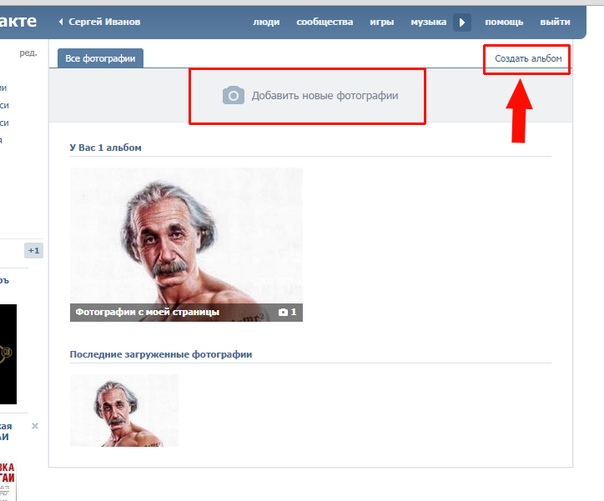 В статье рассмотрены способы решения задачи добавления изображений в ВК с телефонов, функционирующих под управлением Android и iOS.
В статье рассмотрены способы решения задачи добавления изображений в ВК с телефонов, функционирующих под управлением Android и iOS.
Как добавить фото в ВК с Android-смартфона
Прежде всего отметим, что наиболее удобным средством для доступа в ВК с Андроид-девайса является официальное приложение соцсети. Три метода добавления картинок из четырёх предложенных ниже требуют для своей реализации наличия указанного клиента в телефоне. Поэтому рекомендуем установить ВКонтакте для Android – процедура подробно описана в статье на нашем сайте.
Подробнее: Как установить приложение ВКонтакте на Android-смартфон
Способ 1: Андроид-клиент ВК
Официальное приложение ВКонтакте оснащено рядом опций, позволяющих пользователю размещать контент в социальной сети без особых усилий. Следующие инструкции демонстрируют загрузку одного или нескольких изображений в существующий либо новый альбом, создаваемый участником сервиса в рамках своего аккаунта ВК, а также размещение фотографий на собственной стене в соцсети в виде новости.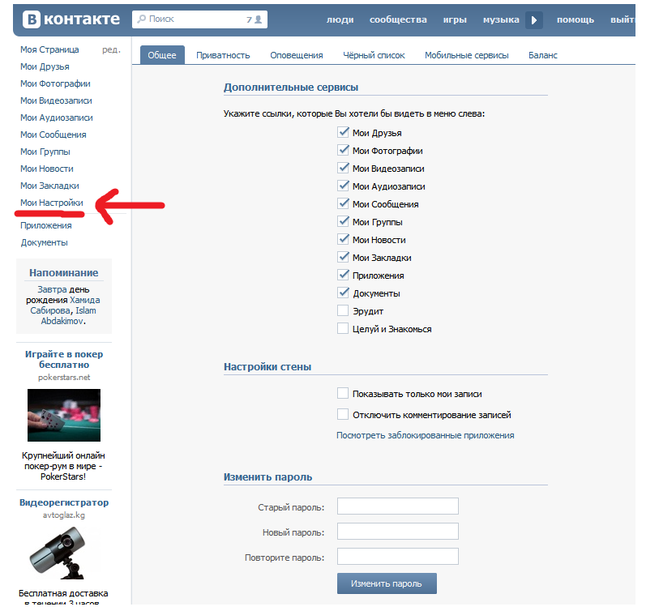
Вариант 1: Выгрузка в альбом
- Откройте приложение ВК и авторизуйтесь в социальной сети, если это не было сделано ранее.
- Далее вызовите меню разделов ресурса, тапнув по трём чёрточкам внизу экрана справа. Перейдите в «Фотографии».
- Коснитесь «+» в верхней части экрана, что приведёт к появлению области выбора Альбома, где будут размещены фото. Тапните по наименованию нужной «папки» и переходите к выполнению следующего пункта инструкции.
Если каталог отсутствует, то есть ранее не создавался или требуется новый, нажмите «+ СОЗДАТЬ АЛЬБОМ». Далее укажите имя, присваиваемое альбому, определите уровень доступа других участников соцсети к его содержимому, а затем коснитесь галочки вверху справа.
- В открывшемся перечне наличествующих в хранилищах телефона картинок коснитесь одной или нескольких миниатюр размещаемых в ВК изображений, таким образом выделяя их. Далее тапните «ПРИКРЕПИТЬ».

- В результате выполнения предыдущего шага начнется выгрузка файлов в социальную сеть, осталось лишь подождать ее завершения. Далее можно перейти в целевой альбом и удостовериться в наличии там переданных с мобильного девайса картинок.
Вариант 2: Размещение фото на стене
- Запустите приложение-клиент ВКонтакте, при необходимости авторизуйтесь в сервисе. По умолчанию откроется раздел «Новости» социальной сети, если вы находитесь на другой вкладке переместитесь туда.
- В верхней части экрана присутствует область «Что у Вас нового?», а в ней иконка «Фото», на которую следует нажать. Найдите одно или несколько изображений, которые нужно разместить на своей стене в виде новости, установите отметки в области его (их) миниатюр(ы). Далее коснитесь «ПРИКРЕПИТЬ» внизу экрана.
- По желанию добавьте к создаваемой заметке текстовое сопровождение, выберите время размещения поста и уровень доступа к нему со стороны других участников ВК.
 Чтобы выгрузить картинки коснитесь галочки вверху справа.
Чтобы выгрузить картинки коснитесь галочки вверху справа.
Способ 2: Андроид-приложения для работы с изображениями
Для размещения фотографий на просторах ВКонтакте можно задействовать любое Android-приложение, способное открывать графические файлы. Наиболее распространённым средством такого типа является предустановленная в мобильной ОС Галерея, на ее примере мы и продемонстрируем процесс размещения картинок в социальной сети. При этом выполнение предложенного ниже алгоритма действий оказывается результативным решением задачи из заголовка статьи и при использовании большинства других просмотрщиков.
- Откройте Галерею. Для ускорения поиска контента перейдите на вкладку «Альбомы». Найдите миниатюру фото, которое планируете выложить во ВКонтакте, и касанием разверните изображение на весь экран.
- Тапните по значку «Поделиться», а затем выберите «VK» в появившейся области с перечнем доступных сервисов-получателей файла.

- Следующий шаг – выбор направления для передачи или раздела социальной сети для размещения фото.
Коснитесь наименования одного из пунктов в перечне, что приведёт к получению следующих результатов:
- «Добавить в альбом» — фото размещается в каталоге на вашей странице ВК. После выбора этого пункта тапом укажите целевую папку и картинка будет скопирована в неё.
- «Добавить в документы» — файл мгновенно помещается в раздел «Документы» на вашей странице в соцсети и хранится там.
- «Отправить на стену» — картинка прикрепляется к новой записи, размещаемой затем на вашей стене ВКонтакте. После выбора опции можно добавить к новости текст, а также определить уровень доступа других участников соцсети к её просмотру и определить время публикации. Тапните галочку вверху экрана и запись с вложенным фото появится на вашей странице.
- «Отправить в сообщении» — эта опция позволяет передать фотографию другому участнику социальной сети.
 Касание по указанному пункту открывает перечень недавних диалогов, ведущихся в ВК. Отыщите получателя картинки в нём или воспользуйтесь поиском по списку друзей ВК (значок «Лупа»), если имя адресата отсутствует в списке. Для инициации передачи картинки тапните по значку «Отправить» на экране беседы.
Касание по указанному пункту открывает перечень недавних диалогов, ведущихся в ВК. Отыщите получателя картинки в нём или воспользуйтесь поиском по списку друзей ВК (значок «Лупа»), если имя адресата отсутствует в списке. Для инициации передачи картинки тапните по значку «Отправить» на экране беседы.
Способ 3: Файловый менеджер
В ситуации, когда на просторы социальной сети ВКонтакте нужно выложить одновременно множество фотографий, удобно использовать один из файловых менеджеров для Android. В нашем примере задействовано приложение Google Files, а в других «Проводниках» следует действовать по аналогии со следующей инструкцией.
- Запустите Google Files, перейдите в раздел «Просмотр». Откройте каталог, содержащий фотографии, которые нужно разместить в социальной сети ВК.
- Длительным нажатием по наименованию выделите первый файл из выгружаемых в ВК. Установите отметки возле имён всех других картинок, которые планируется передать в соцсеть.
 Если выгрузить нужно все без исключения фото из открытой папки, вызовите тапом по трём точкам вверху экрана справа меню файл-менеджера и коснитесь там «Выбрать все».
Если выгрузить нужно все без исключения фото из открытой папки, вызовите тапом по трём точкам вверху экрана справа меню файл-менеджера и коснитесь там «Выбрать все». - Тапните по значку «Поделиться», а затем в области внизу экрана нажмите на иконку «VK».
- Далее коснитесь «Добавить в альбом». В открывшемся клиенте социальной сети нажмите на превью целевого каталога – выгрузка файлов начнется автоматически.
- Дождитесь завершения передачи фотографий в хранилище ресурса и убедитесь в результативности проведённой операции, открыв в Андроид-приложении «ВКонтакте» альбом, выбранный на предыдущем шаге инструкции.
Способ 4: Браузер
Если по каким-либо причинам использование официального клиента ВК для Android неприемлемо или невозможно, для размещения фото в соцсети можно воспользоваться любым веб-обозревателем для рассматриваемой мобильной ОС. В нашем примере задействован Google Chrome для Андроид, через который мы поместим несколько фото в альбом, а также отправим изображения на собственную стену ВК.
Скачать Google Chrome для Android
Вариант 1: Выгрузка в альбом
- Откройте браузер, напишите в его адресной строке
vk.comи тапните «Перейти». - Авторизуйтесь в соцсети.
- Откройте меню разделов ресурса (три чёрточки вверху страницы слева) и коснитесь пункта «Фотографии». Далее нажмите «Мои альбомы».
- Тапните «Добавить новые фотографии». На следующей странице или создайте новый альбом, или выберите существующий касанием по его наименованию из списка внизу экрана.
- На отобразившейся странице присутствуют три кнопки «Выберите файл» — нажмите на любую из них и затем коснитесь «Файлы» в появившейся снизу области. С помощью запустившегося Проводника отыщите нужную картинку в хранилище девайса и длительным нажатием установите на ней отметку, после чего коснитесь «ОТКРЫТЬ».
- Аналогичным описанному в предыдущем пункте образом можно добавить в список выкладываемых еще два изображения.
 Завершив выбор, нажмите «Загрузить фотографии» и затем ожидайте, пока данные будут скопированы на сервер ВКонтакте. По окончании операции автоматически откроется альбом, где уже наличествуют выгруженные картинки.
Завершив выбор, нажмите «Загрузить фотографии» и затем ожидайте, пока данные будут скопированы на сервер ВКонтакте. По окончании операции автоматически откроется альбом, где уже наличествуют выгруженные картинки.
Вариант 2: Размещение картинки на своей стене ВК
- Перейдите на веб-страницу социальной сети и авторизуйтесь. Откройте меню разделов ВК и тапните по своему имени. Далее немного пролистните страницу вниз и коснитесь области «Что у Вас нового?».
- На странице «НОВАЯ ЗАПИСЬ НА ВАШЕЙ СТЕНЕ» нажмите на значок фотокамеры.
Далее коснитесь «Выбрать». Если нужно разместить единственное изображение, отыщите его миниатюру, а затем коротким касанием по ней прикрепите фотофайл к записи.
В случае когда требуется выложить во ВКонтакте сразу несколько фото, длительным нажатием на миниатюре выделите первое из них, затем установите отметки на остальных и тапните «ОТКРЫТЬ».

- По желанию добавьте к заметке текст. Далее нажмите «Опубликовать» — картинка(и) незамедлительно появятся на вашей странице ВК.
Как добавить фото в ВК с iPhone
Точно так же, как и предпочитающие рассмотренный выше Андроид, пользователи iOS могут практически беспрепятственно выкладывать фотографии в социальную сеть ВКонтакте, причем далеко не единственным методом. Наилучшим решением будет использование возможностей клиента VK для iPhone, задействованного при выполнении операции Способами 1, 2 и 3, предложенными ниже, несмотря на то, что можно обойтись и без этого инструментария (Способ 4).
Скачать ВКонтакте для iPhone
Способ 1: iOS-клиент ВК
Официальное приложение от разработчиков ВКонтакте для владельцев iPhone предоставляет массу опций, позволяющих быстро выложить сохранённые в памяти смартфона фотографии на просторы ресурса.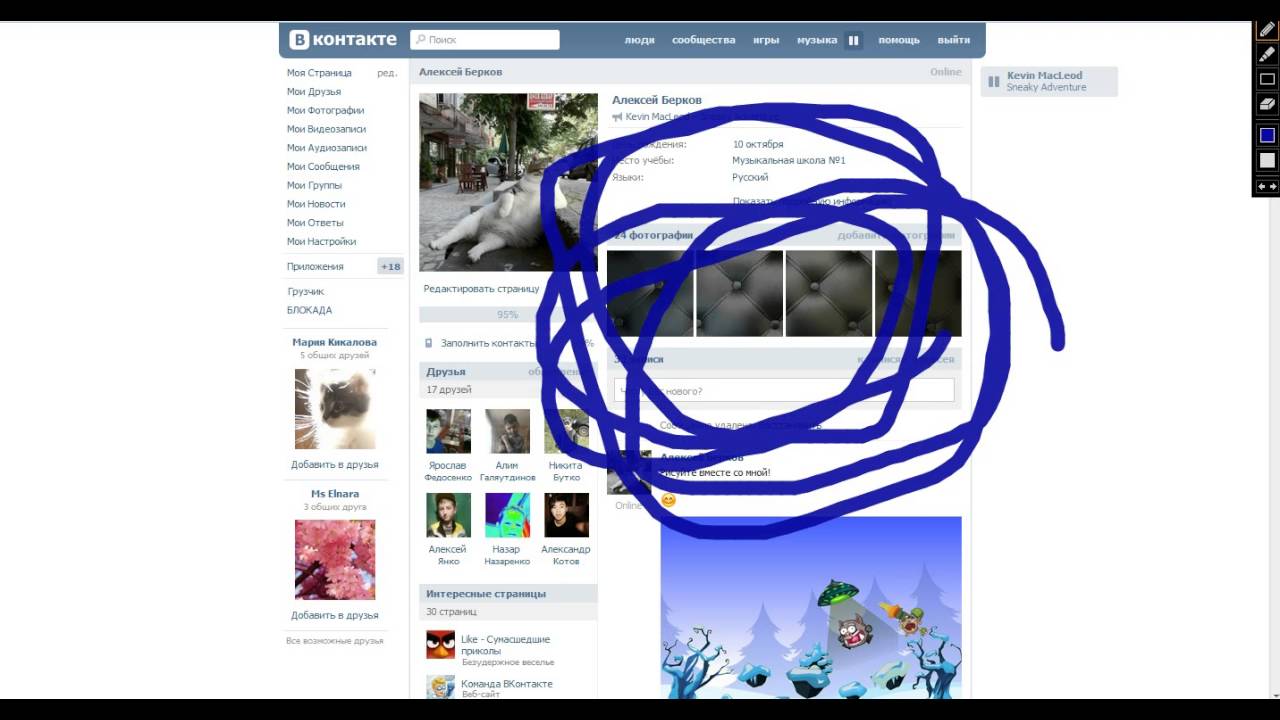 Рассмотрим, как через официальный iOS-клиент добавлять картинки в существующий или новый альбом в учетке ВК, а также размещать изображения на своей стене в социальной сети.
Рассмотрим, как через официальный iOS-клиент добавлять картинки в существующий или новый альбом в учетке ВК, а также размещать изображения на своей стене в социальной сети.
Вариант 1: Выгрузка в альбом
- Откройте приложение соцсети на айФоне и авторизуйтесь в своём аккаунте ВК.
- Перейдите в меню разделов ресурса, коснувшись трёх чёрточек внизу экрана справа, и тапните в нём пункт «Фотографии».
- Нажмите «+» для добавления новых изображений и затем откройте целевой альбом.
Если есть необходимость создать новую папку, коснитесь «+ СОЗДАТЬ ФОТОАЛЬБОМ». Присвойте создаваемому каталогу имя, по желанию добавьте описание и определите уровень доступа, а затем тапните «Готово».
- На отобразившемся экране найдите миниатюру передаваемого в соцсеть фото и коснитесь её. При необходимости выложить сразу несколько картинок, проставьте отметки на их превью. Завершив выбор, тапните «Готово» — незамедлительно начнётся выгрузка файлов в хранилище соцсети.

- По завершении операции можно перейти в целевой альбом и убедиться, что все выбранные на предыдущем шаге изображения наличествуют там.
Вариант 2: Размещение на стене ВК
- Запустите ВКонтакте для iPhone и введите данные своей учетной записи в социальной сети, если это потребуется. Откройте меню приложения и тапните по первому его пункту – «Открыть профиль». В области «Что у Вас нового» коснитесь значка «Картинка».
- В отобразившемся менеджере «Фото» перейдите в каталог, содержащий размещаемую картинку(и). Далее установите галочку на превью одного или нескольких изображений, нажмите «Готово» внизу экрана.
- Добавьте текст новости. Также при необходимости определите время появления поста и уровень доступа к нему других участников ВК с помощью кнопки «Шестеренка». Нажмите «Готово» и практически сразу же картинки появятся в виде новости на вашей стене ВКонтакте.

Способ 2: Приложение Фото
В каждом iPhone предустановлено фирменное средство от Apple для работы с изображениями – Фото. Помимо просмотра и систематизации картинок, хранящихся в памяти смартфона и iCloud, это приложение позволяет легко выгружать файлы в интернет, в том числе на свою стену ВК или прикреплять контент к сообщению, передаваемому другому участнику социальной сети.
- Тапните по значку приложения «Фото» на рабочем столе айФона. Затем переходите в «Альбомы» для ускорения поиска размещаемой в соцсети картинки.
- Отыскав миниатюру размещаемого в соцсети изображения, коснитесь ее. Если во ВКонтакте нужно выложить сразу несколько фотографий, нажмите «Выбрать» вверху экрана и короткими касаниями проставьте отметки на превью отправляемых файлов.
- Нажмите на значок «Поделиться» в левом нижнем углу экрана и в открывшемся перечне возможных получателей коснитесь иконки «VK».

Если передача файлов в соцсеть осуществляется впервые, тапните «Еще», активируйте отображение значка ресурса в списке доступных с помощью переключателя и нажмите «Готово».
- Далее действия двухвариантные:
- Коснитесь «Написать на странице» для размещения фото на своей стене ВКонтакте. По желанию добавьте к размещаемому посту текст (поле «Ваш комментарий») и нажмите «Отправить».
- Выберите из списка возможных получателей имя другого участника ВК, напишите (необязательно) сопровождающий картинку комментарий и тапните «Отправить».
При выборе первого варианта из двух вышеописанных фотография практически мгновенно отобразится на вашей стене в соцсети, а во втором случае – будет прикреплена к сообщению и доставлена выбранному адресату.
Способ 3: Файл-менеджер
Средства от сторонних разработчиков, предназначенные для манипуляций с файлами, хранящимися в iPhone (файловые менеджеры для iOS), также могут использоваться в качестве инструментов для размещения изображений во ВКонтакте.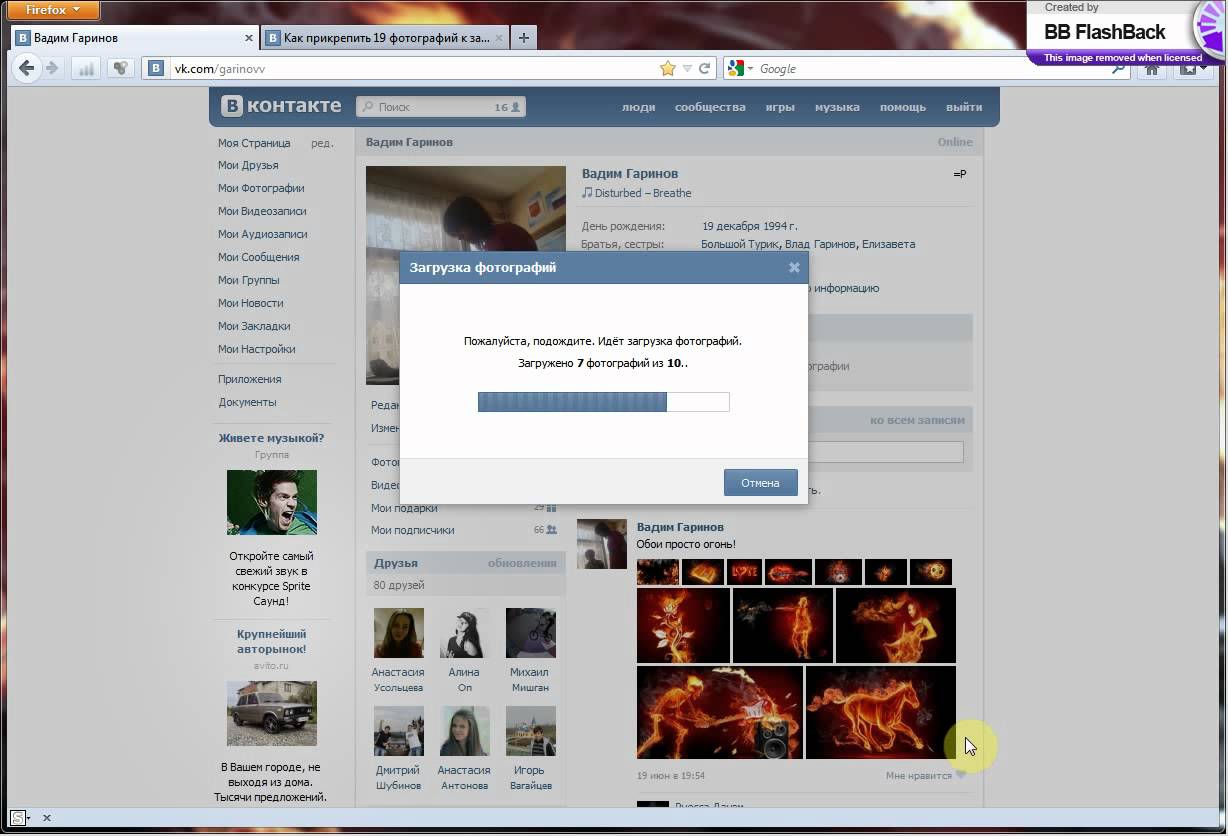 Следующая инструкция демонстрирует, как выкладывать фото в ВК с помощью популярного «Проводника» для Apple-девайсов — Documents от Readdle.
Следующая инструкция демонстрирует, как выкладывать фото в ВК с помощью популярного «Проводника» для Apple-девайсов — Documents от Readdle.
Скачать Documents от Readdle из Apple App Store
- Откройте файловый менеджер и перейдите на вкладке «Документы» в папку, содержащую выгружаемые картинки.
- Далее нажмите «Изменить» вверху экрана справа, установите галочки в области превью выкладываемых изображений.
- Завершив выбор, тапните «Еще» в расположенном внизу экрана меню действий. Коснитесь «Поделиться» и затем нажмите на иконку «VK» в перечне получателей.
- Далее действуйте точно так же, как описано в пункте предыдущего способа передачи файлов в социальную сеть из этой статьи (из приложения Фото). То есть выберите получателя, если планируете отправить фотографию другому участнику, либо разместите контент в виде новости на своей стене ВКонтакте.
Способ 4: Веб-обозреватель
Если официальный клиент ВКонтакте для iOS на смартфон не установлен и его использование не планируется, для выгрузки одного или нескольких фото в альбом на странице соцсети можно воспользоваться любым браузером, инсталлированным в iPhone. В следующем примере задействован веб-обозреватель Safari.
В следующем примере задействован веб-обозреватель Safari.
- Запустите обозреватель и перейдите по адресу
vk.com. Авторизуйтесь в социальной сети. - Вызовите меню разделов ВКонтакте, коснувшись трёх чёрточек вверху страницы слева. Далее откройте «Фотографии» и перейдите в «Мои альбомы».
- Нажмите «Добавить новые фотографии». Далее откройте каталог, куда будут помещены изображения, либо укажите имя и описание нового альбома, а затем тапните «Создать».
- На открывшейся странице нажмите одну из кнопок «Выбрать файл», затем коснитесь «Медиатека» и перейдите в папку, содержащую передаваемую в соцсеть картинку. Коснитесь превью добавляемого в альбом ВК изображения.
Аналогичным вышеописанному методом можно добавить в список выгружаемых ещё два файла, используя незадействованные ранее кнопки «Выбрать файл».
- Нажмите «Загрузить фотографии», что инициирует передачу выбранных на предыдущем шаге файлов в хранилище ВКонтакте.
 Ожидайте завершения процесса, после чего целевой альбом откроется, а вы сможете убедиться, что картинки в нем наличествуют.
Ожидайте завершения процесса, после чего целевой альбом откроется, а вы сможете убедиться, что картинки в нем наличествуют.
Заключение
Как видите, используя предложенные в статье приёмы и инструменты, выложить одну фотографию или сразу пакет изображений в социальную сеть с любого современного телефона совершенно несложно. Создатели ВКонтакте и разработчики софта для мобильных ОС сделали всё возможное, чтобы размещение фото на просторах ресурса не вызывало затруднений даже у неопытных пользователей.
Мы рады, что смогли помочь Вам в решении проблемы.
Опишите, что у вас не получилось.
Наши специалисты постараются ответить максимально быстро.
Помогла ли вам эта статья?
ДА НЕТ
Как правильно загружать фотографии в соцсети — Look At Me
Текст
Родион Данилов
Подбор фотографий для социальных сетей — дело важное, хотя многие его недооценивают. Именно они представляют вас в сети, и именно глядя на них, большинство составляет самое первое впечатление о вас.
 Мы рассмотрели то, как можно оптимизировать фотографии в Facebook, Twitter и «ВКонтакте».
Мы рассмотрели то, как можно оптимизировать фотографии в Facebook, Twitter и «ВКонтакте».
1Facebook
При загрузке фотографий профайла в «Фейсбуке» они обрезаются в квадрат, поэтому лучше всего использовать изображение, которое уже имеет правильное соотношение сторон. Фото отображается на странице с размерами 160х160 пикселей, но загрузить вы должны картинку не менее 180х180 пикселей. Поэтому откройте фото в доступном для вас редакторе и задайте размеры 180х180 пикселей.
Размеры фотографии на обложке страницы «Фейсбука» — 851х315 пикселей, в то время как минимальный требуемый размер для неё составляет 399х150 пикселей. Стоит учитывать, что такая маленькая картинка растянется и будет выглядеть ужасно, поэтому подбирайте соответствующее фото и обрежьте его правильно.
Если вы задумали сделать так, чтобы обе картинки — фото профайла и обложка — представляли единое целое, учитывайте, что фото профайла встаёт на 23 пикселя правее от левого края обложки и на 210 пикселей ниже от верхнего края обложки.
Существует множество веб-сервисов, позволяющих сделать оригинальные обложки для вашей страницы в «Фейсбуке».
Pic Scatter даёт возможность создать коллаж из фотографий для использования его в качестве обложки. Вы можете сгенерировать его случайным образом или выбрать конкретный альбом.
Profile Picture Maker’s Timeline Cover Banner — довольно удобный инструмент для создания кастомной обложки со множеством функций для редактирования.
Face It Pages — бесплатный сервис позволяет загрузить свои картинки, «поиграть со шрифтами» и даже добавить в обложку ссылки на другие социальные сети.
Facebook поддерживает загрузку форматов JPG, GIF и PNG. JPEG, как правило, используется при загрузке картинок со смешанными тонами (фото и рисунки), а PNG лучше подходит для графичных изображений, текстовых композиций и логотипов. Однако Facebook конвертирует все загружаемые изображения в JPG.
Чтобы фотографии загружались на странице быстрее, разработчики соцсети советуют использовать JPG-файлы в цветовом пространстве sRGB.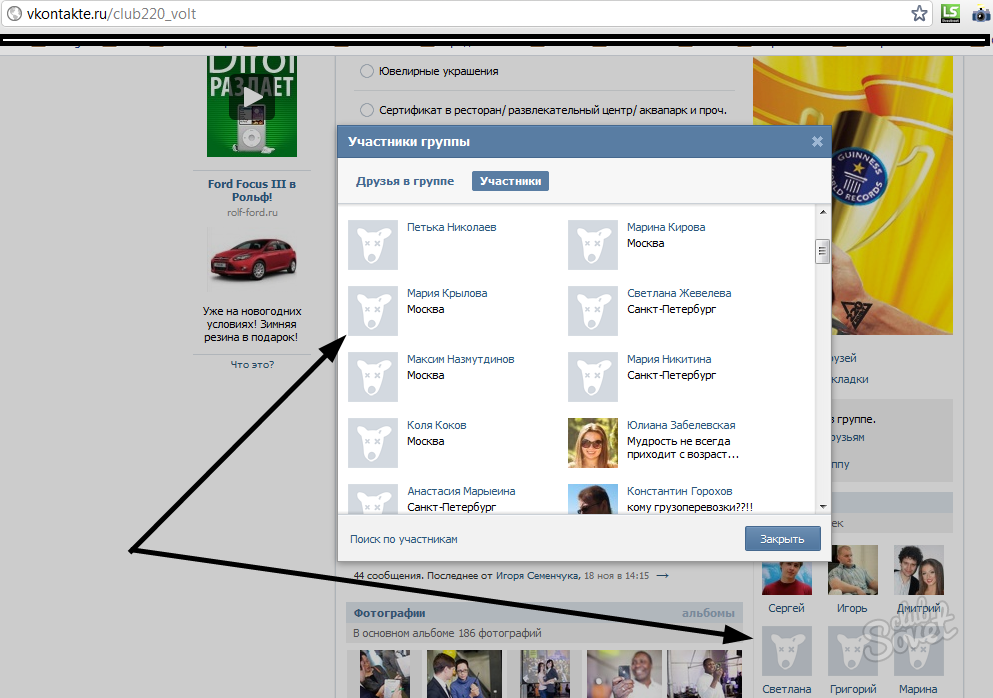 Рекомендуемые размеры для загружаемых в альбом фотографий — 600х400 пикселей. При изменении размера в фоторедакторе выставьте разрешение (DPI) в значении 72.
Рекомендуемые размеры для загружаемых в альбом фотографий — 600х400 пикселей. При изменении размера в фоторедакторе выставьте разрешение (DPI) в значении 72.
2Twitter
Twitter отображает профайл-фото совсем небольшим, поэтому очень важно подобрать то изображение, которое хорошо выглядит в миниатюре. Twitter кадрирует фотографию квадратом, так что лучше масштабировать её перед загрузкой надлежащим образом. В то время как максимальный размер файла для аватара в Twitter составляет 2 МБ, в профайле отобразится картинка размером 73х73 пикселя, и а в твитах и того меньше — 48х48 пикселей.
Если пользователи пройдут по ссылке на ваш профиль, а затем нажмут на аватар, он отобразится крупнее, так что не стоит сильно экономить на размере картинки.
Изображение, которое используется в Twitter в качестве обложки, имеет рекомендованный масштаб 1200х600 пикселей, а размер файла ограничен 5 мегабайтами. Имейте в виду, что ваше имя в Twitter, никнейм, биография, месторасположение и URL будет отображаться поверх обложки, поэтому выбирайте картинку, на которой будет хорошо виден текст.
Для того чтобы сделать идеальную обложку, сочетающуюся с профайл-фото, вы можете использовать специальный веб-инструмент, например, такой.
3«ВКонтакте»
Картинка профайла «ВКонтакте» должна иметь максимальный размер в 200 пикселей по ширине на 500 по высоте (ранее была возможность загрузить изображение до 700 пикселей по высоте) и минимальный 200х200 пикселей. Выбирая подходящее фото, позаботьтесь о том, чтобы оно хорошо смотрелось в миниатюре, которая будет отображаться возле записей, оставленных от вашего имени.
Загружая снимки в альбомы, не нужно закачивать изображения оригинального размера и доверять уменьшить их алгоритму «ВКонтакте». Лучше всего сохранить фото максимум с 1000 пикселей по ширине (для горизонтальных) или 700 пикселями по высоте (для вертикальных). При этом они будут отображаться достаточно большими на мониторах 1280х1024 и выше с оптимальной резкостью, которую также можно настроить. Правда на мониторах 1024х768 такие снимки будут уменьшаться и терять в чёткости.
Правда на мониторах 1024х768 такие снимки будут уменьшаться и терять в чёткости.
«Мы загружаем фотографии не со 100 % качеством, а со сжатием. Какой бы коэффициент мы ни использовали, артефакты на фотографиях можно найти всегда», — пишет техподдержка «ВКонтакте». Для оптимальной чёткости специалисты соцсети рекомендуют повышать резкость после изменения размеров снимка, а не до.
Чтобы загружать большие снимки, которые отображались бы во всё окно на любых мониторах, перед загрузкой стоит немного повысить их резкость в фоторедакторе, что отчасти компенсирует замыливание при масштабировании снимка. Максимально большое загружаемое фото может иметь размеры 2560х2048 пикселей.
При сохранении в JPG-формате добавляется текущий профиль цветопередачи. А при масштабировании изображения данный профиль заменяется на стандартный sRGB, без какой-либо конвертации. Поэтому перед загрузкой в соцсеть картинку лучше сохранять в sRGB. Для этого откройте изображение в Photoshop, выберите «Сохранить для WEB» (Alt+Shift+Ctrl+S), в появившимся окне настройки качества обязательно отмечаем «Конвертировать в sRGB»
Как добавить фото на страницу в ВК.
 Как добавить фото ВКонтакте. На фото не тот размер
Как добавить фото ВКонтакте. На фото не тот размер
Как добавить фото в Одноклассники на свою страницу — это первый вопрос, который интересует пользователей после регистрации, поэтому мы рассмотрим его в этой статье.
Несмотря на то, что интерфейс сайта прост и понятен даже новичку, неопытные пользователи часто теряются, когда хотят опубликовать фото. На самом деле это сделать очень просто.
- Щелкните по меню «фото».
- В центре страницы вы увидите кнопку «добавить фото», нажмите на нее.
- Откроется проводник, в котором необходимо указать путь к файлу или выбрать нужную папку.
- Затем дважды щелкните желаемое изображение и нажмите «открыть».
После этих действий аватар загрузится на его страницу. (Кстати, выбрать подходящий можно по ссылке).
Чтобы загрузить фото в Одноклассники с компьютера, не требуется специальных знаний. Вам нужно только знать, где находится нужный файл, а сам процесс займет максимум полминуты.
Как загрузить фото в Одноклассники с компьютера в альбом
Если вы не знаете, как добавить фото в Одноклассники с компьютера и создать альбом, изучите следующую процедуру:
- На главной странице выберите соответствующий раздел.
- В правом углу вы увидите кнопку «создать новый альбом», нажмите на нее.
- Далее вам нужно будет ввести название альбома, например, «Новый год 2015» и указать круг лиц, которые будут иметь доступ к альбому. Вы можете открыть его для всех пользователей, только для друзей или для некоторых списков друзей.
- Затем нажмите кнопку «добавить фото», как в первом случае, и повторите те же действия для всех файлов.
Вы можете загружать фотографии из моих документов или с дисков компьютера. Необязательно добавлять в альбом один файл — выберите сразу несколько и нажмите «открыть».
Как установить аватар профиля
Осталось разобраться, как добавить в Одноклассники главную фотографию, то есть аватарку, которая будет отображаться у вас на странице.
Чтобы разместить основное изображение профиля, перейдите на свою страницу и нажмите «добавить фото» под будущим аватаром. После этого вам откроется компьютерный проводник, и вы сможете разместить фотографию на странице в Одноклассниках, указав путь к файлу или выбрав нужную папку.Кликните 1 раз по выбранному файлу и нажмите «открыть» — изображение появится на месте вашего аватара.
Теперь друзья смогут комментировать ваши фотографии, оценивать их и ставить лайки, а старым друзьям будет намного легче узнать вас в результатах поиска.
Вы всегда можете изменить свой аватар, но для этого потребуется удалить предыдущий. Подробнее о том, с домашней страницы или из личного альбома, мы расскажем в другой статье.
Как добавить фото
Большинство людей примерно понимают, как изменить профиль домашней страницы или добавить изображения в свои альбомы.Однако когда речь идет о самой стене ВКонтакте, многие теряются, не понимают, как туда прикрепить то или иное изображение. Это не сложно.
Это не сложно.
Ниже приведены инструкции, которым необходимо следовать.
Кстати, картинка в ленту друзей отправляется точно так же. Это может быть ваша совместная фотография, открытка или любое подходящее фото.
Закрепить фотографию на странице
После добавления изображения его можно легко закрепить. Это сделано для того, чтобы новые сообщения на стене не переместили фотографию вниз по списку. Таким образом, он всегда будет на виду, пока вы не решите его отсоединить.
Чтобы закрепить фото, выберите контекстное меню в виде трех точек в верхнем углу записи.
Там вы найдете пункт «Исправить», благодаря которому любое изображение сразу поднимется на самый верх вашей стены. Рядом с ней появится соответствующая запись.
Вы можете открепить фотографию таким же образом.
Для начала нужно открыть свои изображения, найдя там все альбомы.Сделать это можно в меню «Фото» на главной странице ВКонтакте.
Выберите нужный альбом и перейдите в него. Для этого нажмите на обложку этой фото коллекции. Как только вы попадете внутрь самой папки, скопируйте ссылку в строке браузера.
С помощью кнопки «отправить» вы размещаете его на стене.
Загрузка снимка «Вконтакте»
Перед тем, как загрузить фотографию в «Контакт», ее необходимо загрузить на свой компьютер — это на тот случай, если вы захотите загрузить какое-нибудь изображение из Интернета.Если картинка уже есть на компьютере, то ничего делать не нужно.
Вы можете загрузить фотографию в существующий альбом или в новый, предварительно создав ее. Вы также можете прикреплять фотографии к сообщениям, комментариям.
- Перейдите в раздел «Мои фото» и выберите нужный альбом. Откройте его и нажмите кнопку «Добавить фото». В открывшемся окне перейдите в папку, в которой находится изображение, выберите файл и нажмите «Открыть». Вы вернетесь на свою страницу в социальной сети и увидите, как скачивается файл.
 После этого под ним можно поставить подпись, смайлики, указать местоположение на карте. Нажмите «Сохранить», чтобы фотография появилась в альбоме. Чтобы изменить порядок изображений, просто щелкните нужное изображение и, удерживая кнопку мыши, перетащите его в списке вверху или внизу.
После этого под ним можно поставить подпись, смайлики, указать местоположение на карте. Нажмите «Сохранить», чтобы фотография появилась в альбоме. Чтобы изменить порядок изображений, просто щелкните нужное изображение и, удерживая кнопку мыши, перетащите его в списке вверху или внизу. - Чтобы разместить фото на стене Вконтакте, установите курсор в поле для публикации. Справа появится значок камеры. Нажмите на нее, а затем выберите и загрузите картинки по аналогии с предыдущим абзацем.
- Вы можете добавить изображение к комментарию или сообщению, щелкнув слово «Прикрепить» в левом нижнем углу под текстовым полем.
Здравствуйте уважаемые читатели сайта.
Начнем с публикации на личной странице, потом поговорим о сообществах, уделим внимание публикации с телефона, а в конце научимся быстро размещать материалы из Instagram во ВКонтакте.
Есть несколько вариантов такого размещения: на стене, в разделе фото, в альбоме и с установкой аватара. Вы можете найти некоторые или все из них полезными. Разберем каждый метод отдельно.
Вы можете найти некоторые или все из них полезными. Разберем каждый метод отдельно.
На стене
Чтобы прикрепить изображение к публикации, под текстом щелкните значок камеры. Вы можете публиковать графику без сопроводительного сообщения, но это делается редко.
В проводнике на вашем компьютере выберите нужный файл … Или сделайте снимок в реальном времени, он появится под новой записью … Нажмите «Отправить». Готово, новый материал размещен на стене.
На странице
Перейти в соответствующий пункт меню.
Нажмите кнопку «Добавить фото». Выбираем в проводнике один или несколько файлов, открываем их. Теперь вы можете внести определенные коррективы:
- сделать описание,
- повернуть,
- открыть фоторедактор,
- удалить при необходимости.
Все это делается с помощью иконок на каждой миниатюре.
После завершения обработки подтверждаем свое желание разместить изображения на сайте.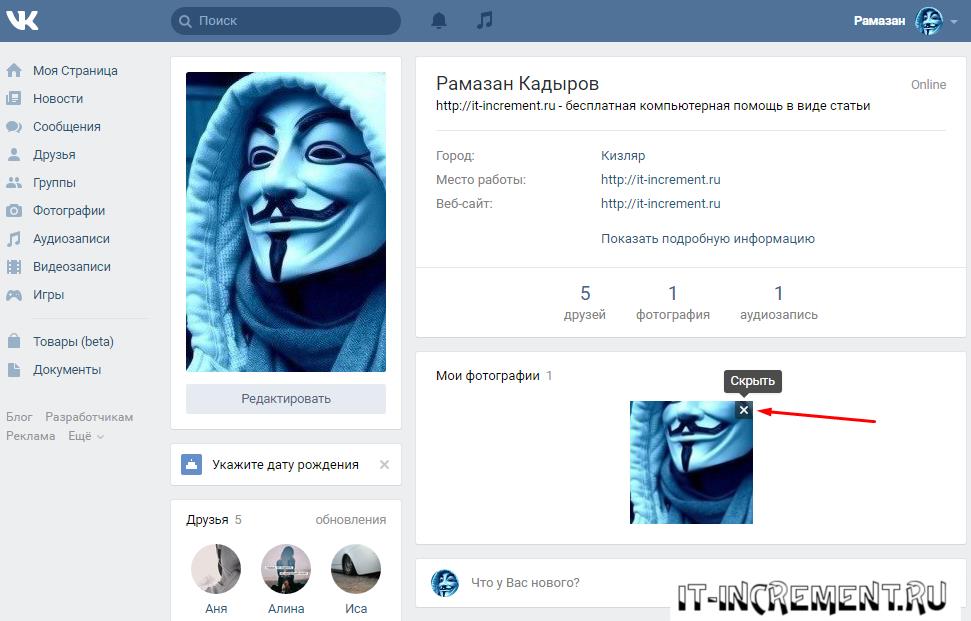
Теперь вы можете увидеть их в личном кабинете в соответствующем разделе.
В альбоме
Если вы еще не знаете, что графику можно хранить в отдельных папках, прочтите статью о том, как создать альбом в ВК. Если у вас уже есть готовые каталоги, после загрузки фотографий с жесткого диска вы можете выбрать не «Опубликовать на моей странице», а «Добавить в альбом».
В открывшемся окне выберите место, куда вы хотите переместить файлы.
Главное фото профиля
Наведите курсор на текущее изображение, появится всплывающее меню.Выберите «Обновить фото».
Здесь вы можете сделать снимок или скачать уже готовый со своего компьютера. Когда загрузка будет завершена, подтвердите свой выбор, нажав кнопку «Сохранить и продолжить», или вернитесь и выберите другой вариант.
Наконец, определите область для небольшого аватара, который будет отображаться рядом с вашими сообщениями и в списке друзей других пользователей. Сохраните изменения.
Сохраните изменения.
Добавить фото в сообщество
Если вы являетесь создателем или администратором сообщества, то размещение графического контента является обязательной частью его заполнения.Здесь, как и в личном кабинете, есть несколько вариантов публикации материалов: на странице, в альбоме, изменение основной миниатюры.
И мы будем использовать те же методы. Сначала переходим в раздел главного меню «Группы», «Управление» и заходим в сообщество, которое мы планируем редактировать.
Чтобы опубликовать новость с изображением на стене, напишите текст в поле «Добавить сообщение» и прикрепите графический файл. Для этого щелкните значок с изображением камеры. Вы можете выбрать материалы, доступные на личной странице, или скачать с ПК.Когда загрузка будет завершена, отправьте контент на стену.
Для создания и заполнения группового альбома необходимо зайти в меню «Управление», «Разделы» и добавить возможность публикации фотографий. Программа предлагает на выбор 2 типа доступа — открытый и закрытый. В первом случае размещать фотографии могут все участники группы, во втором — только администраторы. Сохраняем настройки и идем дальше.
В первом случае размещать фотографии могут все участники группы, во втором — только администраторы. Сохраняем настройки и идем дальше.
Здесь вы можете загрузить изображения в основной каталог, созданный автоматически, или перейти на вкладку «Все фотографии» — «Создать альбом».
Затем вы можете загрузить изображения, сохраненные на жестком диске. Для этого перейдите в альбом и нажмите «Добавить фотографии» или перетащите документы из папки на вашем компьютере.
Чтобы изменить «лицо» группы, загрузите снимок на главную страницу.
Загрузка фото в ВК по телефону
Часто снимки делаются на камеру мобильного устройства … Мало кто носит с собой цифровую камеру. Поэтому передавать данные на компьютер нет смысла, проще выложить в социальной сети прямо с гаджета.
Чтобы публиковать фотографии с iPhone или мобильного устройства Android, зайдите в официальную социальную сеть приложения. Откройте меню, нажав на три точки в углу экрана и перейдите по ссылке «Фото».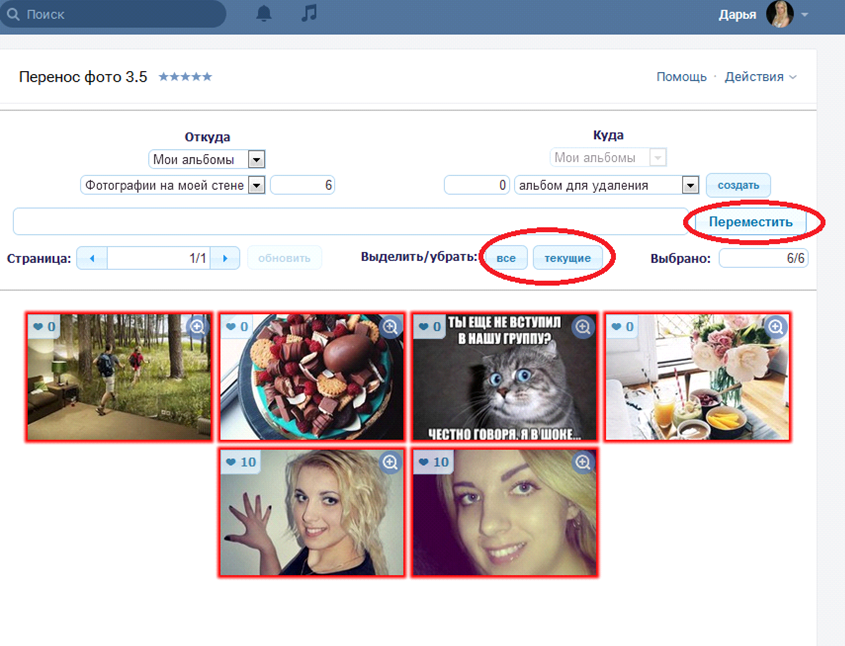 Нас интересует вкладка «Альбомы». Мы пойдем туда.
Нас интересует вкладка «Альбомы». Мы пойдем туда.
При необходимости создайте новую папку, если нет, добавьте файлы в существующую. Для этого нажмите на знак плюса, а затем на соответствующую опцию: «Скачать из галереи» или «Сделать снимок».
Точно так же вы можете загружать фотографии в браузер мобильной версии.
Официальная программа для мобильных дает еще одну интересную возможность — публиковать фотографии в истории ВКонтакте. Для этого откройте новости и в верхней части экрана нажмите на свой аватар со знаком плюс или на камеру.
Если программа делает запрос, разрешите ей доступ к камере. Затем нажмите на большой кружок внизу экрана и сделайте снимок. Историю будут показывать друзьям и подписчикам в течение дня.
Размещение изображений в сообществе
Чтобы добавить фотографию в группу, перейдите к ней.Под основной информацией должен быть блок «Фото». Заходим туда, выбираем вкладку «Альбомы». Открываем ту, которую хотим пополнить, и с помощью знака плюса в углу загружаем графические материалы из галереи или делаем снимок в реальном времени.
Публикуем фото через галерею
Вы можете добиться того же результата, перейдя в папку, где хранятся изображения на телефоне. Отметьте «птичками» файлы, которые необходимо отправить в ВК, нажмите на значок вверху экрана.Похоже, как на скриншоте.
Автопостинг из Инстаграм в ВК
И напоследок, как я и обещал, небольшая хитрость для фанатов Инстаграм и ВК. Открываем наш профиль ВКонтакте, под основным фото нажимаем «Редактировать». В меню справа перейдите в «Контакты».
Внизу окна видим надпись «Интеграция с другими сервисами». При нажатии на нее открываются социальные сети, с помощью которых можно связать профиль в ВК.
Я уже ввел свои данные, поэтому мне предлагаются настройки для передачи материалов.Рекомендую поставить галочку напротив надписи «Не импортировать (только с хештегом)». Тогда не все посты будут автоматически переноситься из Instagram в ВК, а только те, у которых есть хэштег #vk — для импорта в предварительно выбранный альбом, #vkpost — для размещения на стене.
Сохраните результаты и попробуйте новые возможности. Если что-то пойдет не так, вы можете отключить эту функцию в любой момент.
Заключение
Сегодня мы рассмотрели множество способов разместить фото во ВКонтакте.Выбирайте те, которые вам подходят и удобны, набирайте лайки на свои посты, заполняйте и. Делитесь впечатлениями от полученной информации в комментариях, задавайте вопросы. И я прощаюсь с вами, но знаю, что впереди много интересных встреч.
Как добавить фотографию «ВКонтакте» в «Мои фотографии» и как создавать фотоальбомы — подскажут подсказки ВКонтакте.
Для того, чтобы добавить на свою страницу фотографию «ВКонтакте», кроме той, которая является вашей главной фотографией (аватаркой), вам необходимо нажать на надпись «Мои фотографии».Система направит вас на страницу «Фотографии». Если вы еще не добавили фото ВКонтакте, вы увидите надпись, информирующую вас о том, что вы можете хранить неограниченное количество фотографий ВКонтакте на своей личной странице. И предлагает вам перейти по ссылке, чтобы начать создание вашего первого фотоальбома.
И предлагает вам перейти по ссылке, чтобы начать создание вашего первого фотоальбома.
Нажав на ссылку «нажать здесь», вы попадете на страницу «Новый альбом». Здесь вам будет предложено ввести в пустые строки название вашего альбома с фотографиями и его описание.Под этими строками вы увидите информацию о том, что все пользователи могут просматривать и комментировать в альбоме и фото «ВКонтакте». Если вы щелкнете левой кнопкой мыши по надписи «Все пользователи», появится контекстное меню с опциями для тех, кому вы можете разрешить или запретить просмотр ваших фотографий: «Все пользователи, Только друзья, Друзья и друзья друзей, Только я, Все, кроме … некоторых друзей. «Выберите вариант и нажмите кнопку» Создать альбом «.
Система перенаправит вас на страницу «Добавить фото». Вам будет предложено загрузить фотографии со своего компьютера в поддерживаемых форматах jPG, PNG или GIF и информацию о том, что вы можете загрузить до 50 фотографий ВКонтакте за раз.Для этого откройте на компьютере папку с фотографиями, отметьте те, которые хотите загрузить, нажав и удерживая клавишу «Ctrl».
Когда фотографии будут загружены, вам нужно щелкнуть кнопку внизу страницы «Отправить», а в появившемся небольшом окне снова нажать кнопку «Отправить». Система сообщит вам, что загрузка завершена и вы успешно загрузили фотографию ВКонтакте. Справа вы увидите загруженные фотографии, а слева от каждой фотографии ВКонтакте будет пустой прямоугольник, в который вы можете ввести описание фотографии.
Обращаем ваше внимание, что все фотографии ВКонтакте из ваших альбомов можно редактировать в любой момент, изменив настройки просмотра и комментирования ваших фотографий ВКонтакте. Однако вы можете редактировать весь альбом, а это значит, что настройки редактирования будут применяться ко всем фотографиям в альбоме. Если вы хотите, чтобы некоторые фотографии ВКонтакте были доступны только для друзей, а некоторые — для всех, вам нужно разместить их в разных альбомах. И для каждого альбома установите свои собственные характеристики конфиденциальности.
Фотографии добавляются в список «Фото со мной» автоматически после того, как вы или ваши друзья отметили вас на фото «Вконтакте». Вы можете удалить фотографию из папки «Фото со мной», только удалив эту фотографию из альбома человека, который ее загрузил. Если вам нужно сохранить какую-то фотографию «ВКонтакте» из папки «Фото со мной», правой кнопкой мыши выберите «Сохранить как». Обрезайте фото ВКонтакте так, чтобы на компьютере лучше всего работали только вы, используя любую программу для просмотра и редактирования фотографий, а затем загрузив ее на сайт.
Вы можете удалить фотографию из папки «Фото со мной», только удалив эту фотографию из альбома человека, который ее загрузил. Если вам нужно сохранить какую-то фотографию «ВКонтакте» из папки «Фото со мной», правой кнопкой мыши выберите «Сохранить как». Обрезайте фото ВКонтакте так, чтобы на компьютере лучше всего работали только вы, используя любую программу для просмотра и редактирования фотографий, а затем загрузив ее на сайт.
Сайт ВКонтакте не поддерживает многослойные фотографии ВКонтакте. следовательно, вы не сможете разместить анимированное изображение.
Если вы случайно заблокировали какую-то фотографию ВКонтакте, вы можете исправить ситуацию, если почистите браузер. Неважно, какой интернет-браузер вы используете, процедура одинакова. В Mozilla Firefox нужно перейти на вкладку «Инструменты», выбрать пункт «Настройки» и вкладку «Контент». Убедитесь, что рядом с полем «Автоматически загружать изображения» стоит галочка. Перейдите в «Исключения» и, если есть адреса, содержащие адрес «vkontakte.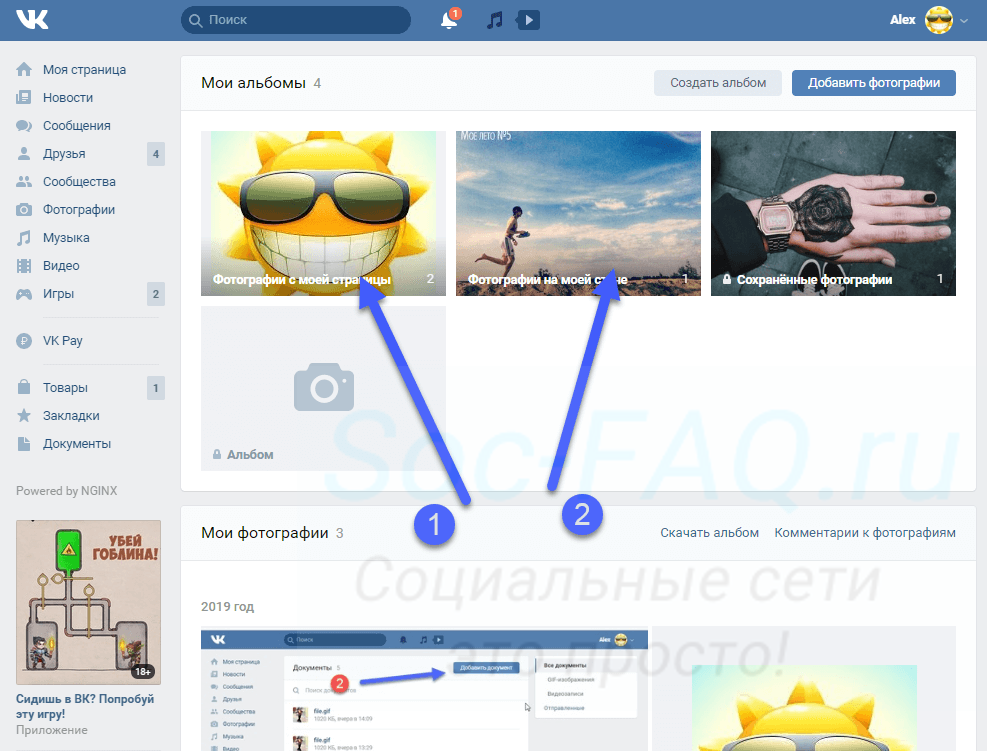 ru», удалите их из списка.
ru», удалите их из списка.
Как скачать фотоальбом со всего контакта. Скачивайте фотографии ВКонтакте. Как полностью скачать любой альбом с фотографиями Вконтакте
ВКонтакте — это просто кладезь всевозможных фотографий. Если вам понравился один из них, вы всегда можете сохранить его на свой компьютер или хотя бы на свою страницу. Сегодня мы поговорим о том, как это сделать. По традиции покажем пример на странице создателя ВК — Павла Дурова.
Заходим на страницу человека, фото которого вам понравились, и открываем фото.В правой части окна есть ссылка «Сохранить для себя».
Чтобы скачать фото на свой компьютер, вам необходимо это сделать. Откройте фотографию и наведите на нее курсор, затем нажмите правую кнопку и выберите «Сохранить изображение как».
Сохраните фото на вашем компьютере в выбранной папке.
Есть одна важная деталь — в этом случае фотография будет небольшой, примерно 600 на 400 пикселей. Но! Если вы нажмете на ссылку «Открыть оригинал», вы увидите фотографию в полном размере, то есть в том виде, в котором она была загружена на сайт.
Пожалуйста: исходная загруженная фотография — 2560 x 1691 пикселей.
Сохраните фотографию таким же образом: щелкните правой кнопкой мыши и выберите «Сохранить изображение как». Конечно, точно так же вы можете скачивать любые фото из ВК на свой компьютер.
Одна из полезных функций VKMusic 4 — загрузка фотоальбомов из ВК. Для тех, кто только начинает привыкать к программе, мы подготовили небольшой видео-урок о том, как быстро скачать все фотографии из фотоальбома ВКонтакте.
Эта функция будет особенно актуальна в связи с недавним появлением «больших фотографий», фотографий с высоким разрешением (до 2560×2048).
В меню VKMusic выбрать «ВКонтакте»> « Скачать фотоальбом с контакта »
Открываем любой фотоальбом ВКонтакте, в строке браузера ссылка на альбом имеет вид «http://vkontakte.ru/album123_321 », копируем эту ссылку в буфер обмена (Выделите и нажмите Ctrl + C, либо щелкните правой кнопкой мыши \ u003e Копия)
Вставляем эту ссылку в первое поле формы, если ссылка верная, напротив ссылки появится зеленая галочка, как на скриншоте ниже. Во втором поле укажите папку для сохранения, по умолчанию альбом сохраняет в папке с номером. После этого нажимаем кнопку «Скачать фотоальбом».
Во втором поле укажите папку для сохранения, по умолчанию альбом сохраняет в папке с номером. После этого нажимаем кнопку «Скачать фотоальбом».
Все фотографии из альбома в максимальном качестве будут сохранены в указанной папке. После этого можно открыть папку, все файлы переименовываются по порядковому номеру ВКонтакте
Удачных загрузок 😉
Функционал социальной сети «Вконтакте» дает возможность без ограничений скачивать и скачивать самые разные изображения.Но для того, чтобы сохранить желаемый альбом на свой компьютер, вам нужно загружать каждую фотографию по очереди. Такой процесс занимает очень много времени.
Специально для этого созданы приложения и плагины, позволяющие одновременно скачивать множество изображений и фотографий из ВКонтакте. Все открытые альбомы доступны для скачивания.
Vookie
Сервис
VooKie позволяет загружать альбом на свой компьютер, переносить альбом на страницы сообщества и создавать поток новостей с автоматической публикацией в указанное время.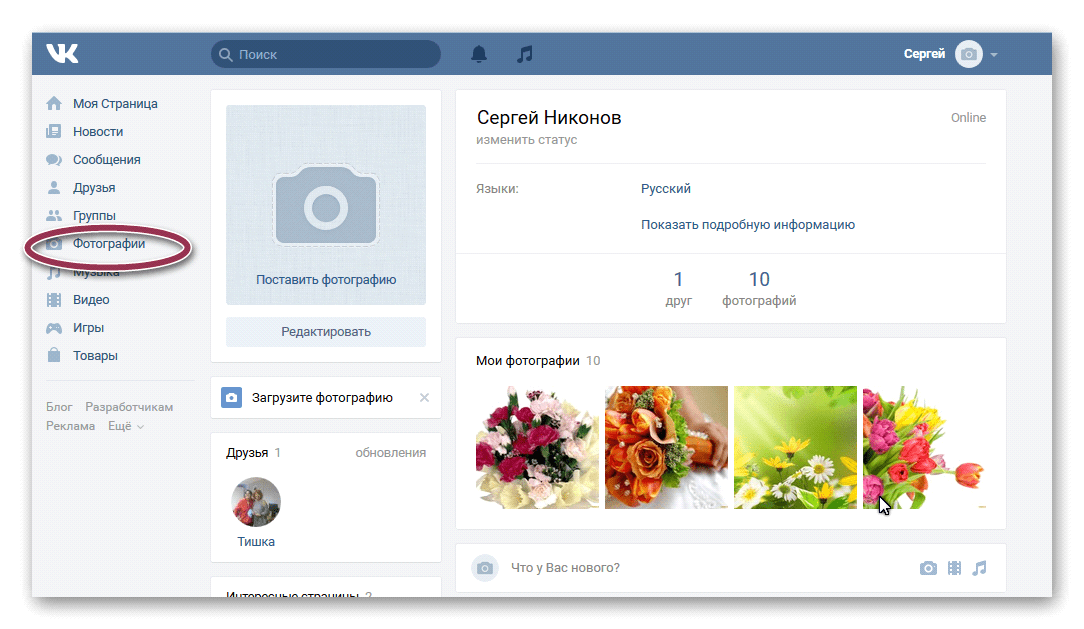 Для того, чтобы воспользоваться услугой, необходимо:
Для того, чтобы воспользоваться услугой, необходимо:
- Перейдите на https://vookie.ru/albums прокрутите страницу вниз и нажмите кнопку «Войти или зарегистрироваться»
- Разрешите приложению необходимые права.
- При регистрации на счету появляется 150 рублей. Этого хватит на 3000 изображений.
- Затем в появившемся поле вставьте ссылку на альбом, страницу пользователя или сообщества, альбомы которого вы хотите загрузить, затем нажмите Enter или «Поиск».
- Если в сообществе много фотографий, нужно немного подождать, пока сервис снимет их все.После этого вы увидите список альбомов сообщества или пользователей, а также все фотографии со стены также будут доступны. Если в альбоме слишком много фотографий, VooKie для удобства разбивает его на части по 1000 фотографий.
- Напротив каждого альбома будет кнопка «Скачать» и цена, которая будет списана за скачивание.
- Вам необходимо нажать кнопку «Загрузить». После этого появится надпись «Альбом добавлен в личный кабинет» и вам нужно будет перейти к загруженному альбому, нажав «Перейти в альбом»
- Как только вы перейдете на страницу загруженных альбомов, перед названием альбома станут доступны 3 кнопки: «Скачать» — загрузить фотографии на свой компьютер, «Перенести в записи» и «Перенести альбом»
- Для скачивания — просто нажмите «Скачать», альбом начнет скачиваться на ваш компьютер одним архивом.

- Если вы хотите передать альбом своему сообществу, нажмите кнопку «Перенести альбом», на кнопке будет указана стоимость передачи.
- Откроется окно, в котором нужно будет указать название будущего альбома, выбрать сообщество, в которое вы хотите перенести альбом. Все картинки будут перенесены с описанием к ним.
- Как только вы нажмете кнопку «Перенести альбом», вам нужно дождаться завершения процесса и ни в коем случае не закрывать страницу.Зеленое уведомление уведомит вас о завершении. Это означает, что альбом был передан вашему сообществу.
- Для того, чтобы перенести альбом в ленту постов, необходимо нажать кнопку «Перенести в посты». Необходимо будет указать группу, дату и время начала публикации и интервал между публикациями, например, если указан 1 раз в час, то публикации будут публиковаться раз в час.
- После того, как вы нажмете «Подготовить публикации», вы будете перенаправлены на страницу отложенной публикации выбранной группы, где вы увидите все подготовленные публикации, время публикации, вы также можете добавить сообщения или удалить ненужные.

Самое неудобное в этом плагине то, что он не скачивает фотографии, а только собирает ссылки на них в один текстовый документ. Чтобы загрузить изображения на свой компьютер, вам необходимо использовать сторонний менеджер загрузок, такой как «Orbit Downloader» или «Download Master». После установки одного из них необходимо импортировать полученный текстовый документ в качестве источника:
На этом процедура завершена.
VK Paranoid Tools
VK Paranoid tools — это приложение с множеством функций, не требующее установки.Также для полноценной работы не требуется авторизация в социальной сети. Вам просто нужно скачать программу и запустить ее. Тогда:
В результатах будет отображено количество ошибок, возникших в процессе. Единственный минус программы — ее нужно скачать на ПК.
Возможности социальной сети ВКонтакте позволяют каждому пользователю скачивать и скачивать различные изображения без ограничений. Специально для того, чтобы ускорить этот процесс, существуют специальные способы загрузки целых альбомов с фотографиями вместо одной загрузки.
Специально для того, чтобы ускорить этот процесс, существуют специальные способы загрузки целых альбомов с фотографиями вместо одной загрузки.
В одной из первых статей на нашем сайте мы уже затрагивали некоторые аспекты, непосредственно связанные с разделом «Фото» в составе сайта ВКонтакте. Мы рекомендуем вам ознакомиться с ними, прежде чем переходить к основной информации в этой статье.
Метод 1: расширение SaveFrom
Сегодня надстройка для браузера SaveFrom — одно из самых стабильных и популярных расширений, которое значительно расширяет базовые возможности ВКонтакте.В число дополнительных функций входит только загрузка любого альбома с фотографиями из личного профиля или сообщества.
Обратите внимание, что мы уже затрагивали тему загрузки и установки этого расширения в некоторых других статьях. Поэтому мы рекомендуем использовать соответствующие инструкции.
- Скачав и установив указанное расширение для интернет-браузера, заходим на сайт ВК и через главное меню выбираем раздел «Фото» .

- Среди множества представленных альбомов выберите тот, который хотите загрузить.
- На открывшейся странице предварительного просмотра изображения найдите ссылку «Скачать альбом» и щелкните по ней.
- Дождитесь окончания процесса построения списка загруженных фотографий.
- После того, как список сформирован, нажмите «Продолжить» , чтобы начать загрузку.
- Скачивание происходит через базовые возможности интернет-браузера, поэтому не забудьте активировать автоматическое сохранение в определенное место.
 В этом вам может помочь специальная инструкция от расширения SaveFrom.
В этом вам может помочь специальная инструкция от расширения SaveFrom. - При необходимости разрешите браузеру загружать несколько файлов одновременно.
- Как только вы подтвердите мультизагрузку, начнется последовательная загрузка изображений из альбома с автоматически присвоенным именем.
- Вы можете убедиться, что изображения были успешно загружены, перейдя в папку, указанную в настройках браузера.
Обращаем ваше внимание, что все фотографии без исключения будут загружены из альбома.
Время ожидания может колебаться в непредсказуемом диапазоне, который напрямую зависит от количества изображений в загруженном фотоальбоме.
После использования указанной кнопки вы не можете остановить процесс загрузки.
Этот метод является наиболее оптимальным решением, поскольку SaveFrom может интегрироваться в любой современный Интернет-браузер, предоставляя полный набор дополнительных функций.
Метод 2: VKpic Service
Как вы могли догадаться, SaveFrom — не единственная опция, позволяющая загружать изображения из альбома. Другой, но не менее эффективный способ — воспользоваться специальным сервисом VKpic. Указанный сервис универсален и работает не только в большинстве браузеров, но и абсолютно на любой платформе.
Еще одним важным аспектом этого ресурса является то, что он устанавливает жесткие ограничения на используемые возможности. В частности, это касается необходимости пополнения счета реальными деньгами для дальнейшей загрузки картинок.
По умолчанию при регистрации каждый пользователь получает стартовую учетную запись, равную 10 кредитам.
Дальнейшие действия будут связаны с описанием основных возможностей данной услуги.
- На главной странице сервиса найдите выпадающий список «Выберите свою страницу или группу» .
- Из представленного списка разделов выберите наиболее подходящий вариант.
- Обратите внимание, что вы также можете предоставить прямую ссылку на сообщество или страницу в поле «Вставить ссылку на источник, где искать альбомы» .
 Это актуально в тех случаях, когда нужный вам источник отсутствует в ранее упомянутом списке.
Это актуально в тех случаях, когда нужный вам источник отсутствует в ранее упомянутом списке. - Для поиска альбомов используйте кнопку «Далее» .
- Обратите внимание, что в подавляющем большинстве случаев при выборе сторонней группы вы столкнетесь с ошибкой. Возникает из-за настроек приватности выбранного сообщества ВКонтакте.
- После успешного поиска существующих фотоальбомов, полный список будет представлен под ранее использованными полями.
- Если количество альбомов слишком велико, используйте поле «Фильтр по имени» .
- Выберите один или несколько альбомов, щелкнув в любой области нужного блока.
- Если выбрать сразу несколько альбомов, общее количество фотографий рассчитывается автоматически.
Как видите, скачивать альбомы можно не только в своем профиле, но и практически из любого сообщества в списке ваших групп.
При выборе нескольких фотоальбомов все изображения будут упакованы в один архив с разделением на папки.
Теперь можно переходить к процессу загрузки фотографий.
- В блоке «Выбрать действие» нажать на кнопку «Загрузить все фотографии одним архивом» . Процесс загрузки, независимо от количества выбранных альбомов или фотографий, будет стоить вам ровно 1 кредит.
- На следующей странице дважды проверьте список загруженных фотографий и нажмите «Начать загрузку» .
- Дождитесь окончания процесса упаковки загруженных образов в один архив.
- Используйте кнопку «Скачать архив» для загрузки фото.
- Он будет загружен через основной загрузчик Интернет-браузера.
- Откройте скачанный архив любой удобной программой, работающей с форматом ZIP.
Был вечер, делать было нечего, и тут мне пришла в голову мысль: «Как мне все фото из ВКонтакте залить на компьютер?» Недолго думая написал для этого утилиту и решил поделиться с публикой, может я не один такой.
Go
В качестве инструмента для работы с API путем краткого поиска была выбрана библиотека vk_api.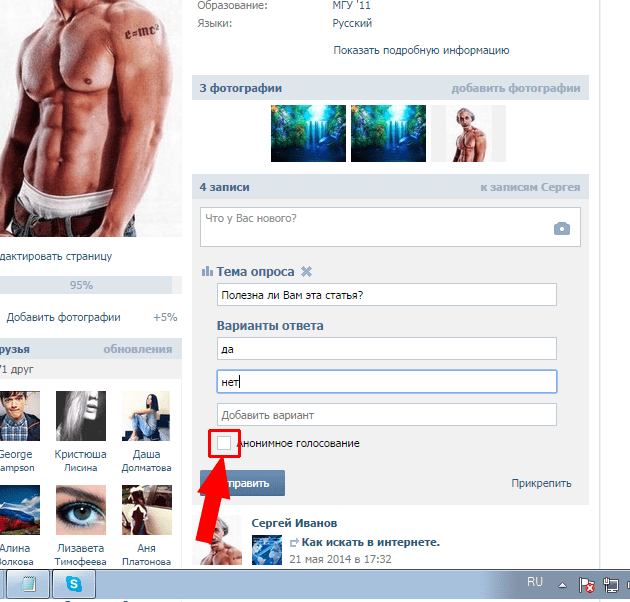 Для использования сети он использует запросы, поэтому эта библиотека также необходима для запуска.
Для использования сети он использует запросы, поэтому эта библиотека также необходима для запуска.
Само приложение получилось предельно простым и маленьким, но со своей задачей справляется. Весь код умещается в одном файле.
Источник
#! / usr / bin / env python «» «: mod:` vkporter` ~~~~~~~~~~~~~~~ Микро-инструмент для экспорта фотоальбомов из `vk.com` _. Он основан на на `VK_API` _ от Кирилла Python,` Requests `_ и` ProgressBar` _.: copyright: (c) 2013 Андрей Максимов. : license: BSD, подробнее см. ЛИЦЕНЗИЯ. «» «__author__ =» Андрей Максимов «__date__ =» 09.03.13 «__version__ =» 0.1.1 «import argparse import datetime from getpass import getpass import os import time import sys try: import запросы кроме ImportError: print (» Не удается найти модуль «запросы». Установите его и повторите попытку. ») Sys.exit (0) try: from vk_api import VkApi except ImportError: print (« Не удается найти модуль vk_api ». Установите его и повторите попытку.») sys.exit (0) def connect (логин, пароль):» «» Инициализировать соединение с` vk. com `_ и попытаться авторизовать пользователя с заданными учетными данными. : param login: логин пользователя e. грамм. электронная почта, номер телефона: введите логин: str: param пароль: пароль пользователя: введите пароль: str: return :: mod: `vk_api.vk_api.VkApi` соединение: rtype :: mod:` VkApi` «» «return VkApi (логин , пароль) def get_albums (connection): «» «Получить список альбомов для текущего авторизованного пользователя. : param connection :: class: `vk_api.vk_api.VkApi` connection: type connection :: class:` vk_api.vk_api.VkApi`: return: список фотоальбомов или «None»: rtype: list «» «try: return connection.method (» photos.getAlbums «) except Exception as e: print (e) return None def get_photos (connection, album_id): «» «Получить список фотографий для выбранного альбома. : param connection :: class: `vk_api.vk_api.VkApi` connection: type connection :: class:` vk_api.vk_api.VkApi`: param album_id: идентификатор альбома, возвращаемый: func: `get_albums`: type album_id: int: return : список фотоальбомов или «Нет»: rtype: list «» «попытка: возврат соединения.
com `_ и попытаться авторизовать пользователя с заданными учетными данными. : param login: логин пользователя e. грамм. электронная почта, номер телефона: введите логин: str: param пароль: пароль пользователя: введите пароль: str: return :: mod: `vk_api.vk_api.VkApi` соединение: rtype :: mod:` VkApi` «» «return VkApi (логин , пароль) def get_albums (connection): «» «Получить список альбомов для текущего авторизованного пользователя. : param connection :: class: `vk_api.vk_api.VkApi` connection: type connection :: class:` vk_api.vk_api.VkApi`: return: список фотоальбомов или «None»: rtype: list «» «try: return connection.method (» photos.getAlbums «) except Exception as e: print (e) return None def get_photos (connection, album_id): «» «Получить список фотографий для выбранного альбома. : param connection :: class: `vk_api.vk_api.VkApi` connection: type connection :: class:` vk_api.vk_api.VkApi`: param album_id: идентификатор альбома, возвращаемый: func: `get_albums`: type album_id: int: return : список фотоальбомов или «Нет»: rtype: list «» «попытка: возврат соединения. method («photos.get», («aid»: album_id)) кроме Exception as e: print (e) return None def download (photo, output): «» «Загрузить фото: param photo:» «» url = photo.get («src_xxxbig») или photo.get («src_xxbig») или photo.get («src_xbig») или photo .get («src_big») r = requests.get (url) title = photo [» pid «] с open (os.path.join (output,»% s.jpg «% title),» wb «) как f: для buf в r.iter_content (1024): if buf: f.write (buf) def sizeof_fmt (num): «» «Маленькая функция для форматирования нумерованного размера в удобочитаемую строку: param num: bytes to format: type num: int: return: человекочитаемый размер» «» для x в [«байтах», «КБ «,» MB «,» GB «,» TB «]: if num 1 else» «)) ix = 0 для альбома в альбомах: print («% 3d.% -40s% 4s элемент% s «% (ix + 1, альбом [» название «], альбом [» размер «],» s «если int (альбом [» размер «])> 1 else» «)) ix + = 1 # Сон для предотвращения максимального количества запросов time.sleep (1) если не os.path.exists (args.output): os .makedirs (args.output) для альбома в альбомах: response = get_photos (connection , album [«aid»]) output = os.
method («photos.get», («aid»: album_id)) кроме Exception as e: print (e) return None def download (photo, output): «» «Загрузить фото: param photo:» «» url = photo.get («src_xxxbig») или photo.get («src_xxbig») или photo.get («src_xbig») или photo .get («src_big») r = requests.get (url) title = photo [» pid «] с open (os.path.join (output,»% s.jpg «% title),» wb «) как f: для buf в r.iter_content (1024): if buf: f.write (buf) def sizeof_fmt (num): «» «Маленькая функция для форматирования нумерованного размера в удобочитаемую строку: param num: bytes to format: type num: int: return: человекочитаемый размер» «» для x в [«байтах», «КБ «,» MB «,» GB «,» TB «]: if num 1 else» «)) ix = 0 для альбома в альбомах: print («% 3d.% -40s% 4s элемент% s «% (ix + 1, альбом [» название «], альбом [» размер «],» s «если int (альбом [» размер «])> 1 else» «)) ix + = 1 # Сон для предотвращения максимального количества запросов time.sleep (1) если не os.path.exists (args.output): os .makedirs (args.output) для альбома в альбомах: response = get_photos (connection , album [«aid»]) output = os.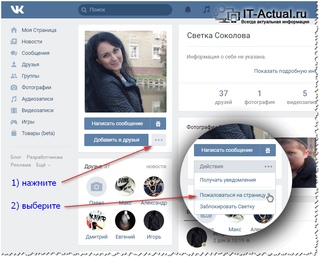 path.join (args.output, album [«title»]), если не os.path. exists (вывод): os.makedirs (output) processing = 0 для фото в ответ: проценты = раунд (float (обработано) / float (len (response)) * 100, 2) sys.stdout.write («\\ rExporting% s …% s из% s (% 2d %%)»% (альбом [«название»], обработано, len (ответ), процент)) sys.stdout.flush ( ) download (фотография, вывод) обработано + = 1 кроме Exception as e: print (e) sys.exit (1) except KeyboardInterrupt: print («Экспорт VKPorter остановлен клавиатурой») sys.exit (0) наконец: print ( «Выполнено через% s»% (datetime. Datetime.now () — start_time))
path.join (args.output, album [«title»]), если не os.path. exists (вывод): os.makedirs (output) processing = 0 для фото в ответ: проценты = раунд (float (обработано) / float (len (response)) * 100, 2) sys.stdout.write («\\ rExporting% s …% s из% s (% 2d %%)»% (альбом [«название»], обработано, len (ответ), процент)) sys.stdout.flush ( ) download (фотография, вывод) обработано + = 1 кроме Exception as e: print (e) sys.exit (1) except KeyboardInterrupt: print («Экспорт VKPorter остановлен клавиатурой») sys.exit (0) наконец: print ( «Выполнено через% s»% (datetime. Datetime.now () — start_time))
Примеры
По умолчанию экспорт происходит в папку. / Экспортировано
$ ./vkporter.py [email protected]
Путь экспорта можно указать при запуске
$ ./vkporter.py -o ~ / Documents / Exported [email protected]
Это выглядит примерно так.
Как скрыть фото в ВК. Как посмотреть сохраненные фото в ВКонтакте
Многие пользователи ограничивают доступ к просмотру своих фото с помощью. Или такой вариант возможен, когда альбомы не публикуются на странице — вы просто не знаете, как в них войти (см.).
Или такой вариант возможен, когда альбомы не публикуются на странице — вы просто не знаете, как в них войти (см.).
Но мне очень хочется увидеть, что скрыл пользователь.Давайте разберемся как посмотреть скрытые фото в ВКонтакте .
Мы используем id страницы для просмотра скрытых фотографий
Заходим на страницу нужного пользователя и копируем его id из адресной строки (см.).
В случае, если значение цифрового идентификатора отсутствует, а вместо него указан никнейм, выбранный пользователем, то необходимо сделать следующее.
Вам нужно перейти для просмотра любой части профиля пользователя. Самый простой способ — открыть аватарку.
Теперь вернитесь в адресную строку. Найдите следующую часть кода «z = photo233054».
Цифры после слова «фото» — id. В данном случае это такое значение — 233054. Теперь перейдем к следующему шагу.
Как просматривать закрытые фотографии и альбомы ВКонтакте
Если вы посмотрите на страницу пользователя, чей id мы только что получили, вы увидите, что для просмотра доступна только одна фотография.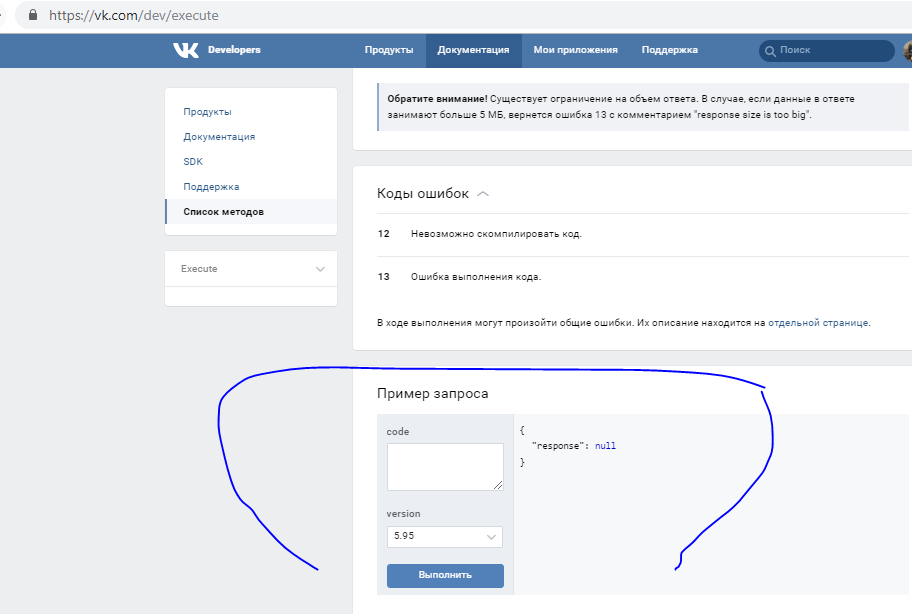 И нет блока «Фотоальбомы». Так что все фото и альбомы скрыты (см.).
И нет блока «Фотоальбомы». Так что все фото и альбомы скрыты (см.).
Так что давайте уже их посмотрим. Для этого снова зайдите в адресную строку и наберите следующий текст:
https://vk.com/albums***
Как видите, здесь более 500 фотографий.
Есть альтернативный код. Вот он:
https://vk.com/id***?z\u003dalbums***
Введите его в адресную строку, а вместо звездочек снова напишите id. Затем «Enter». Результат будет таким же.
Теперь вы можете просмотреть все фотографии, которые пользователь загрузил на свою страницу (см.).В том числе скрытые.
Заключение
Как вы понимаете, вы также можете ограничить просмотр ваших фотографий. Но для тех, кто знаком с описанным способом, это не будет препятствием.
Вопросы?
В контакте с
Всемирная паутина дает каждому из пользователей уникальную возможность передавать абсолютно любую информацию, не отходя от компьютера. Аудиозаписи, видеоматериалы, фотографии, документы — есть даже возможность отправить исполняемый файл. Вместо того, чтобы хранить толстые стопки распечатанных фотографий, вы можете просто загрузить их в свой собственный электронный альбом, где каждый пользователь сможет увидеть размещенные материалы. Или вы можете скрыть его и использовать только как папку для хранения.
Вместо того, чтобы хранить толстые стопки распечатанных фотографий, вы можете просто загрузить их в свой собственный электронный альбом, где каждый пользователь сможет увидеть размещенные материалы. Или вы можете скрыть его и использовать только как папку для хранения.
Социальные сети стабилизируют и делают использование фотоматериалов в любой форме более удобным. Также они позволяют добавить понравившееся изображение в специальный альбом, который изначально присутствует на созданной странице.
В чем суть сохраненных фотографий?
Мимо каждого из пользователей социальной сети Вконтакте, каждый день в ленте новостей и других ресурсах появляется поистине потрясающий объем информации в своем размере, содержащий аудиозаписи, фото и видео.Из всего этого разнообразия сложно выбрать что-то действительно стоящее, но еще сложнее сохранить эту информацию для будущего просмотра или использования.
Для добавления фотографий используется специальный альбом «Сохраненные фотографии». Это один из основных, поэтому удалить его невозможно, однако в последнее время появилась возможность скрыть его, чтобы другие пользователи, просматривающие страницу пользователя, не могли видеть сохраненные изображения. Эта функция была введена совсем недавно, с 2017 года, в связи с широким использованием фотографий, содержащих непристойные или оскорбительные материалы.
Это один из основных, поэтому удалить его невозможно, однако в последнее время появилась возможность скрыть его, чтобы другие пользователи, просматривающие страницу пользователя, не могли видеть сохраненные изображения. Эта функция была введена совсем недавно, с 2017 года, в связи с широким использованием фотографий, содержащих непристойные или оскорбительные материалы.
Сохраненные фотографии
После скрытия материалов, содержащихся в альбоме, их просмотр будет доступен только владельцу аккаунта.
Как добавить фото?
Чтобы добавить выбранное изображение к сохраненным, вам нужно выполнить несколько очень простых шагов. Для начала нужно открыть это изображение. Внизу в строке возможных операций нажмите на надпись «Сохранить себе». Отныне понравившееся изображение будет в альбоме с сохраненными фотографиями. Его можно удалить и дальше — для этого нужно открыть выбранное изображение и выбрать соответствующее на панели возможных операций.Если удаление было произведено случайно, то возможно мгновенное восстановление до обновления страницы. Если в альбоме с сохраненными изображениями нет элементов, то в разделе с фотографиями его не будет.
Если в альбоме с сохраненными изображениями нет элементов, то в разделе с фотографиями его не будет.
Вы можете скрыть добавленные фото от посторонних глаз в настройках приватности. Для этого вам нужно отредактировать настройку страницы и выбрать столбец «Только я» в разделе параметров просмотра, если вы хотите полностью скрыть альбом, или другую конкретную комбинацию, если вам нужно открыть его для кого-то специально или скрыть от кто-то.Благодаря возможности скрыть фото, эту папку очень удобно использовать для обмена некоторыми материалами, имеющими личный контент.
Как скрыть альбом «Сохраненные фотографии»
Абсолютно любой пользователь может сделать то же самое. Тогда будет невозможно просмотреть скрытый контент. Единственно возможный вариант — это запрос этого пользователя об открытии материалов.
Удаление
Все сохраненные фотографии можно сразу удалить, если возникнет необходимость. Это можно сделать двумя способами — с помощью приложения и с помощью специального скрипта.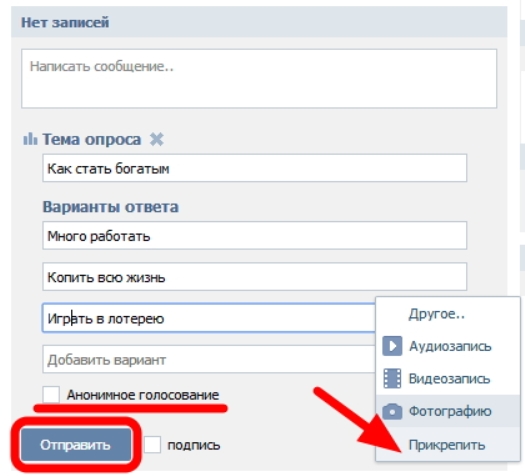
Чтобы удалить изображения с помощью приложения, вам необходимо найти приложение во вкладке Игры. Перенос фотографий «И откройте его. В нем вы можете перенести все выбранные фотографии в специальную папку, которая будет в дальнейшем очищена.
Чтобы удалить все материалы с помощью скрипта, нужно зайти в интернет-магазин расширений Google и найти « Instrumentum ». После установки пользователю будут доступны различные функции, в том числе удаление альбома с фотографии.Перед удалением следует внимательно просмотреть содержимое, чтобы случайно не избавиться от нужного материала.
Установка приложения Instrumentum.
Изображения, которые пользователь сохраняет на своей странице, помещаются в специальный альбом. Его можно просматривать, отправлять друзьям, редактировать и удалять.
Но по умолчанию любой, кто посещает страницу, может просматривать этот и другие альбомы. Многих это не устраивало, и не так давно появилась возможность скрывать фотоальбомы, превью и любые сохраненные фотографии в ВК.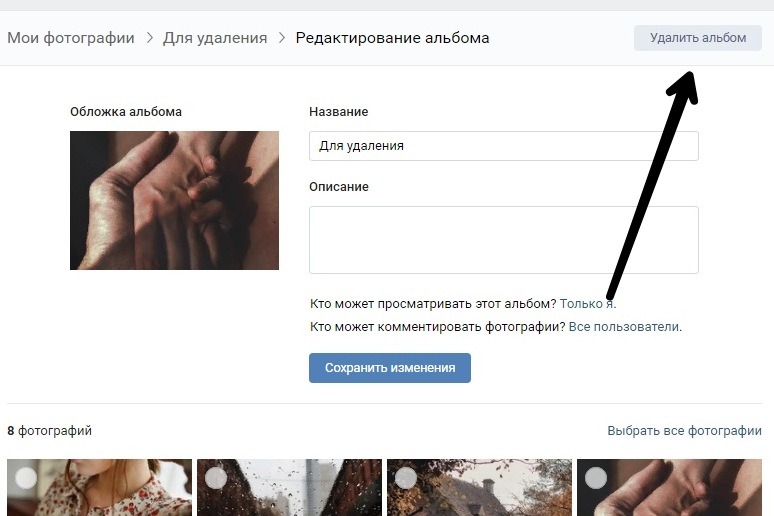
Стандартного способа увидеть скрытые фото во Вконтакте нет.
Скрыть превью на странице
Preview — специальный блок фотографий , в котором фотографии собираются постепенно по мере добавления. Здесь размещаются как загруженные изображения, так и сохраненные пользователем вручную.
Следует отметить, что после удаления изображения из этого блока оно остается доступным для просмотра. Но найти его будет сложнее, так как он не мелькает на глазах у гостей страницы.Итак, чтобы скрыть фото в превью необходимо:
Изображения удаляются из этого блока только вручную.
Скрыть фото с тегами
Это не редкость, когда кто-то отмечает друга на фотографии без его согласия. Тогда поможет функция, которая уберет все изображения с этими отметками и позволит скрыть ваши фотографии от посторонних. В этом случае вам придется использовать раздел социальных настроек. Сети Вконтакте:
После описанных выше манипуляций все фото, на которых отмечен пользователь, будут видны только ему. Таким образом, образ можно считать закрытым от посторонних глаз.
Таким образом, образ можно считать закрытым от посторонних глаз.
Скрыть альбом или фото
Иногда возникает необходимость скрыть от посторонних весь альбом с фотографиями Вконтакте. В этом случае вам придется работать напрямую с настройками этой папки:
Скрыть отдельную фотографию в данный момент невозможно. При необходимости вы можете отправить желаемое в специальный фотоальбом с подходящими настройками конфиденциальности.
Настройки на телефоне
Мобильное приложение ВКонтакте отличается от версии в браузере, но с закрытием доступа к фото трудностей не возникнет:
Внесенные вами изменения должны быть сохранены.Для этого используйте значок галочки в правом верхнем углу.
Как вернуть в ВК фото, которые вы скрыли
Если вам снова нужно открыть доступ к фотографиям и альбомам Вконтакте, то достаточно снова выполнить любую из инструкций, только в приватности установите значение « Все пользователи ».
Показать скрытые фото
В самом начале внедрения функции сокрытия фотографий находчивые пользователи обнаружили несколько уязвимостей , с помощью которых стало возможно просматривать личные фотоальбомы.Среди них наиболее популярными оказались:
- просмотр по идентификатору пользователя;
- с использованием исходного кода страницы и адресной строки;
- специальных сайтов, предоставляющих такую возможность;
- программ (часто это были пустышки с вирусом внутри).
Администрация Вконтакте уважает стремление пользователей к конфиденциальности. Поэтому обнаруженные дыры были своевременно закрыты. Практически все вышеперечисленные методы на данный момент не работают. К тому же на сегодняшний день все эти методы являются незаконными и посмотреть закрытые фотографии Вконтакте не разрешено.Те, кто хочет вторгнуться в чужую частную жизнь, могут быть привлечены к ответственности.
В соцсети Вконтакте очень много фото. У вас есть возможность сохранить любую найденную картинку на свою страницу. Чтобы потом просмотреть или использовать. Для этих целей существует специальный альбом — «Сохраненные фотографии».
У вас есть возможность сохранить любую найденную картинку на свою страницу. Чтобы потом просмотреть или использовать. Для этих целей существует специальный альбом — «Сохраненные фотографии».
Теперь научимся с ним работать.
Что такое сохраненные фотографии
Это изображение, которое вы сохранили на своей странице. Он находится в специальном альбоме. Вы можете просмотреть его, отправить друзьям, отредактировать и удалить.
Для просмотра перейдите на свою страницу, откройте раздел «Фото» и найдите альбом «Сохраненные фотографии».
Добавление и удаление
Представим себе ситуацию, когда вы находите интересное фото на странице пользователя. Откройте его для просмотра. Теперь внизу окна нажмите ссылку «Сохранить для себя».
Это изображение будет отправлено в ваш альбом.
Чтобы удалить, откройте его для просмотра. В нижней части окна есть ссылка «Удалить» (см.).
Как скрыть сохраненные фотографии Вконтакте
По умолчанию любой гость на вашей странице может просматривать этот альбом. Чтобы ограничить к нему доступ, перейдите в настройки страницы.
Чтобы ограничить к нему доступ, перейдите в настройки страницы.
Здесь откройте вкладку «Конфиденциальность» (см.) И найдите блок «Кто видит список моих сохраненных фотографий» … Выберите нужный пункт из выпадающего меню.
Если вы хотите, чтобы никто не имел доступа к вашим фотографиям, выберите «Только я».
Сохраненные фото с телефона
Запустите приложение, найдите и откройте нужную фотографию.В правом верхнем углу экрана откройте меню и нажмите «Сохранить в альбом».
Заключение
Теперь вы знаете, как добавлять интересные изображения для последующего просмотра. С этим инструментом вы не потеряете красивые фото, и всегда сможете держать их под рукой.
Вопросы?
В контакте с
Хорошо, если опыт и интуиция сами подскажут, как действовать и в какую папку сохранять изображение. А если нет? Тогда лучше обратиться к знающим людям — друзьям, коллегам или близким родственникам.Скорее всего, они смогут не только это сделать, но и научить вас, ведь ничего сложного в процедуре нет — пара простых манипуляций.
Однако, если вы читаете эту статью, то обязательно сможете скачать фото из ВКонтакте без посторонней помощи. А если на вашем компьютере или ноутбуке еще установлено приложение SaveFrom.net, помощник загрузки, то можно будет без проблем сохранить не только одну картинку за другой по очереди, но и целый фотоальбом одним щелчком мыши.
Очень важно иметь свой аккаунт ВКонтакте, так как некоторые его профили пользователей скрыты от глаз незарегистрированных посетителей, а значит, информация вам не будет доступна.
Итак, вы вошли в сеть, теперь вы собираетесь загрузить фотографию. Для этого:
- откройте его полностью, щелкнув по нему левой кнопкой мыши, если вы хотите получить изображение с высоким разрешением, а не его мини-копию;
- нажмите правую кнопку мыши и в открывшейся панели выберите «сохранить картинку как… «;
- укажите папку для сохранения, диск или рабочий стол.
Для этого:
- выберите значок с названием «Мой компьютер» на рабочем столе и щелкните по нему;
- найдите в левом углу папку «Загрузки» и откройте ее, щелкнув по ней;
- найдите загруженный файл и перетащите его на рабочий стол с помощью мыши.
Иногда необходимо загрузить на диск не десять или двадцать фотографий, а сотню или даже тысячу. Эта процедура может занять нереально долгое и утомительное время и отнять много драгоценного времени.
Возникает вопрос: можно ли все сделать быстро, легко и максимально безопасно? На самом деле способов не один, а несколько. Остается только определиться, какая из них вам нравится и кажется наименее сложной.
Установив помощник SaveFrom.net, вы можете легко и бесплатно скачать понравившийся фотоальбом любимых сообществ или определенных пользователей целиком на свой компьютер прямо с любой страницы ВКонтакте. Только после установки программы не забудьте включить расширение в вашем браузере.
- войдите в свой профиль и найдите в левом столбце «Фото» «Мои альбомы», выберите среди них тот, который вам нужен, а затем загрузите его, нажав на соответствующую кнопку, выделенную над миниатюрами;
- , если вам нужны интересные фотоматериалы от сообщества, то перейдите на его страницу, выберите «Фотоальбомы» в правом нижнем углу, затем щелкните левой кнопкой мыши на «Загрузить фотоальбом».
Эта же программа позволит вам абсолютно бесплатно скачивать не только изображения, но и видео, аудиодорожки с популярных сайтов, сайтов видеохостингов в хорошем качестве.Обратите внимание на синюю стрелку, которая появляется рядом с каждой видео- и аудиозаписью. Просто нажмите на нее, и загрузка начнется.
Расширение работает в самых известных браузерах и при необходимости его легко отключить. Таким образом, вы приобретаете универсального помощника для скачивания любимых фильмов и музыки.
Скачать большое количество изображений можно с помощью специального платного сервиса загрузки и передачи альбомов, для чего нужно зайти на http://vkpic.ru/ и вставить ссылку на источник (группу, профиль, альбом) где расположены интересующие вас фотографии.
Таким образом, приложение опубликует архив с вашими фотографиями и после оплаты предоставит ссылку на сервер. Через неделю он благополучно выйдет на пенсию.
Также с помощью сервисов этого сайта вы можете перенести альбом из одного профиля в другой, указав в месте назначения ссылку на страницу, куда он должен быть перенесен.
Для загрузки каждых 200 фотографий необходимо внести 1 кредит в размере 5 рублей. Вы можете купить их кредитной картой или электронными деньгами.Приятно то, что при первом входе на сайт предоставляется стартовый кредит, которого хватает на загрузку около двух тысяч фотографий.
Если вышеперечисленные варианты не устраивают, предлагаем вашему вниманию еще один бесплатный способ, позволяющий скачивать любые файлы в максимальном количестве — это установка программы VKMusic 4. Это практически аналог помощника SaveFrom.net, но с другим интерфейсом и некоторым отличием в функциях. Кто-то считает его более удобным, поэтому на всякий случай расскажем, как с его помощью можно скачать фотоальбом.
Прежде всего, вам нужен адрес страницы, на которой он расположен. Его надо скопировать. Тогда:
- в главном меню VKMusic найдите пункт «ВКонтакте» и нажмите на него;
- в открывшемся окне выбираем «скачать фотоальбом из контакта»;
- в диалоговом окне ввода параметров вставьте скопированную ссылку в поле;
- укажите во втором поле папку для сохранения;
- нажмите кнопку «скачать фотоальбом».
Все фотографии и картинки будут сохранены в указанной папке в том же качестве, в каком они были загружены. Конечно, при условии, что этот альбом не был закрыт пользователем для просмотра. В этом случае система выдаст уведомление об ошибке во время загрузки.
Кроме трех вышеперечисленных способов, существует сервер «скачивание альбомов из ВКонтакте». Этот сайт позволит вам получить до 1000 изображений одним щелчком мыши. В этом случае нет необходимости скачивать какую-либо программу, достаточно перейти на нужную страницу и ввести в поле ранее скопированную ссылку на альбом.Нажмите на кнопку «Поехали», и в результате на ваш компьютер будет скачан Zip-архив с альбомом и необходимыми картинками.
Четвертый путь
Если вы не хотите ничего устанавливать, никаких программ и расширений, а также не собираетесь давать сторонним сайтам доступ к своему аккаунту Вконтакте, но все равно хотите скачать много, если не все, фотографии из альбомов ВКонтакте, Вам поможет специальный сервис — парсер фотографий вконтакте — с его помощью вы легко сможете скачать любое количество фотографий из альбомов или стен ВКонтакте, а главное не только из своего аккаунта, но и из любых сообществ и стен любого ВКонтакте пользователей, без всякой «авторизации» со своей учетной записью Вконтакте!
Надеюсь, эта статья помогла.Теперь вы можете самостоятельно скачать любое количество фотографий из ВКонтакте и получать удовольствие от их просмотра.
VK Mobile VK530 — мнения пользователей и отзывы
л
Привет
У меня нет комментариев Моя тетя, которая живет в Лондоне, купила мне телефон vk530, моя проблема заключается в том, что когда я вставляю сим-карту, телефон сообщает мне, что это неправильная сим-карта и нет сети, но я могу принимать входящие звонки и сообщения, я не могу звонить . Я живу в Кейптауне, Южная Африка, скажите, пожалуйста, куда мне отнести свой телефон, чтобы починить его?
С уважением,
к
доза кто знает как пароль узнать ???
z
это для jayde, если вы еще не узнали код доступа ur, он должен быть 0000, я знаю это, поскольку я сделал то же самое, что и вы, и способ, которым я узнал, был чистым шансом, а не только тем, что он находится в руководстве пользователя для fone если у вас есть 1, то это
G
Я только что купил vk 530 и через некоторое время друзья прислали мне несколько фотографий.там написано, что мне нужно выйти в интернет, чтобы получить их. у этого телефона есть фотографии ??
j
Я заблокировал свой телефон, и в нем говорится, что введите пароль, я пробовал пароль по умолчанию, и многие другие указали неверный пароль .. это настоящая боль, так как не могу войти в телефон, можно только принимать звонки. может any1, пожалуйста, дайте мне информацию о том, что делать. огромное спасибо. Джейд.
т
Я использую свой vk530 в течение трех дней, и мне он очень нравится, но я удерживаю клавишу подписи #, и теперь он запрашивает у меня пароль.и я этого не знаю.
м
У меня этот телефон уже четыре месяца, и до сих пор он был нормальным и хорошо работал у меня. Я был немного встревожен, когда заплатил за него 100 фунтов стерлингов, а потом обнаружил, что в нем нет ни копеек для записи, ни мусорной камеры, а всего 3 видео !! кроме того, что я уже упоминал, телефон выглядит нормально, хотя я задерживаю дыхание из-за каких-либо неисправностей !!
К
Я купил VK530, потому что он выглядел красиво и, казалось, имел все, что я искал…но я должен сказать, что этот телефон действительно плохой. Мне пришлось отнести его обратно в магазин vodafone 5 раз, прежде чем я смог заменить его … каждый раз, когда они говорили, что его починили, но обычно он снова ломался в течение недели. он зависает, кнопки залипают, он удаляет вещи, батареи хватает всего на день, и было действительно странно, когда он сам делал фотографии, называя их «шпионскими». !!! я бы никогда больше не купил телефоны этой марки !! прочтите все отзывы, прежде чем подумать о покупке!
п.
VK был первым телефоном, который я получил, сначала он выглядел оооочень хорошо и очень стильно.После месяца использования мне стало скучно. Ни bluetooth, ни MP3-плеера, ни памяти вообще. Это бесполезный телефон, ненадежный и некрасивый !!! пятилетнему ребенку это сойдет с рук, но не подростку. В заключение хочу сказать, что это самый хламовый телефон, который вы могли бы себе представить, так что НЕ ПОКУПАЙТЕ ЕГО !!!! Вы пожалеете об этом НА ОТДЫХЕ ЖИЗНИ !!!!!
с
пожалуйста, пожалуйста, пожалуйста, не покупайте этот фон! Я настоящая девчушка, так что когда я увидела этот розовый фон, я влюбилась в него.Я не совсем технический человек, поэтому я купил телефон чисто по внешнему виду. это ооочень дерьмо. камера мусор н нечеткая, у нее почти нет памяти для фотографий, экран меняет цвета и зависает случайным образом, он сам включается, сообщения стирать себя, когда вы пишете их, не загружая фотографии … у него 2 много ошибок 2 перечислите их все! это может быть великолепно, но это о единственной функции gud! iv выставил с этим fone 4 способа 2 длинных, потому что это было красиво кстати, теперь экран полностью пропал, и написание txt не стоит усилий! иду за покупками 2 месяца утром, не могу дождаться 2 с обратной стороны ВК!
H
Ладно, мой розовый vk530 у меня уже год, так что вот мой честный отзыв:
Pros-
Симпатичный и стильный
Меню простое с вращающимися картинками
Яркий цветной экран
Много возможностей в «планировщике»
Простой в использовании
отличный прием с водофона
Износостойкий
Минусы-
Нет блютуз
Нет Mp3
Без реалтонов
GPRS никогда не работает
Нет диктофона
Можно записывать только очень короткие видеоролики
Память заполняется примерно через 47 изображений и 2 видео по 40 секунд.
Нет слота для sd / карты памяти
Довольно вздор игры
ОБЗОР: Что ж, если вы ищете простой стильный телефон, который можно было бы положить в сумочку, то этот телефон для вас.
Однако, если вы хотите показать своим товарищам многофункциональный телефон, поищите в другом месте.
Я купил этот телефон за 99 фунтов, это
дешево, учитывая сегодняшние цены, я считаю, что это
проста в использовании, но на второй день он просто не включался, поэтому взял
в магазин водопроводов и вуаля! они просто включают его… заставил меня выглядеть лжецом и ложкой = [
Эй, это телефон … он набирает номер … он принимает и отправляет текстовые сообщения … и принимает звонки … что еще вам нужно? … как я уже сказал, если вы хотите, чтобы современные функции были в другом месте.
Это был хороший телефон с отличным приемом … но через год я готов перейти на телефон с большим количеством функций.
Если вы хотите задать вопросы, отвечу по электронной почте.
P.S пожалуйста не добавляйте меня в MSN .. спасибо
pink_bunny_92 @ hotmail.co.uk
л
У меня проблема с мобильным телефоном, я заблокировал клавиатуру, но не могу вспомнить свой пароль. Может ли кто-нибудь сказать мне, как я могу разблокировать его снова?
п.
этот телефон должен быть удален из мира, на котором он половину времени замораживается, а другая половина вообще не работает, его даже не используют в качестве бумаги, так как он слишком легкий, если вы положили его в мусорное ведро. это или терпеть гнев мусора vk
Я
Этот телефон такой милый на первый взгляд.Потом, позже, это становится худшим из возможных: иногда его отключают, и я не могу получить никаких рингтонов. Камера ужасная, и лично я считаю, что им следует прекратить производство этих телефонов, потому что они — большая трата денег.
м
ну, когда я впервые получил этот телефон, я подумал, что это один из самых симпатичных, но это полная ерунда, в нем нет bluetooth, какой телефон, в котором есть bluetooth в этом веке, когда я говорю по телефону, люди едва слышат что я должен сказать, поэтому я должен кричать большую часть времени, это худший телефон, который у меня когда-либо был
v
У меня уже около года мой синий vk mob, и я не думаю, что это худший мобильный телефон, который у меня когда-либо был! он никогда не ломался, и отправка текстовых сообщений не блестящая, но и не ужасная! Я признаю, что видео и камера не идеальны, но для меня это подойдет.наверное, мне это нравится, потому что я единственный на Мальте, у кого это есть!
к
сначала я подумал, что этот телефон великолепен, он симпатичен и мал, и на вид он все еще идеален! но боже мой, это чушь! Недавно, когда я пытался что-то сделать с моими текстовыми сообщениями, оно зависает и через некоторое время отключается! Теперь стало еще хуже, потому что я не могу просматривать свои новые сообщения, камера — мусор, но не 2 важная вещь, это чертовски раздражает, когда ты даже не можешь видеть свои сообщения !! (если у кого-то была эта проблема, и нет, как 2 сортировать ее, пожалуйста, напишите мне !!) не покупайте этот телефон, он выглядит великолепно, но поверьте мне, это не так !!!
Дж
Я недавно купил этот телефон, он был симпатичный, розовый, и он отлично уместился в моей сумочке.Телефон худший из тех, что я когда-либо покупал, фотографии нечеткие, камера почти не работает должным образом, качество видео плохое, а текстовые сообщения медленнее, так как телефон постоянно зависает. Вы не можете получать изображения / мелодии / файлы, нет смысла владеть этим телефоном, я не могу дождаться, чтобы получить хорошую новую Nokia! Не тратьте деньги на эту ерунду, ерунду !!
ч
, когда я впервые получил этот телефон, мне он очень понравился, он был у меня около года, и теперь я знаю, что это за хлам. Я прочитал много отзывов об этом телефоне, и большинство из них плохие, и все проблемы этих людей случились. я и мои друзья, например, мой телефон больше не будет делать снимки или видео и просто остается в режиме ожидания, останавливается и выключается, я не могу заходить в Интернет, оживлять или отправлять фотографии Я НЕНАВИЖУ это так сильно, я чувствую, что щелкаю его пополам, пожалуйста, НЕ тратьте деньги на этот дрянной телефон
л
Когда я впервые получил этот телефон на Рождество, я подумал, что он мне действительно подходит, и теперь я знаю, что это чушь.На нем почти нет никаких функций, качество камеры абсолютное, а передача изображений — дерьмо, учитывая, что Я НЕ МОГУ ОТПРАВИТЬ !!!
VK заново изобретает хранилище для социальных сетей
Intel тесно сотрудничает с поставщиками облачных услуг
VK и Intel тесно сотрудничают уже пять лет. «За это время мы работали над множеством проектов и вместе исправили множество проблем», — сказал Подприатов. «У нас хорошие отношения между нашими компаниями, и мы в VK знаем, что можем обратиться в Intel, если у нас возникнут какие-либо трудности в процессе тестирования или внедрения.”
VK сам выполняет реализацию, но Intel помогла с некоторыми процессами проверки. «Мы можем тестировать такие системы хранения только на производстве», — сказал Подприатов. «Для заполнения твердотельного накопителя реальными данными и проверки того, как данные перемещаются из горячего хранилища в холодное, может потребоваться два месяца. Это невозможно проверить в лабораторных условиях ».
«Команда Intel помогает нам на всем пути от создания нового продукта до внедрения и производства», — сказал Подприатов. «Intel делится с нами своей дорожной картой и новыми технологиями, и мы получаем возможность внедрять новые технологии в нашу производственную среду.Это дает нам возможность понять, подходят ли они нам и какой экономии мы можем добиться в результате их внедрения ».
Результаты деятельности, сообщенные VK
По оценке
VK, при внедрении нового решения для хранения данных можно добиться значительной экономии. Будет продолжаться экономия места, затрат на электроэнергию и охлаждение, поскольку VK теперь требуется меньше стоек для хранения того же объема данных с объемом хранилища до 0,4 ПБ в 1U. 1 В результате ВК сообщает, что сократила расходы на электроэнергию и охлаждение.«Мы можем заменить два наших старых сервера одним из наших новых, улучшив при этом нашу производительность», — сказал Подприатов.
Перенаправление данных из DRAM на твердотельные накопители и в постоянную память Intel Optane, а также быстрое изменение размера образов с помощью Intel FPGA позволили VK сократить расходы на свое хранилище горячего уровня, одновременно позволяя Intel эффективно обеспечивать производительность, необходимую пользователям. «Теперь у нас больше производительности по более низкой цене, чем у нашего предыдущего решения для хранения данных», — сказал Подприатов.
В центре внимания ВК
ВКонтакте — крупнейшая социальная сеть в России и Содружестве Независимых Государств (СНГ) с 97 миллионами активных пользователей в месяц.Его миссия — объединять людей, услуги и компании, создавая простые и удобные инструменты коммуникации. Штаб-квартира VK находится в Санкт-Петербурге, также есть базы в Москве и Сочи, а также региональные представительские программы в Екатеринбурге, Казани, Нижнем Новгороде и Казахстане.
В 2019 году у ВКонтакте было 97 миллионов активных пользователей в месяц. 2 Каждый день пользователи просматривают 9 миллиардов сообщений и 650 миллионов видео и обмениваются 10 миллиардами сообщений. 1 Они нажимают кнопку «Нравится» миллиард раз в день. 2 В течение года пользователи загружают сотни петабайт новых данных, включая фотографии и видео. 1
применений, побочные эффекты, дозировки, меры предосторожности
Пенициллин VK (калий пенициллин V), также продаваемый под торговой маркой Beepen VK, представляет собой антибиотик, используемый для лечения бактериальной инфекции. Он часто показан при ряде заболеваний, включая скарлатину, респираторные инфекции, а также инфекции уха, носа, горла, десен или рта.Взаимодействие с другими людьми
Эта таблетка также может использоваться в профилактических целях для предотвращения ревматической лихорадки после ангины или скарлатины, очень опасного состояния, которое может привести, помимо других симптомов, к воспалению сердечных клапанов.
Как и другие антибиотики, пенициллин ВК работает путем прямого уничтожения бактерий в организме. Если вам прописали это лекарство, важно как можно больше понимать, как его безопасно использовать.
Том Вернер / DigitalVision / Getty Images
Использует
Пенициллин ВК переносит множество бактериальных инфекций, но, что важно, этот препарат не действует при вирусных заболеваниях, таких как простуда, грипп (грипп) и другие.В первую очередь, он нацелен и убивает три различных типа бактерий: Streptococcus , пневмококк ( Streptococcus pneumoniae ) и многие штаммы Staphylococcus .
В зависимости от места заражения заражение этими патогенами может вызвать множество заболеваний. Таким образом, вы увидите пенициллин ВК, прописанный при:
- Пневмония : Когда эта потенциально очень серьезная инфекция одного или обоих легких вызвана бактериями пневмококка, пенициллин ВК является одним из вариантов лечения.
- Скарлатина : Вызывается стрептококком, это заболевание, характеризующееся сыпью, болью в горле, головной болью и ознобом среди других симптомов. Обычно он поражает детей в возрасте от 5 до 15 лет.
- Стрептококковая инфекция горла / горла : Инфекция горла, вызванная стрептококковыми бактериями, а также некоторыми другими бактериями, может привести к боли в горле и другим симптомам.
- Инфекции уха и носа : В зависимости от штамма действующих бактерий многие инфекции уха и носа лечат с помощью пенициллина VK.
- Инфекция десен : Penicillin VK также может использоваться для лечения инфекции десен, фузоспирохетоза (широко известного как «траншейный рот»).
- Кожная инфекция : С помощью этого препарата можно лечить более легкие кожные инфекции, вызванные стафилококковыми бактериями.
Использование не по назначению
Наряду с вышеуказанным условием пенициллин ВК может использоваться не по прямому назначению. Это означает, что, несмотря на то, что FDA прямо не указывает на это, врачи могут назначать этот препарат для лечения других состояний на основании значительных доказательств.Их довольно много, и в их число входят:
- Актиномикоз : Эта редкая бактериальная инфекция поражает кожу и мягкие ткани, вызывая боль, воспаление и, в серьезных случаях, инфицирование крови. Пенициллин ВК можно использовать для борьбы с этим состоянием после начального лечения другими антибиотиками и / или хирургического вмешательства.
- Сибирская язва : При этой агрессивной кожной инфекции пенициллин ВК может рассматриваться среди подходов к лечению.
- Раны от укусов животных : Укусы животных, которые могут привести к инфицированию, можно лечить с помощью комбинации пенициллина ВК и другого антибиотика, диклоксациллина.
- Инфекция протезов суставов : Penicillin VK может использоваться в случаях инфицирования протезов суставов, таких как замененные колени, лодыжки или бедра, когда не ожидается, что другие антибиотики подействуют.
- Кожный эризипелоид : Эта кожная инфекция часто проходит сама по себе; однако для борьбы с ним можно вводить пенициллин ВК.
- Инфекция, вызванная трансплантацией стволовых клеток : Осложнения могут возникнуть, когда стволовые клетки (недифференцированные клетки) извлекаются из костного мозга для борьбы с лейкемией, опасным раком крови.Это может привести к хронической болезни трансплантат против хозяина (РТПХ), которую можно лечить с помощью пенициллина ВК.
- Хронический стрептококк группы А : Некоторые люди становятся хроническими носителями стрептококка группы А, основной причины стрептококка горла. Пенциллин ВК можно рассматривать как вариант лечения этого состояния.
Перед приемом
Прежде чем назначить пенициллин ВК, врачам необходимо увидеть доказательства инфекции Streptococcus , пневмококком и многими формами стафилококковых бактерий (как указано выше).Обычно это включает в себя как оценку любых симптомов, так и ряд других тестов, в том числе:
- Культура : Это включает в себя взятие образцов мочи, крови или слюны (а иногда и других тканей) и, по сути, обеспечение роста любых бактерий в специальных чашках с бульоном или агаром. Это позволяет специалистам лаборатории определить конкретный штамм и решить, какой антибиотик подойдет лучше всего.
- Пятна и микроскопия : Взяв образец ткани или жидкости, поместив его на предметное стекло, окрашивая и исследуя под микроскопом, специалисты лаборатории обнаруживают штаммы бактерий. Staphylococcus и Streptococcus можно определить по пурпурному цвету при окрашивании по Граму, а также по размеру и форме.
- Темнопольная и флуоресцентная микроскопия : Этот подход использует ультрафиолетовый (УФ) свет для оценки образцов с помощью микроскопа. Бактерии рассматриваются на темном фоне, причем свет идет сбоку, а не с обратной стороны предметного стекла. Это в первую очередь позволит обнаружить или исключить определенные штаммы туберкулеза.
- Обнаружение антигена : Известное своей быстротой обнаружение антигена включает тестирование жидкостей организма, таких как моча, спинномозговая жидкость или слюна, взятых с помощью мазка из горла.Эти образцы тестируются с использованием специального набора, и при использовании на материале мазка из зева этот подход может обнаруживать, среди прочего, определенные формы Streptococcus .
Во всем этом важно то, что врачи могут определить точный штамм бактерий. Таким образом, они могут разработать наилучшее возможное вмешательство.
Меры предосторожности и противопоказания
Как и любое лекарство, Penicillin VK может быть не лучшим выбором для определенных групп населения, а также может плохо взаимодействовать с другими прописанными или отпускаемыми без рецепта лекарствами, витаминами или добавками.
Обязательно сообщите своему врачу как можно больше о том, что вы принимаете; В то время как некоторые вещества представляют незначительный риск при приеме вместе с этим антибиотиком, другие могут быть полностью противопоказаны.
Перед тем, как начать курс пенициллина ВК, вашему врачу необходимо будет учесть несколько факторов:
- Аллергическая реакция : Примечательно, что у некоторых людей есть аллергия на пенициллин ВК, которая может привести к тяжелой, а иногда даже фатальной реакции, при которой внезапное воспаление блокирует дыхательные пути.Риск этого увеличивается, если у пациентов есть другие аллергии. Если во время приема этого препарата у вас возникают проблемы с дыханием, обратитесь за неотложной медицинской помощью.
- Asthma : В свете указанной выше аллергической реакции пациентам с астмой может потребоваться альтернативный подход.
- Почечная (почечная) недостаточность : Поскольку почки играют важную роль в переработке лекарств в кровоток, пациенты, испытывающие проблемы с почками, вплоть до почечной недостаточности, не могут быть лучшими кандидатами для этой терапии.
- Судорожные припадки : Некоторые люди с припадками в анамнезе могут подвергаться повышенному риску при приеме этого препарата; важно сообщить своему врачу, если это ваш случай.
- Другие аллергии : Тем, у кого аллергия на некоторые другие антибиотики или пищевые красители, также может потребоваться другой или модифицированный подход. См. Ниже дополнительную информацию о нежелательных лекарственных взаимодействиях.
- Беременность : Пенициллин ВК, как известно, способен проникать через плаценту.Хотя в целом его можно считать безопасным для лечения некоторых состояний, врачи могут с осторожностью назначать этот препарат. Если вы забеременели во время курса, немедленно сообщите об этом своему врачу.
- Возраст : Хотя этот антибиотик безопасен для пациентов любого возраста, некоторые производные могут повышать риск побочных реакций у младенцев. В частности, Penicillin VK, созданный с использованием бензилового спирта, может вызвать «синдром затрудненного дыхания», который может быть фатальным при отсутствии лечения.
Пенициллины прочие
Пенициллин имеет долгую историю; Первоначальная форма, впервые обнаруженная доктором Александром Флемингом в 1928 году благодаря своим антибиотическим свойствам, была провозглашена «чудодейственным лекарством» во время Второй мировой войны. За прошедшие годы фармацевты смогли создать множество производных этого лекарства. К ним относятся препараты нескольких классов:
- Аминопенициллин : Этот тип, который, как известно, оказывает самое широкое действие, включает несколько типов препаратов амоксициллина, продаваемых, среди прочего, под торговыми марками Amoxicot, Moxatag Pro и Moxillin.Ампициллин является еще одним из этого типа и представлен на рынке как Принципен, Тотациллин-Н или Омнипен-Н.
- Антипсевдомонадный пенициллин : Этот класс, обычно назначаемый при некоторых более агрессивных инфекциях, включает геоциллин (карбенициллин), пипрацил (пиперациллин) и тикар (тикарциллин).
- Ингибитор бета-лактамазы : Этот тип нарушает активность бета-лактамазы, побочного продукта деструкции некоторых бактерий. Сам по себе он назначается редко, но может использоваться в качестве дополнения к другим методам лечения.Примерами являются Augmentin Pro (амоксициллин / клавуланат), Unasyn Pro (ампициллин / сульбактам) и Zosyn Pro (пиперациллин / тазобактам).
- Природный пенициллин : Пенициллины природного происхождения используются для предотвращения распространения инфекций и фактически включают пенициллин VK. Среди других распространенных типов — Bicillin L-A (пенициллин G бензатин), Bicillin C-R (пенициллин G бензатин / прокаин пенициллин) и Isoject Permapen (пенициллин G бензатин).
- Пенициллины, устойчивые к пенициллиназе : Предписанные для штаммов бактерий, устойчивых к другим типам пенициллина, этот класс включает Bactocill (оксациллин), Dycil или Dynapen (диклоксациллин), а также Unipen (нафциллин).
Дозировка
Как правило, этот антибиотик назначают в форме таблеток и следует принимать за час до или через два часа после еды. Конкретные дозировки пенициллина ВК зависят от лечат заболевания. Рекомендации для взрослых следующие:
- Фарингит : При стрептококковых инфекциях горла, дозы 500 миллиграммов (мг) два-три раза в день в течение 10 дней. В качестве альтернативы также могут быть назначены дозы 250 мг четыре раза в день в течение того же периода времени.
- Ревматическая лихорадка : В более тяжелых или рецидивирующих случаях можно вводить пенициллин ВК в дозах 250 мг два раза в день. Продолжительность лечения будет зависеть от прогрессирования болезни.
- Фузоспирохетоз : Для этой инфекции десен рекомендуются дозы от 250 до 500 мг каждые шесть-восемь часов до исчезновения симптомов.
- Erysipelas : Эта кожная инфекция лечится дозами по 500 мг четыре раза в день; однако есть убедительные доказательства того, что эффективными могут быть меньшие дозы от 125 до 250 мг каждые шесть-восемь часов.
- Укус животного : Использование не по назначению, рекомендуются дозы 500 мг четыре раза в день.
- Профилактика пневмококков при трансплантации стволовых клеток : Инфекции и осложнения после терапии стволовыми клетками лечат с помощью доз от 250 до 500 мг два раза в день.
- Актиномикоз : Использование пенициллина VK не по назначению при данном состоянии заключается в добавлении к внутривенному введению пенициллина G дозами от двух до четырех граммов (2000-4000 мг) каждые шесть часов.
- Хронический стрептококк : При необходимости хроническим носителям стрептококка могут быть назначены дозы по 500 мг четыре раза в день в течение 10 дней.
- Сибирская язва : Если сибирская язва заразилась при вдыхании, рекомендуемая доза составляет 500 мг каждые шесть часов в течение 42–60 дней.
- Инфекция протезного сустава : Может быть рекомендовано применение пенициллина VK в дозах 500 мг два-четыре раза в день не по назначению.
- Стрептококковая инфекция кожи : В этих случаях рекомендуются дозы от 250 до 500 мг каждые шесть часов.
Имейте в виду, что это рекомендации производителя; Поэтому перепроверьте свой рецепт и поговорите со своим врачом, чтобы убедиться, что вы принимаете правильную дозировку.
Модификации
Активность антибиотиков также может варьироваться в зависимости от возраста; то, что хорошо работает для взрослого или пожилого человека, может оказаться слишком большим для младенца или младенца. Таким образом, терапевтический эффект обычно проявляется в меньших дозах, и прием более 2000 мг в день не рекомендуется для этой группы населения.
Какие изменения дозировки можно ожидать для более молодых пациентов? Вот краткая разбивка:
- Пневмония / Streptococcus инфекция : Младенцы, дети и подростки должны принимать от 50 до 75 мг на килограмм (кг) веса тела (один килограмм составляет примерно 2,2 фунта) в четыре приема в день.
- Профилактика пневмококковой инфекции, серповидноклеточная анемия : Для предотвращения распространения пневмококковых бактерий у лиц с генетическим заболеванием серповидноклеточной анемией младенцам и детям младше трех лет следует давать дозы по 125 мг два раза в день.Те, кто старше трех лет, могут принимать 250 мг два раза в день.
- Фарингит : Чтобы предотвратить перерастание респираторных инфекций в ревматическую лихорадку, дети с массой тела менее 25 кг (приблизительно 59,5 фунтов) принимают дозы по 250 мг два-три раза в день в течение 10 дней.
- Ревматическая лихорадка : Как и взрослым, пенициллин ВК можно вводить в дозах 250 мг два раза в день педиатрическим пациентам. Продолжительность лечения будет зависеть от прогрессирования болезни.
- Фузоспирохетоз : Легкие и средние случаи этой инфекции десен у детей в возрасте 12 лет и младше и подростков лечат дозами от 250 до 500 мг каждые шесть-восемь часов.
- Сибирская язва : Сибирская язва, полученная путем ингаляции, лечится разделенными дозами от 50 до 75 мг / кг каждые шесть-восемь часов в течение 60 дней.
- Хронический стрептококк : При необходимости дети и подростки-носители стрептококка типа А должны принимать 50 мг / кг в день в разделенных дозах в комбинации с рифампицином в течение 10 дней.
- Профилактика пневмококков с хронической болезнью хозяина против трансплантата : Проблемы с инфекцией крови после трансплантации стволовых клеток лечатся 125 мг в день для лиц в возрасте от двух месяцев до трех лет; 250 мг в день для детей и до 500 мг в день для подростков.
Как брать и хранить
Правильное введение и безопасное хранение этого препарата, как и всех других лекарств, имеет важное значение для безопасности и имеет решающее значение для успеха лечения. Вот что вам нужно знать о приеме и обращении пенициллина ВК:
- Принимать натощак. : Как отмечалось выше, для обеспечения эффективности антибиотиков следует принимать эти таблетки со стаканом воды за час до или через два часа после еды.
- Не удваивайте пропущенные дозы : Идея лечения антибиотиками заключается в том, что вы постоянно подвергаете свое тело воздействию препарата в течение определенного периода времени. Если вы пропустите дозу, просто примите ее, когда вспомните. Если это близко к следующему разу, когда вы планируете принять следующую дозу, просто примите ее и никогда не увеличивайте вдвое.
- Безопасное хранение : Храните таблетки в оригинальной упаковке по рецепту, плотно закрытой и недоступной для детей. Храните таблетки при комнатной температуре, вдали от чрезмерного тепла и влаги (шкаф в ванной может быть не лучшим местом).Если вам дали жидкий раствор, храните его в холодильнике и не замораживайте.
- Превышение : Если вы подошли к концу лечения или если врач рекомендовал вам прекратить лечение, с оставшимися таблетками, утилизируйте их, отнеся в аптеку для безопасной утилизации. Никогда не откладывайте антибиотики на потом и не предлагайте их кому-либо еще.
- Две недели : Если не указано иное, рекомендуется безопасно утилизировать любой оставшийся антибиотик через 14 дней.
Передозировка
Если вы или ваш близкий случайно приняли большое количество пенициллина ВК, обратитесь в Центр борьбы с отравлениями (1-800-222-1222) и к своему врачу. Если человек потерял сознание, не просыпается, у него затрудненное дыхание или судороги, примите это как неотложную медицинскую помощь и позвоните по номеру 911.
Побочные эффекты
Как и в случае с большинством лекарств, пенициллин ВК может вызвать побочные эффекты. Они могут варьироваться от легко переносимых и обычных до редких и опасных для жизни.
Обычный
Некоторые из наиболее распространенных побочных эффектов включают:
- Диарея
- Тошнота
- Рвота
- Брюшная полость
- Черный, волосатый язык
Если вы боретесь с ними или они сохраняются в течение длительного периода времени, обязательно сообщите об этом своему врачу.
Тяжелая
Более тревожные и серьезные побочные эффекты требуют немедленной медицинской помощи . К ним относятся:
- Сыпь
- Крапивница
- Зуд
- Хриплый голос
- Свистящее дыхание
- Затрудненное глотание или дыхание
- Отек горла, языка или губ
- Боль в суставах
- Возвращение лихорадки или других признаков лихорадки инфекции
- Сильная диарея (водянистый или кровянистый стул)
Во время лечения следите за своим самочувствием и без колебаний обращайтесь за помощью.
Предупреждения и взаимодействия
Особую осторожность следует соблюдать при использовании пенициллина ВК; как и большинство лекарств, он может взаимодействовать с другими лекарствами, добавками и витаминами, которые вы принимаете. Сообщалось о побочных реакциях или снижении эффективности в следующих случаях:
- Аминогликозиды (антибиотик)
- БЦЖ (вакцина против туберкулеза)
- Вакцина против холеры
- Вакцина против брюшного тифа
- Дихлорфенамид (средство от паралича)
- Лечение лактобациллами 9000 и эстриол 8
- Lactobacillus (препараты, такие как варфарин и другие)
- Метотрексат (химиотерапевтический препарат)
- Микофенолат (используется после трансплантации почек)
- Толваптан (используется при сердечной недостаточности или других состояниях)
- Нитисинон (препарат, замедляющий действие наследственная дисфункция почек)
- Претоманид (антибиотик)
- Пробенецид (используется для лечения подагры / накопления мочевой кислоты)
- Пикосульфат натрия (слабительное средство, часто используемое для подготовки к хирургии толстой кишки)
- Терифлуномид (также для лечения рассеянного склероза) известный как Aubagio)
- Тетрациклины (класс антибиотиков, часто используемых при акне)
Как отмечалось выше, убедитесь, что вы предоставили своему врачу полный и полный список того, что вы принимаете.На эти препараты может либо воздействовать Пенициллин ВК, либо они сами подавляют функцию этого антибиотика.
Наиболее неблагоприятным эффектом пенициллина ВК с клинической точки зрения является тяжелая аллергическая реакция, также известная как «анафилактический шок». Это приводит к неотложной медицинской помощи, при которой ваши дыхательные пути блокируются. Вот почему ваш врач должен иметь полное представление о любых аллергиях, которые у вас могут быть.
AAP о комментарии В.К. Сингха к фотографиям фермера
Бывший начальник армии и нынешний государственный министр В.К. Сингх разговаривал с информационным агентством ANI (Файл)
Основные моменты
- Протестующие «не выглядят фермерами», сказал В.К. Сингх
- За протестом стоят люди, получившие комиссию, сказал министр.
- «Если они придут с плугом и волами», — сказал AAP в краткой форме.
Нью-Дели:
Вскоре после того, как государственный министр В.К. Сингх заявил, что тысячи мужчин и женщин, протестующих против новых фермерских законов центра, действуют. не кажутся фермерами », — ответила правящая партия Дели Аам Аадми (AAP) и спросила, нужно ли им« приходить с плугом и быками, чтобы выглядеть как фермеры ».
«Многие из людей на фотографиях не похожи на фермеров», — цитирует г-на Сингха информационное агентство ANI во вторник вечером в комментариях, в которых говорится, что «фермер» должен иметь определенный вид.
«То, что отвечает интересам фермеров, было сделано. Это не у фермеров проблемы с этим (фермерские законы), а с другими. Помимо () оппозиции, за этим стоят люди, получающие комиссионные (протесты ) «, — добавил профсоюзный министр.
Лаконичный однострочный ответ AAP прозвучал на фоне давления на центр, чтобы тот ответил фермерам, и из-за того, что несколько лидеров BJP, в том числе главный министр Харьяны Манохар Лал Хаттар и Амит Мальвия, руководитель ИТ-отдела партии, выдвигают контррарратив. что протест политически мотивирован и на самом деле не включает фермеров.
Должны ли они прийти с плугом и волами, чтобы выглядеть как фермеры? https://t.co/sdjOEjU9rE
— AAP (@AamAadmiParty) 1 декабря 2020 г.
В понедельник Мальвия заявил, что за протестами стоят «халистанцы и маоисты», и обвинил AAP в «использовании возможности сжечь Дели» .
Г-н Хаттар в субботу сказал, что фермеры из Харьяны не участвовали в акции протеста, но его крикнул хор голосов, размахивая выданными правительством удостоверениями личности в качестве доказательства. Он также обвинил своего коллегу из Пенджаба в организации протестов и сослался на «нежелательные элементы» в толпе.
Возмущенные и разгневанные фермеры из нескольких штатов, включая Харьяну и Уттар-Прадеш, находящиеся под управлением БДП, прошли маршем по столице страны на прошлой неделе, полные решимости бороться с центром из-за «черных» законов, которые, по их словам, оставят их во власти корпораций. организации и ставят под угрозу их средства к существованию.
Тысячи фермеров прошли маршем в Дели за последнюю неделю в знак протеста против «черных» законов.
По мере продвижения к Дели полиция прибегла к лати обвинениям, слезоточивому газу и водометам, чтобы отбить то, что было мирный протест.Действия правительства в отношении движения подверглись критике со стороны нескольких человек, в том числе премьер-министра Канады Джастина Трюдо.
Этим вечером представители фермеров встретились с правительством для переговоров, которые оказались безрезультатными. Третий раунд запланирован на четверг. Фермеры непреклонны в том, что новые законы должны быть отменены, и отклонили предложения о создании комитета для изучения этого вопроса.
Правительство заявляет, что законы реформируют сельскохозяйственный сектор и позволят фермерам продавать свою продукцию в любой точке страны.Критики и фермеры опасаются, что их захватят корпорации.
С входом от ANI
Ожидание ответа на загрузку .

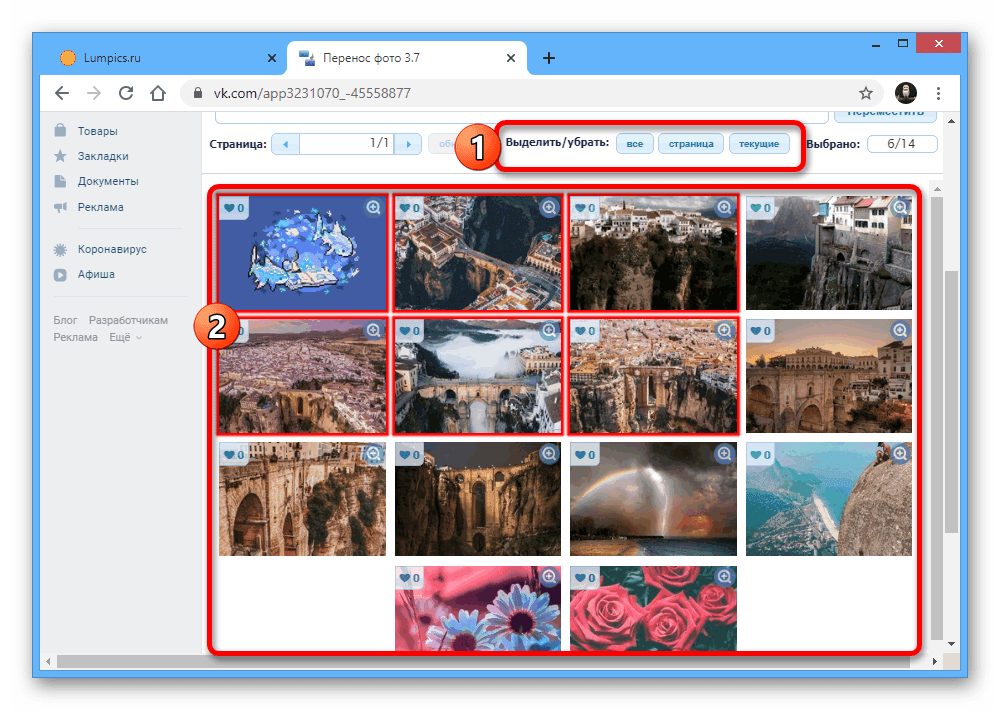
 Функционал этого «Фотошопа» от разработчиков ВКонтакте весьма впечатляет. Вот, что можно сделать с фотокарточкой.
Функционал этого «Фотошопа» от разработчиков ВКонтакте весьма впечатляет. Вот, что можно сделать с фотокарточкой.
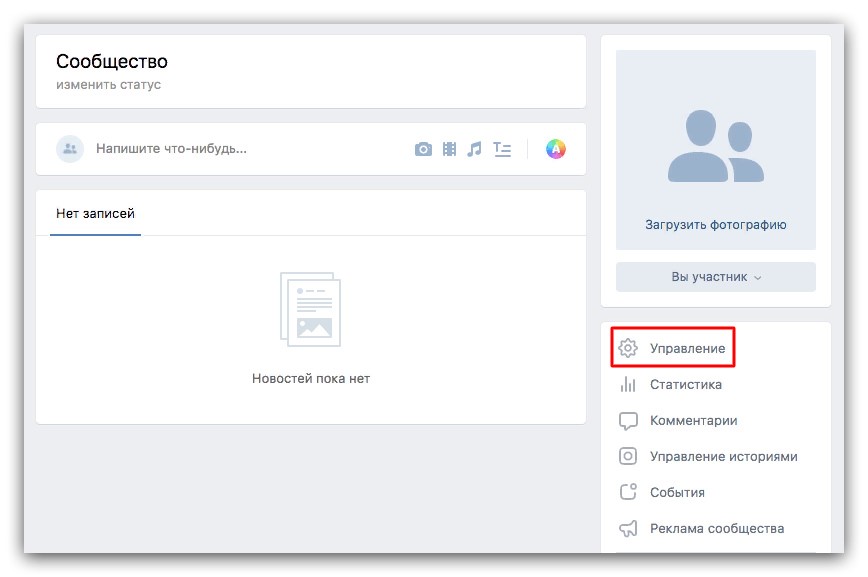


 Или введите название места в строке поиска для просмотра фотографий и видео из памятного места.
Или введите название места в строке поиска для просмотра фотографий и видео из памятного места.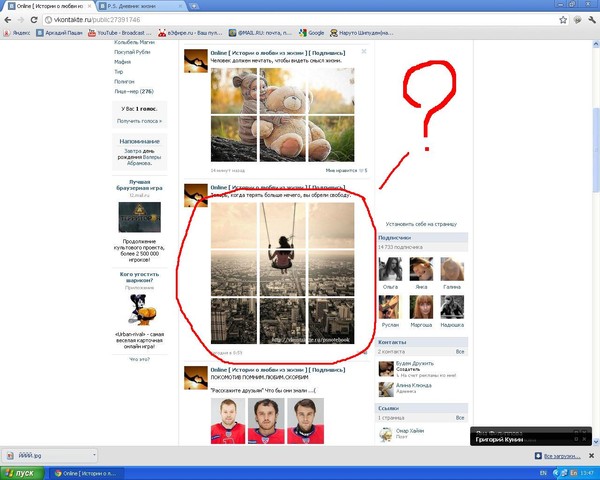

 Чтобы выгрузить картинки коснитесь галочки вверху справа.
Чтобы выгрузить картинки коснитесь галочки вверху справа.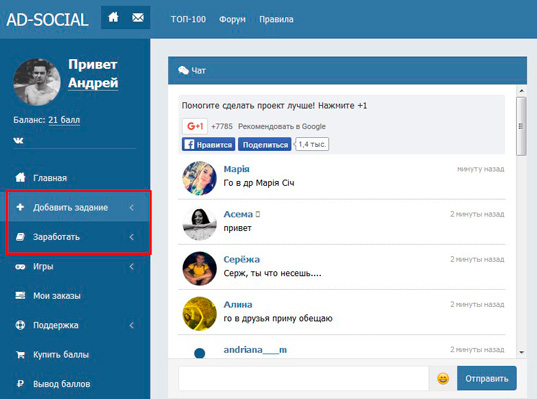
 Касание по указанному пункту открывает перечень недавних диалогов, ведущихся в ВК. Отыщите получателя картинки в нём или воспользуйтесь поиском по списку друзей ВК (значок «Лупа»), если имя адресата отсутствует в списке. Для инициации передачи картинки тапните по значку «Отправить» на экране беседы.
Касание по указанному пункту открывает перечень недавних диалогов, ведущихся в ВК. Отыщите получателя картинки в нём или воспользуйтесь поиском по списку друзей ВК (значок «Лупа»), если имя адресата отсутствует в списке. Для инициации передачи картинки тапните по значку «Отправить» на экране беседы. Если выгрузить нужно все без исключения фото из открытой папки, вызовите тапом по трём точкам вверху экрана справа меню файл-менеджера и коснитесь там «Выбрать все».
Если выгрузить нужно все без исключения фото из открытой папки, вызовите тапом по трём точкам вверху экрана справа меню файл-менеджера и коснитесь там «Выбрать все».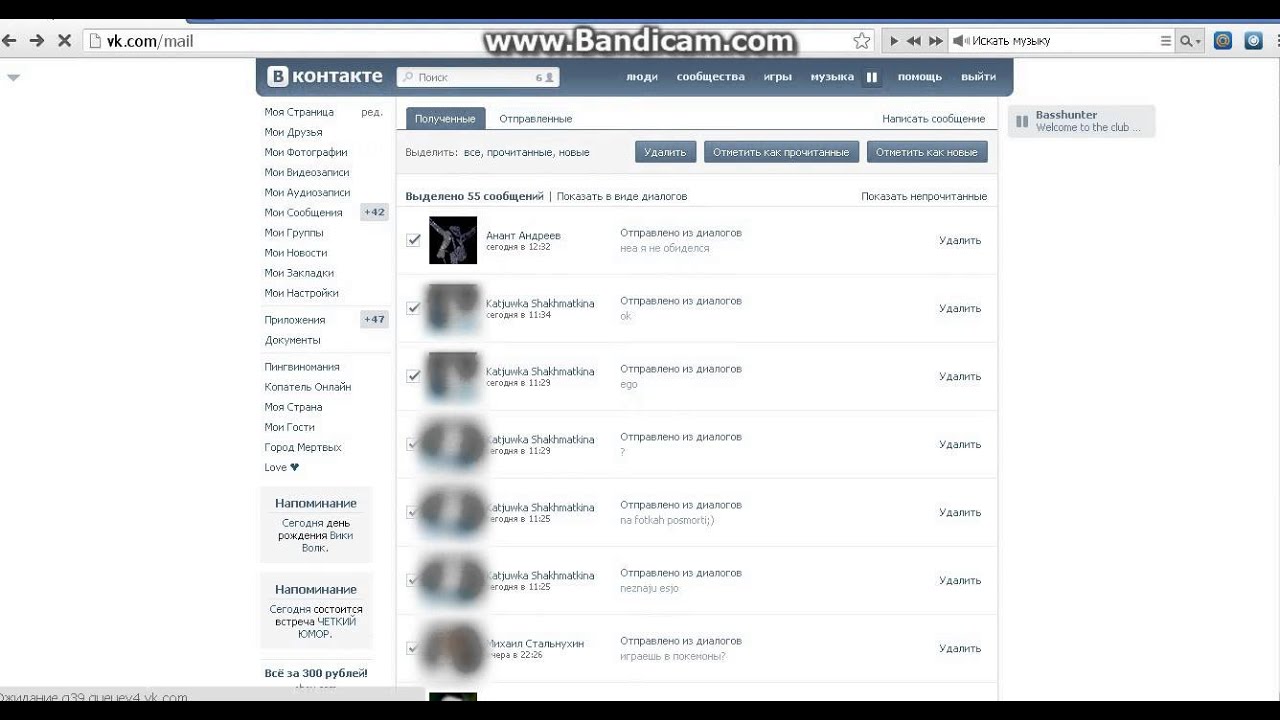 Завершив выбор, нажмите «Загрузить фотографии» и затем ожидайте, пока данные будут скопированы на сервер ВКонтакте. По окончании операции автоматически откроется альбом, где уже наличествуют выгруженные картинки.
Завершив выбор, нажмите «Загрузить фотографии» и затем ожидайте, пока данные будут скопированы на сервер ВКонтакте. По окончании операции автоматически откроется альбом, где уже наличествуют выгруженные картинки.
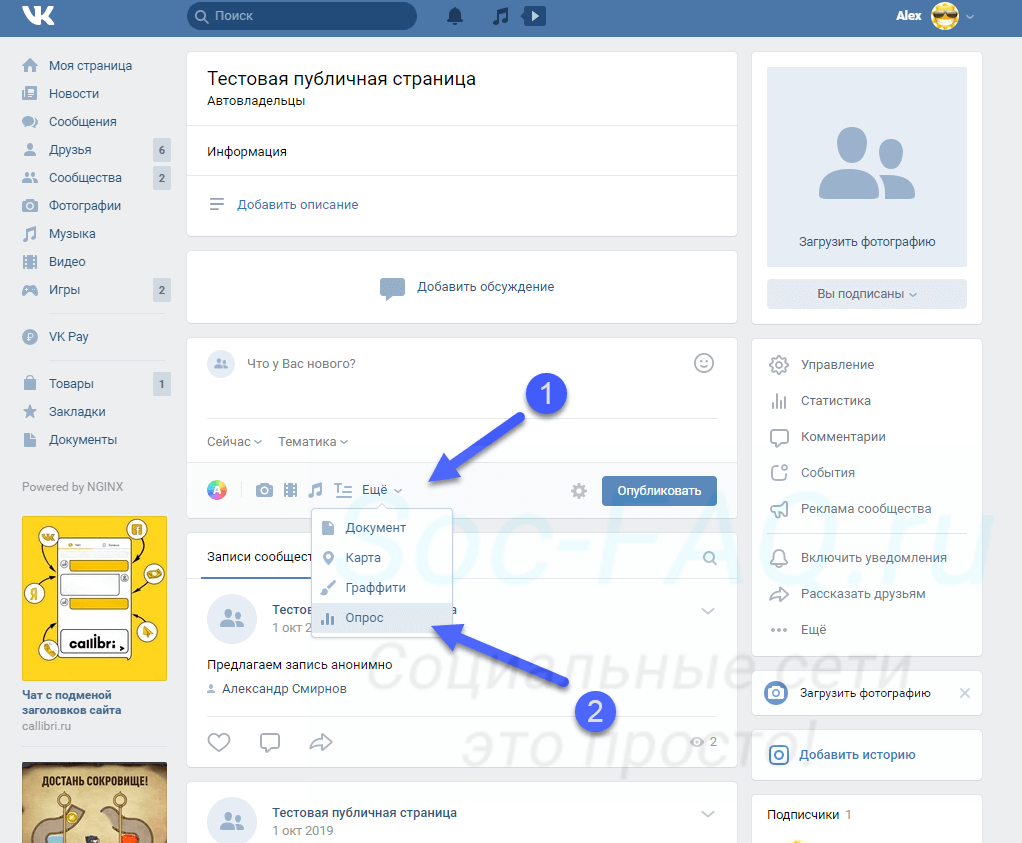


 Ожидайте завершения процесса, после чего целевой альбом откроется, а вы сможете убедиться, что картинки в нем наличествуют.
Ожидайте завершения процесса, после чего целевой альбом откроется, а вы сможете убедиться, что картинки в нем наличествуют.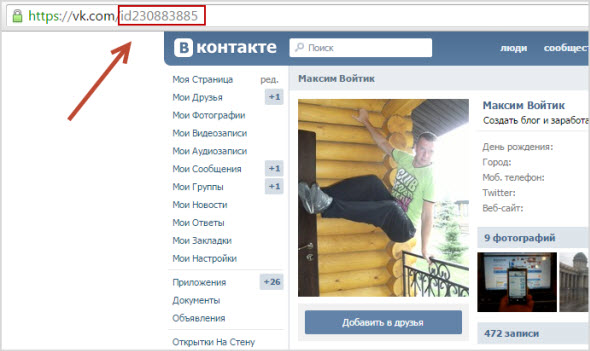 После этого под ним можно поставить подпись, смайлики, указать местоположение на карте. Нажмите «Сохранить», чтобы фотография появилась в альбоме. Чтобы изменить порядок изображений, просто щелкните нужное изображение и, удерживая кнопку мыши, перетащите его в списке вверху или внизу.
После этого под ним можно поставить подпись, смайлики, указать местоположение на карте. Нажмите «Сохранить», чтобы фотография появилась в альбоме. Чтобы изменить порядок изображений, просто щелкните нужное изображение и, удерживая кнопку мыши, перетащите его в списке вверху или внизу.

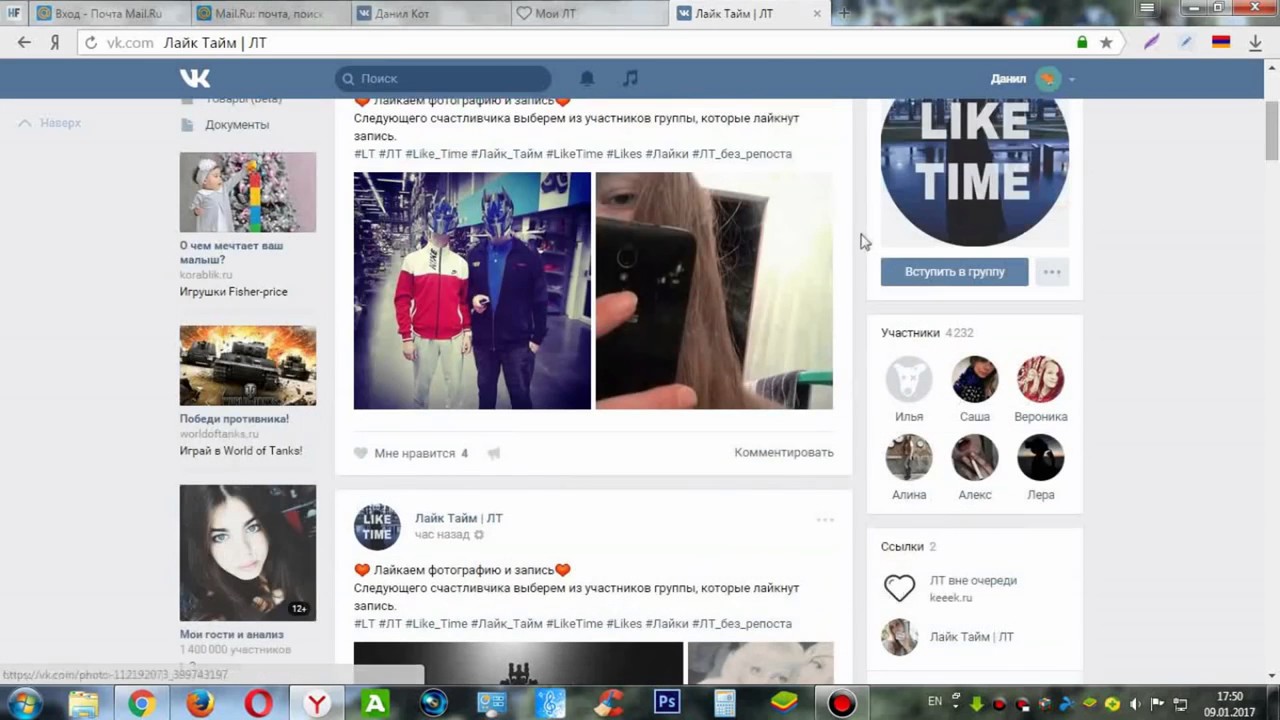
 В этом вам может помочь специальная инструкция от расширения SaveFrom.
В этом вам может помочь специальная инструкция от расширения SaveFrom. Это актуально в тех случаях, когда нужный вам источник отсутствует в ранее упомянутом списке.
Это актуально в тех случаях, когда нужный вам источник отсутствует в ранее упомянутом списке.
Добавить комментарий